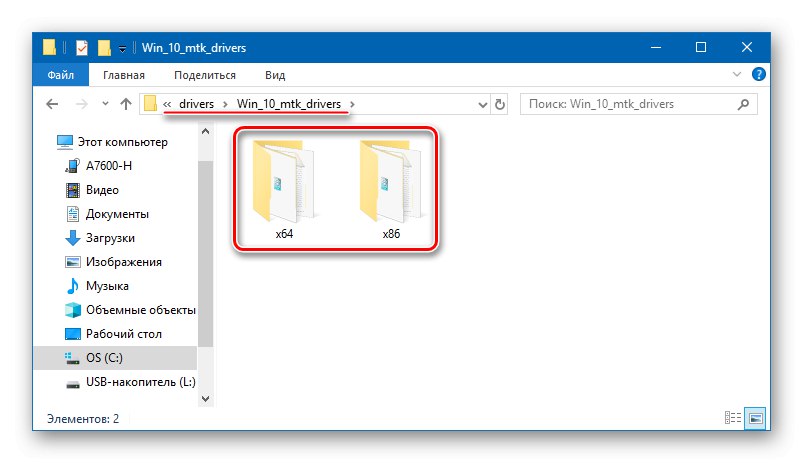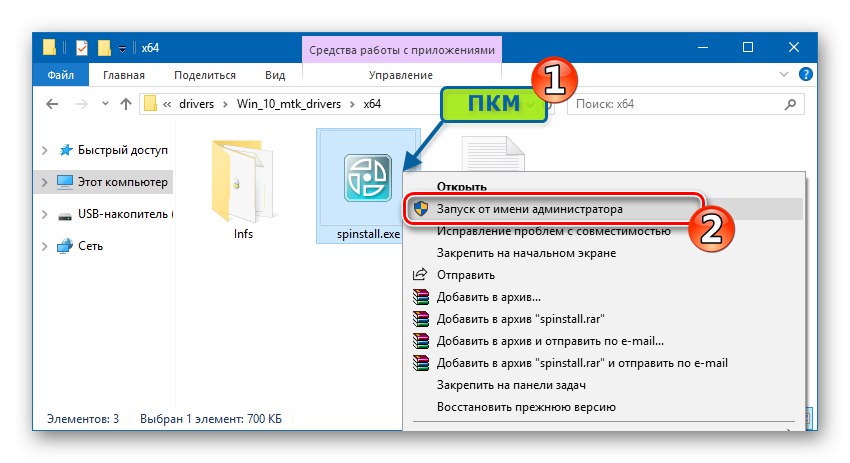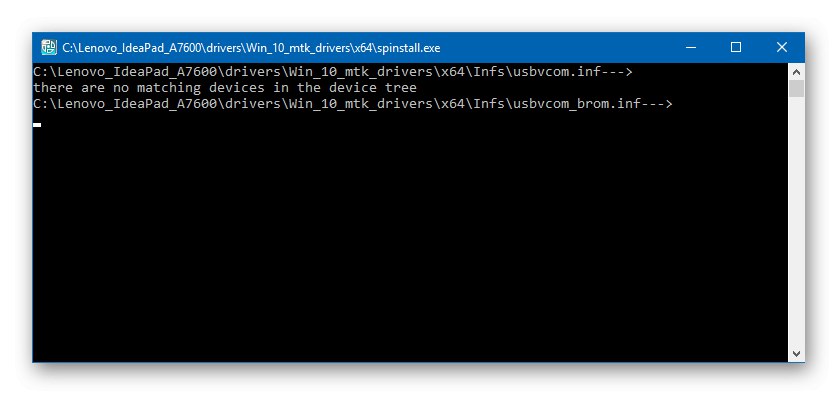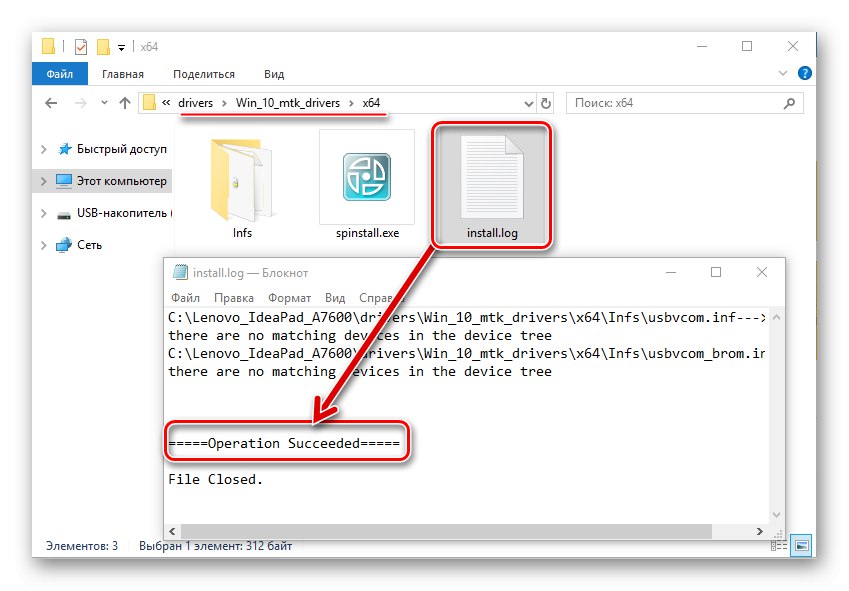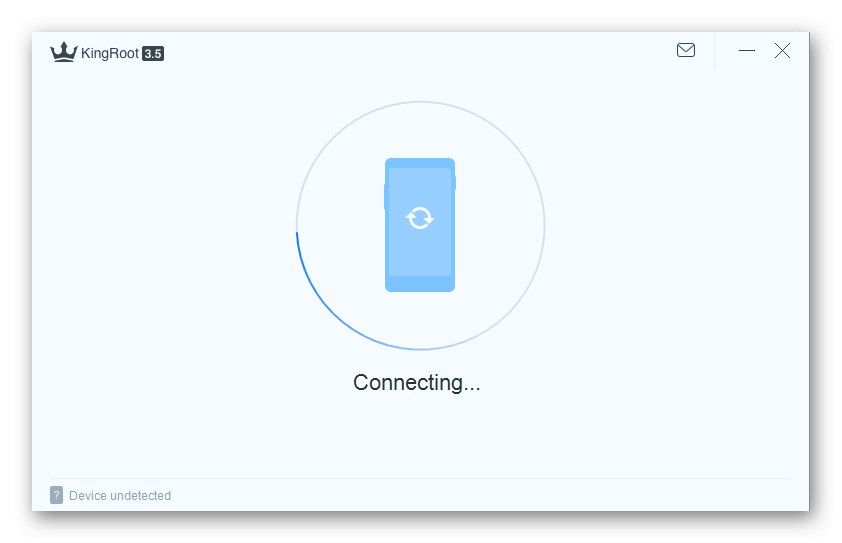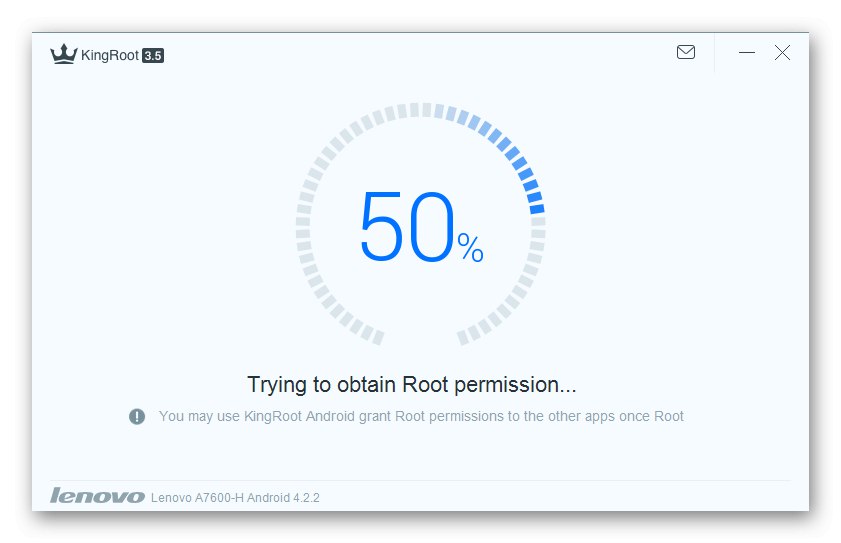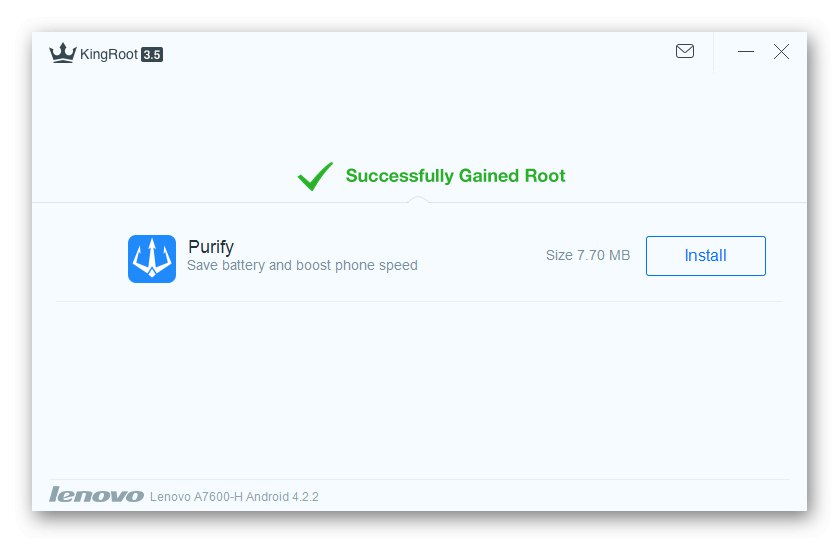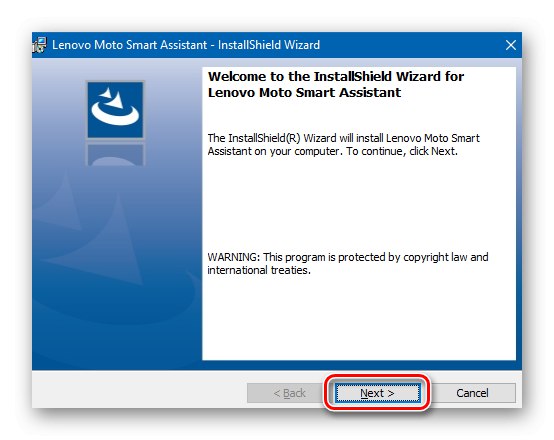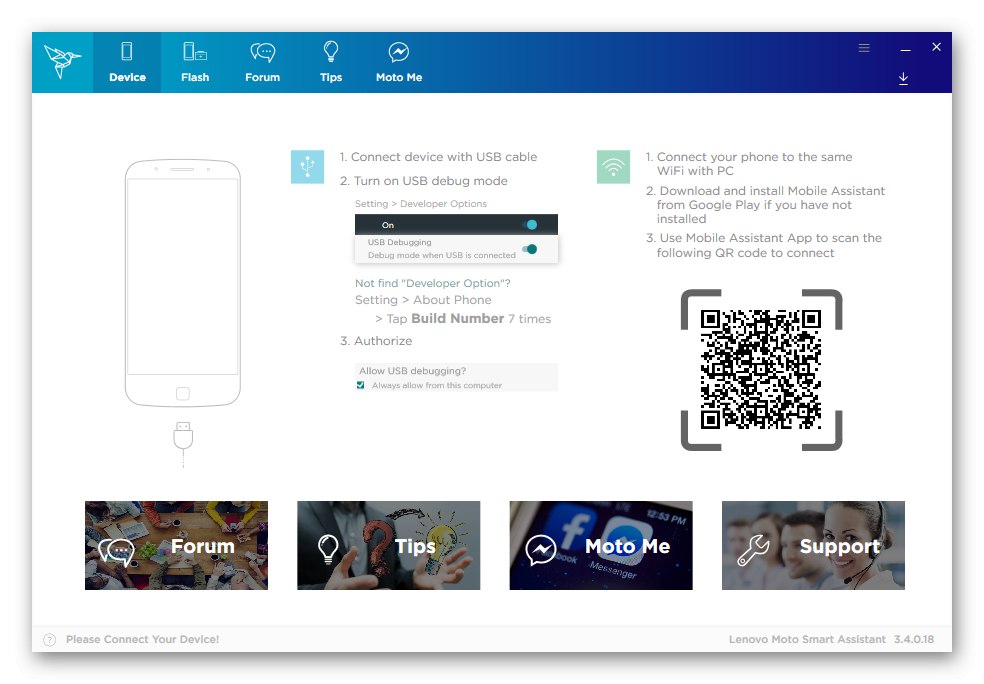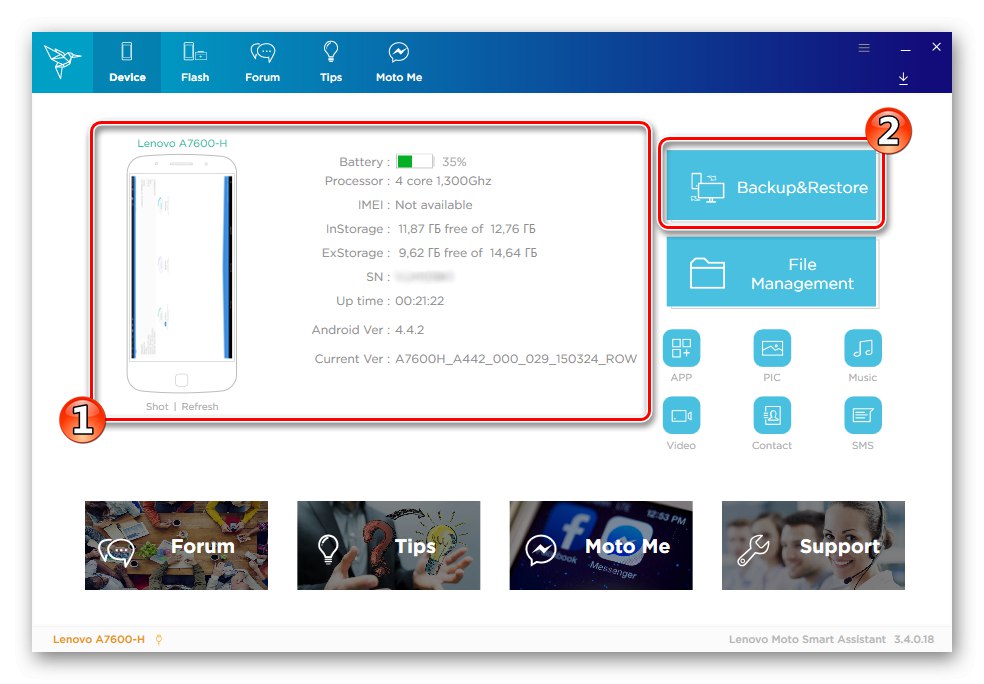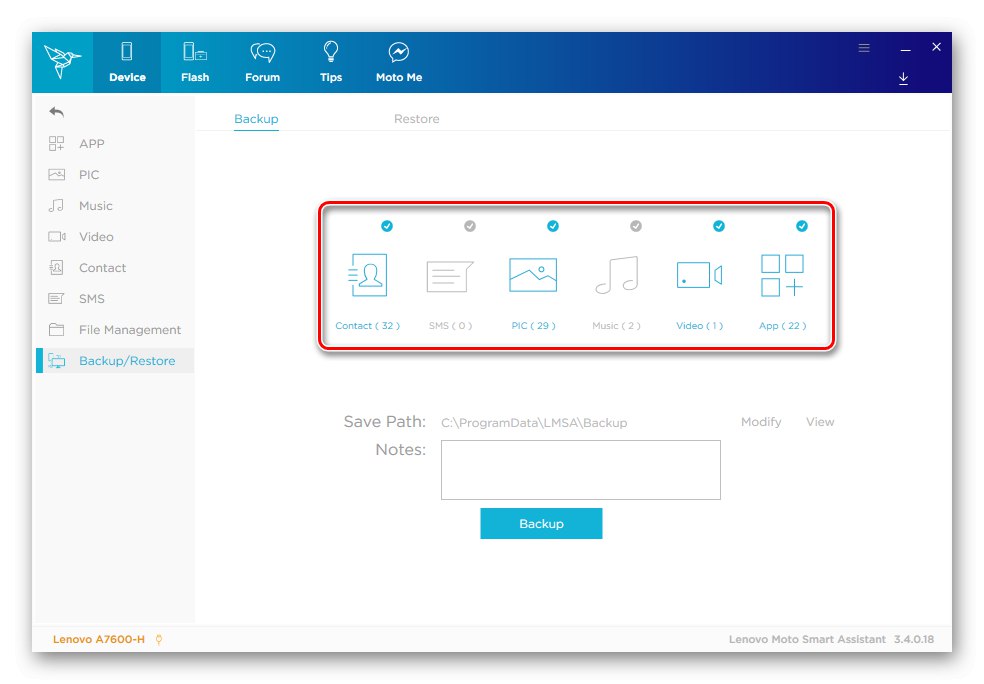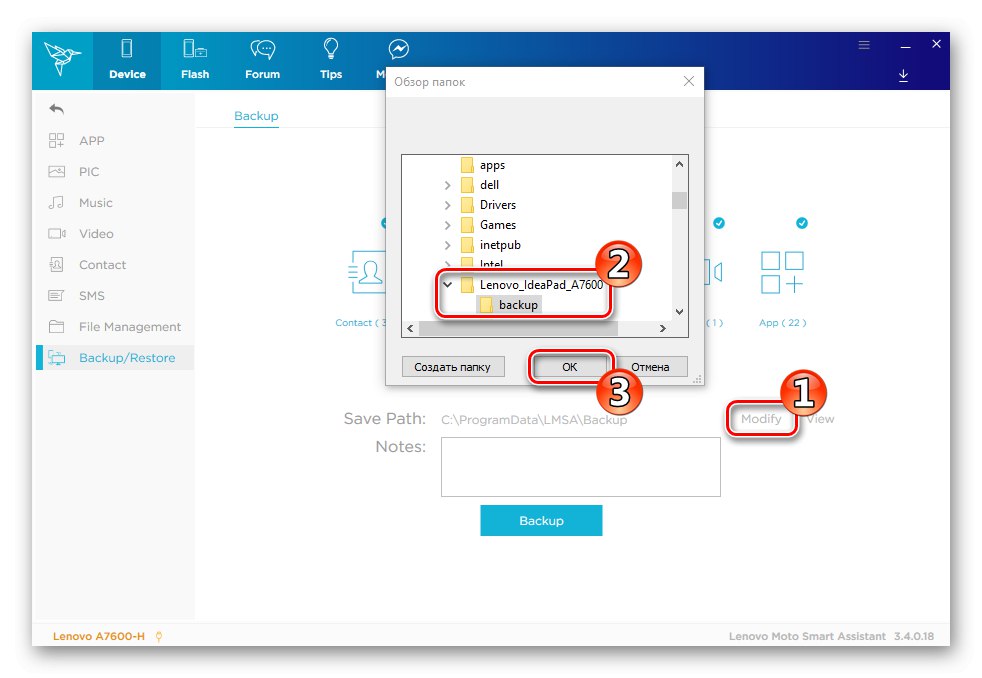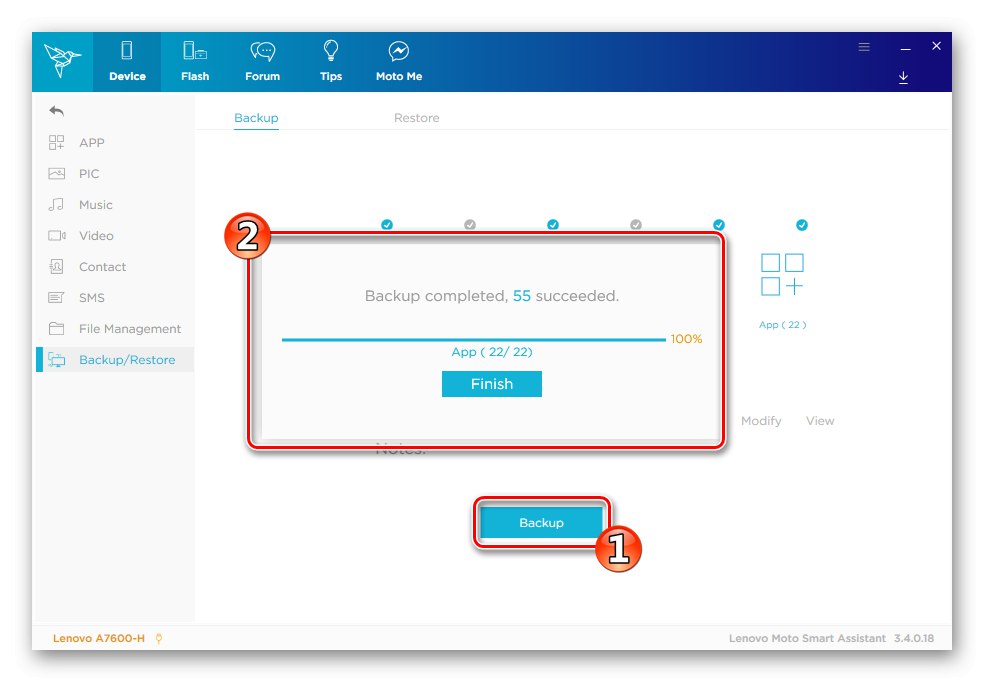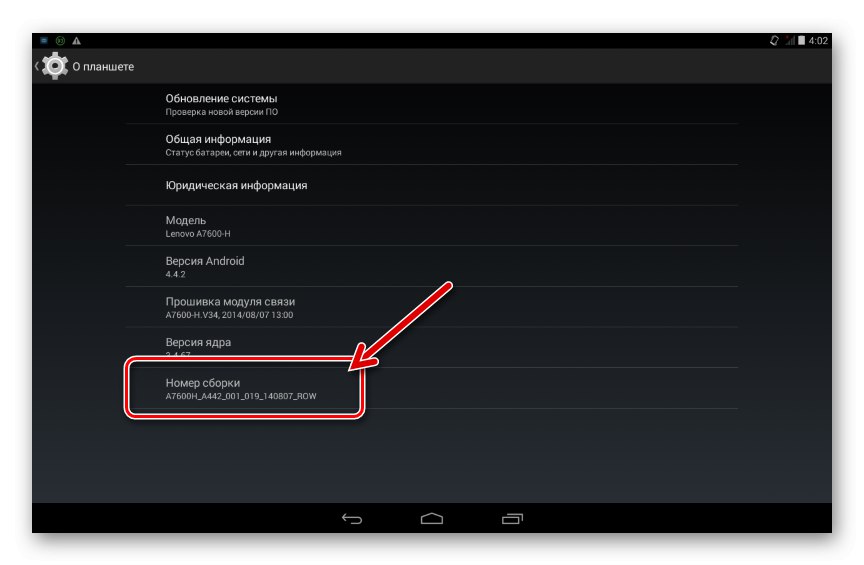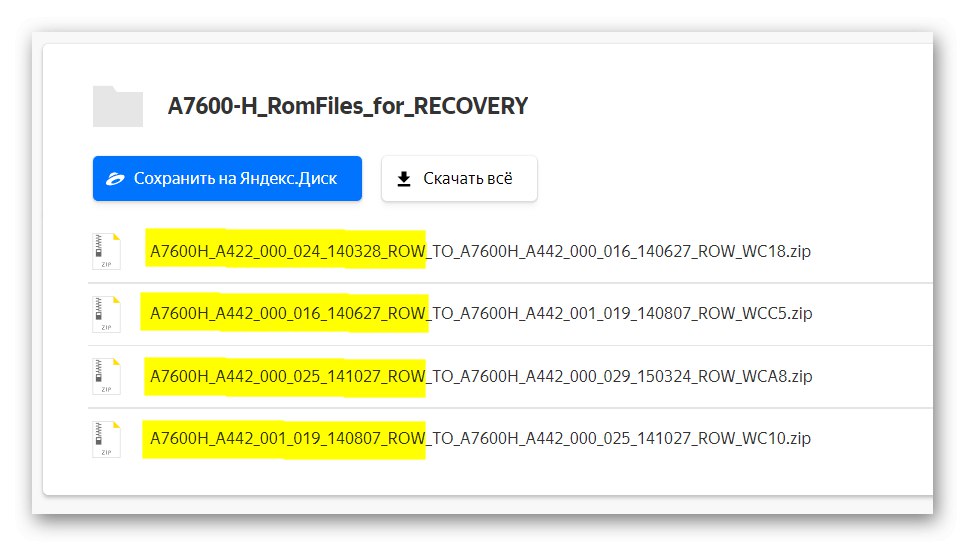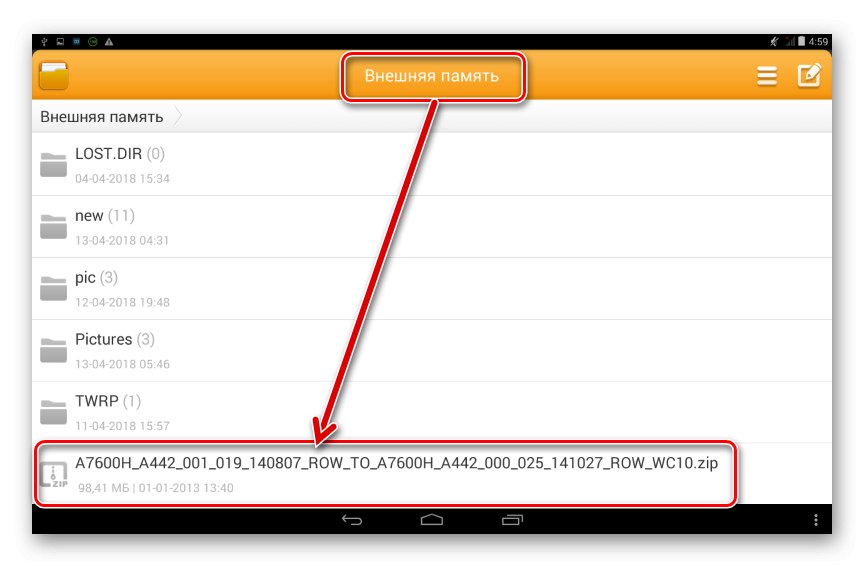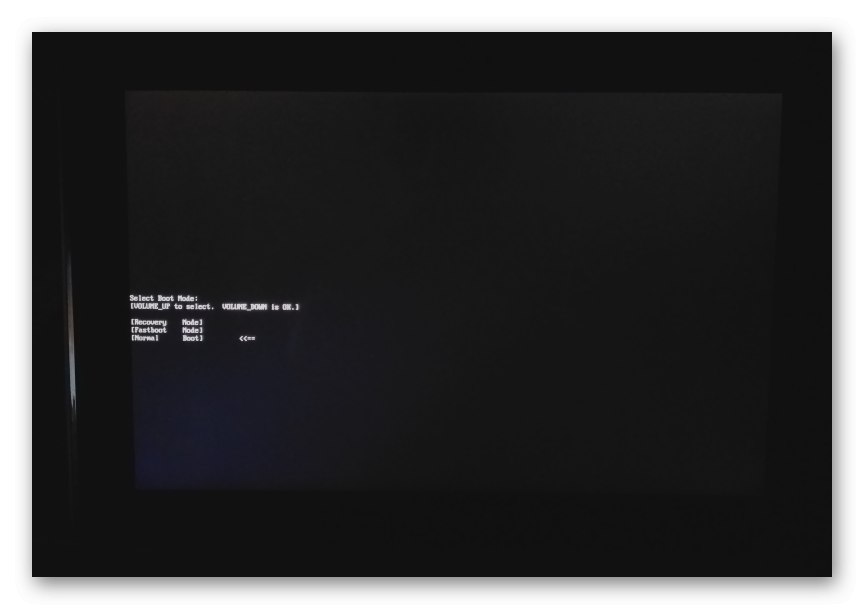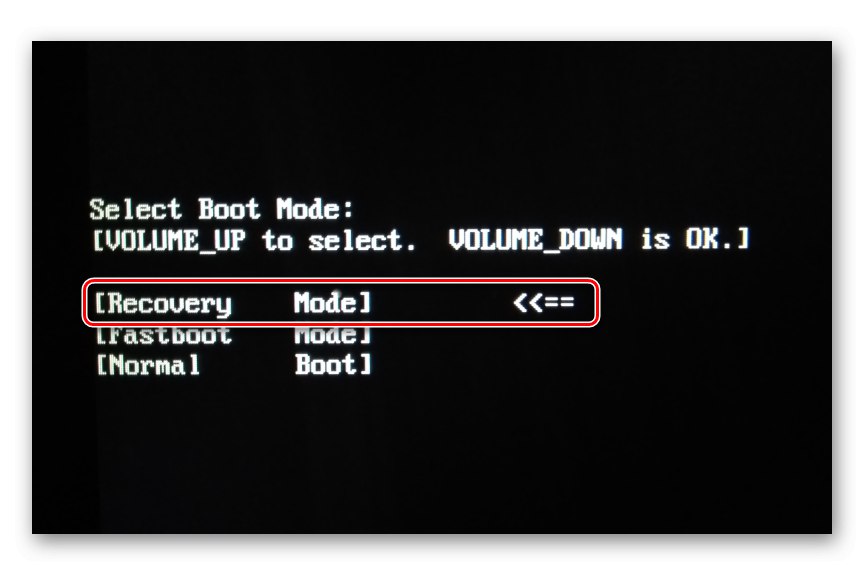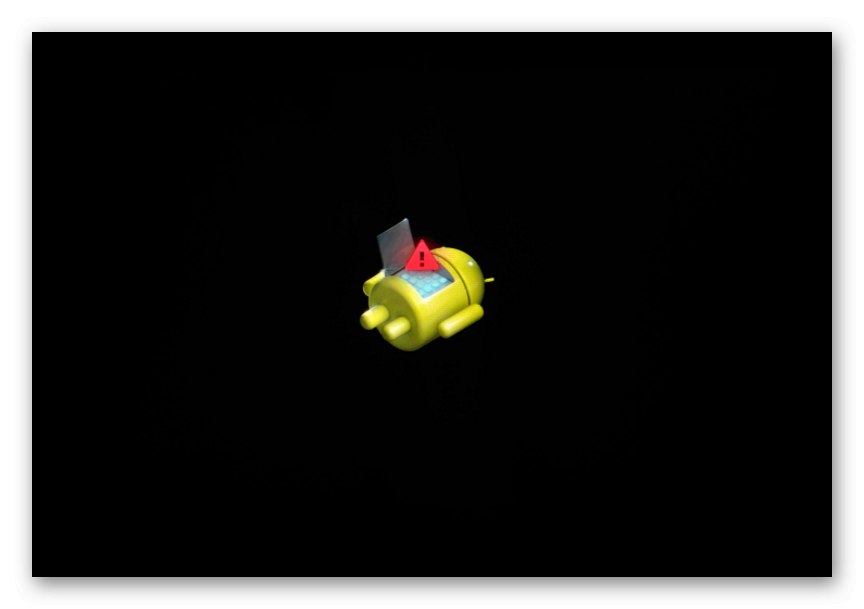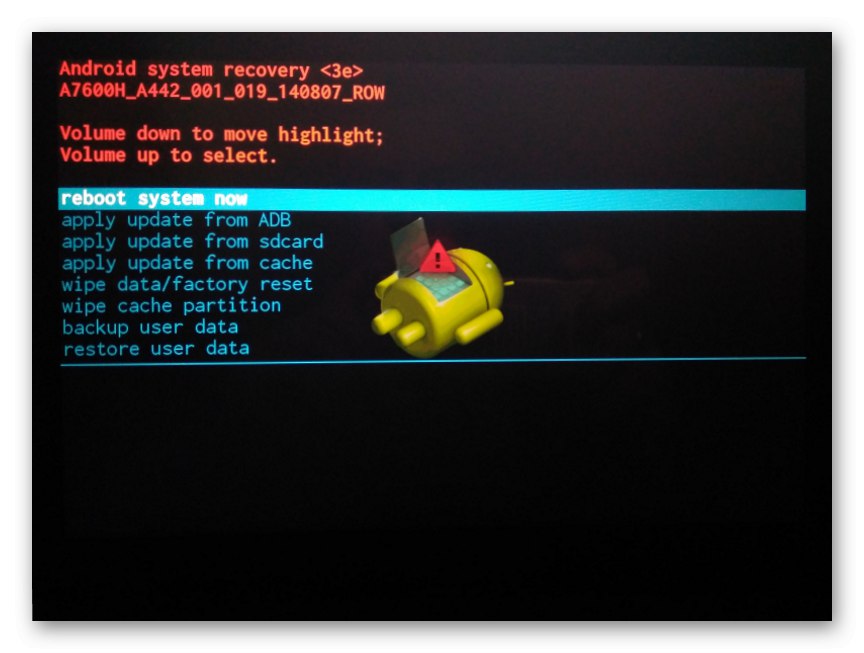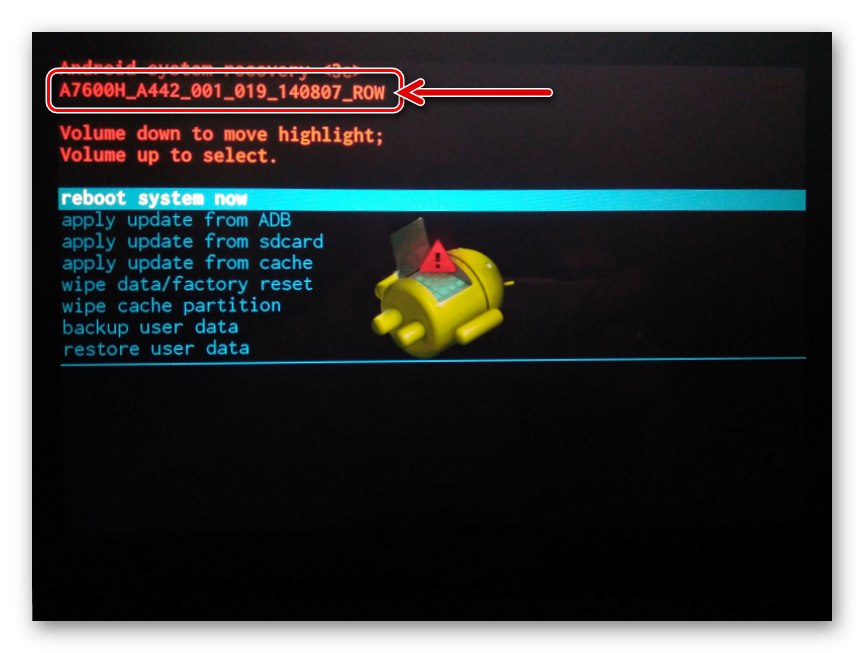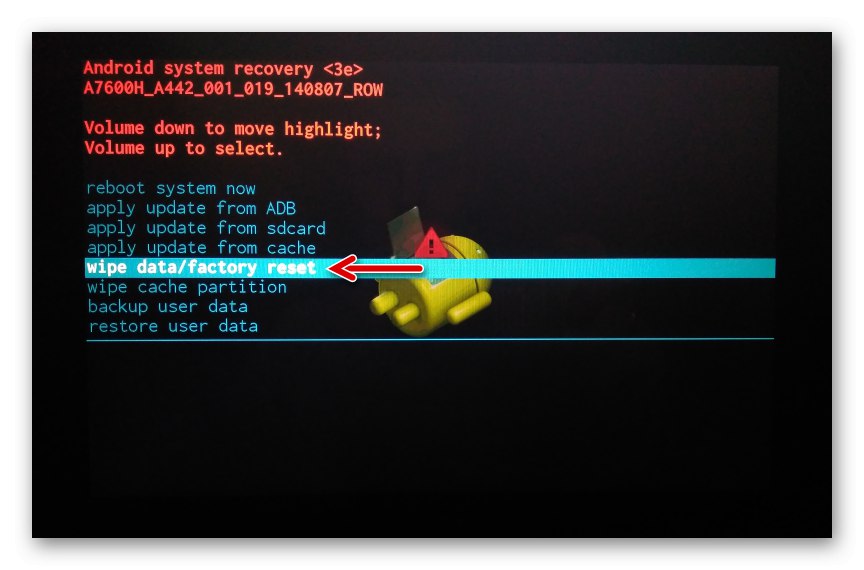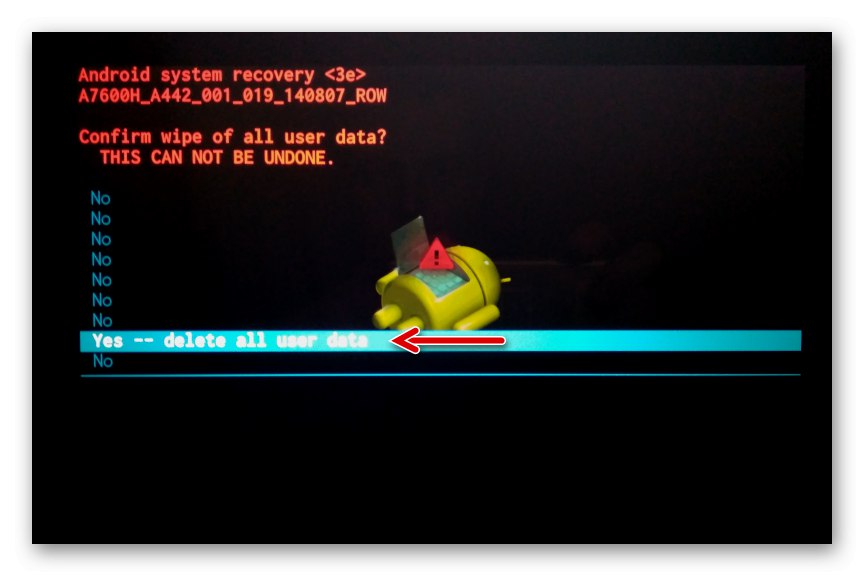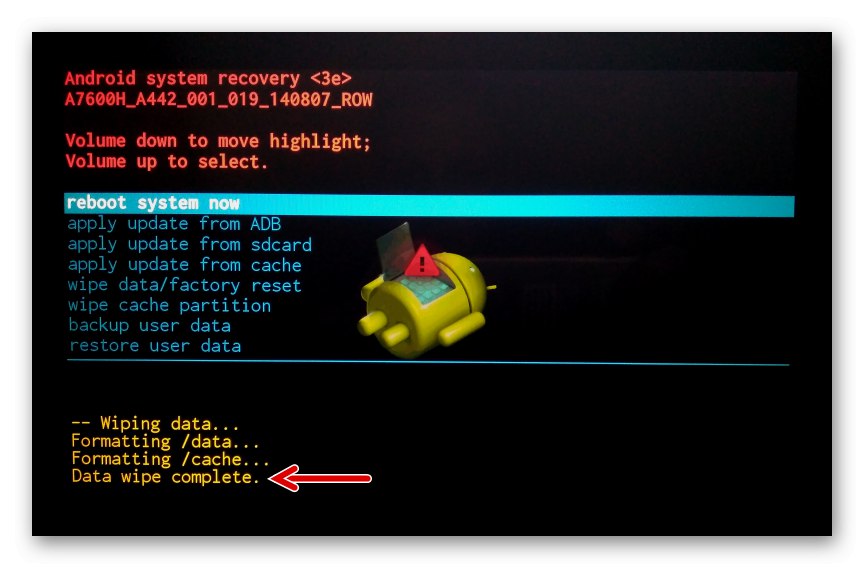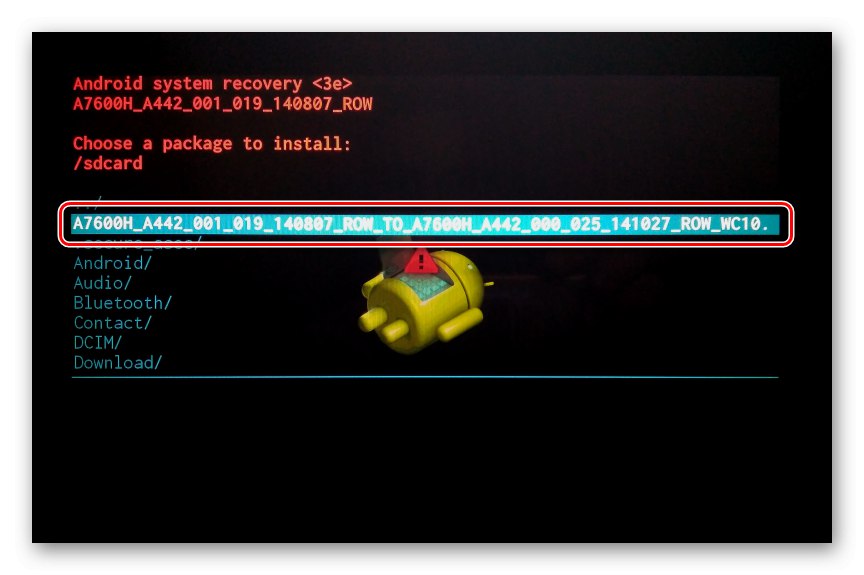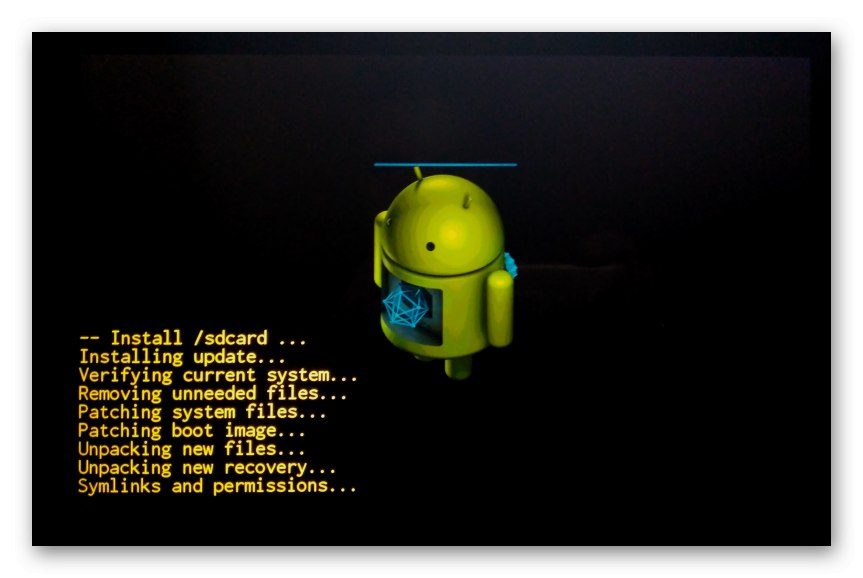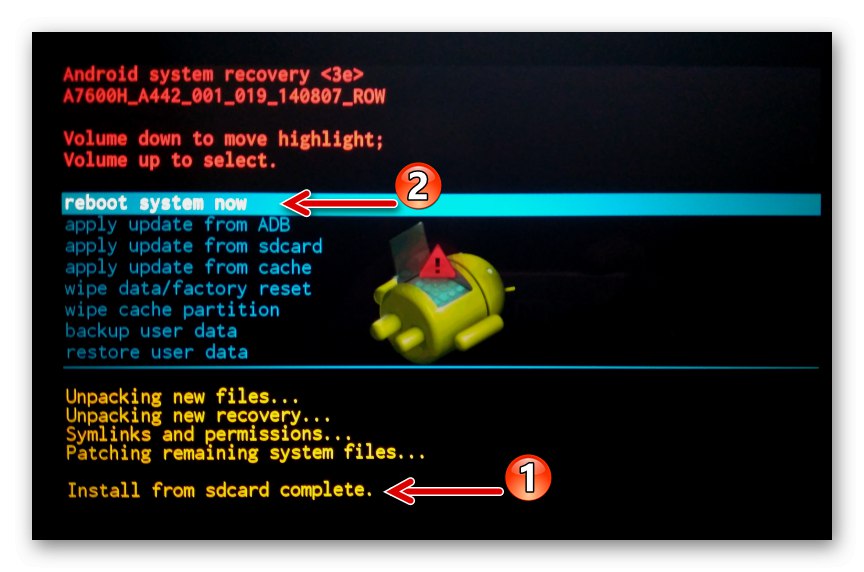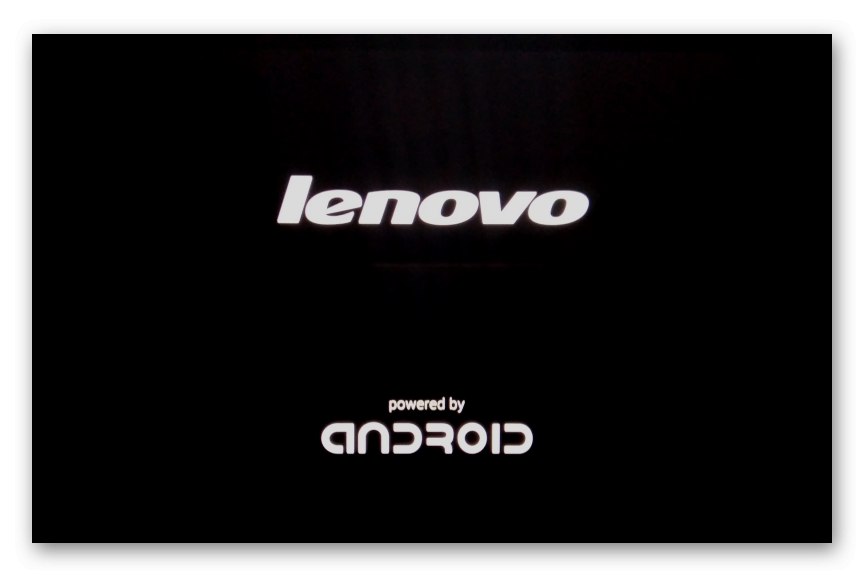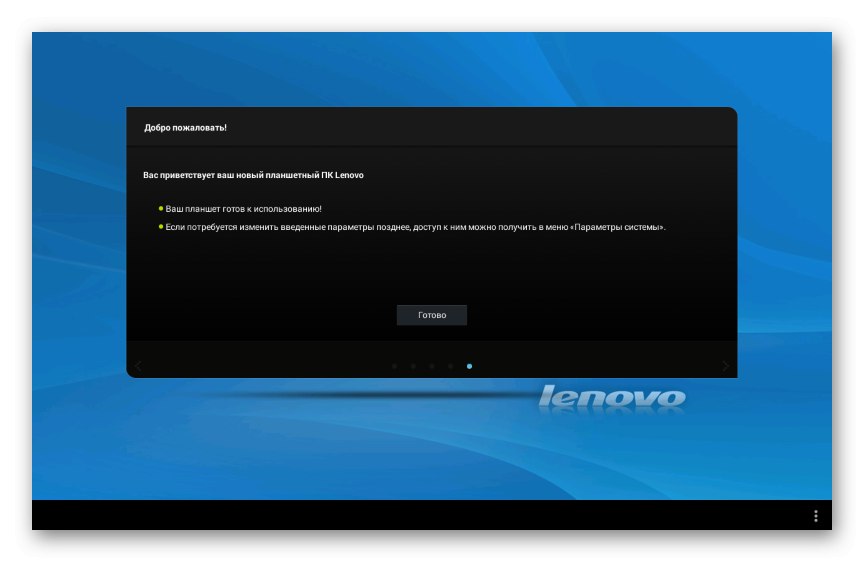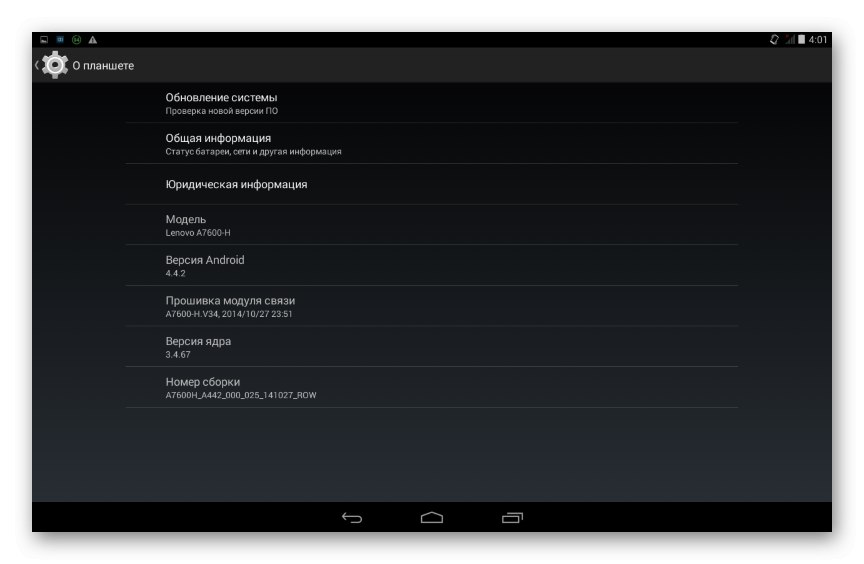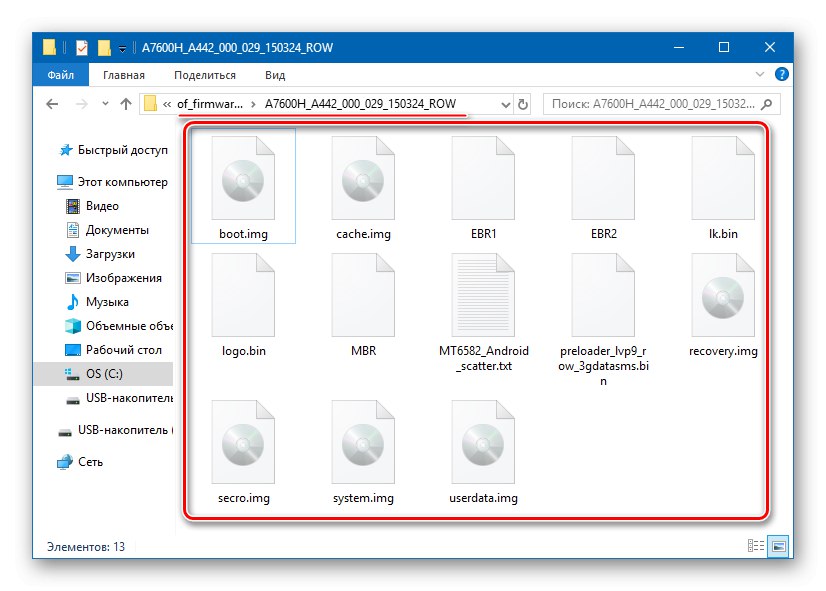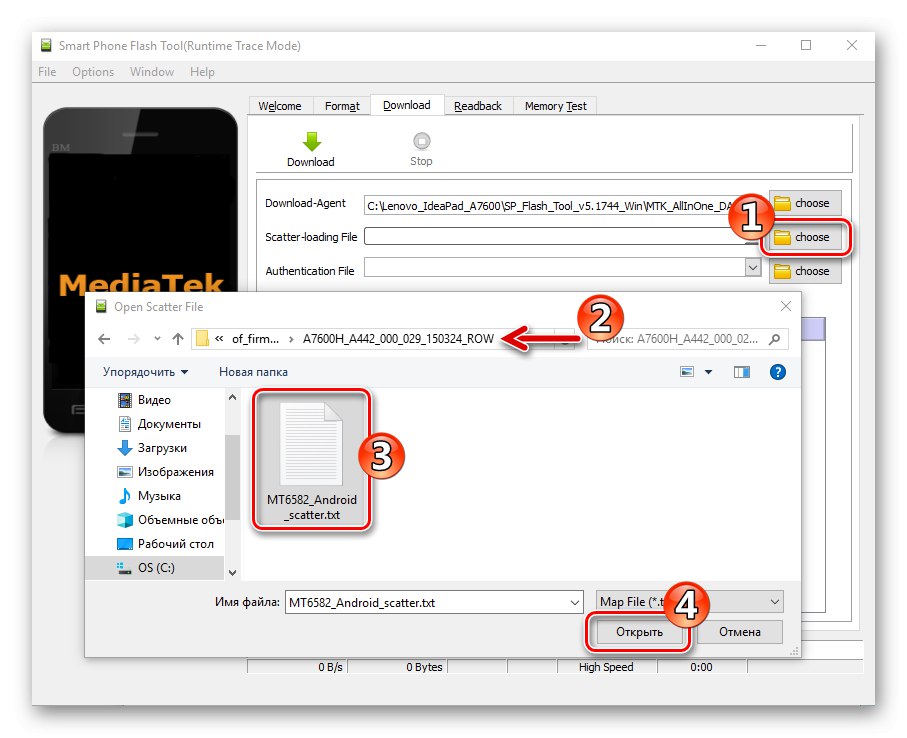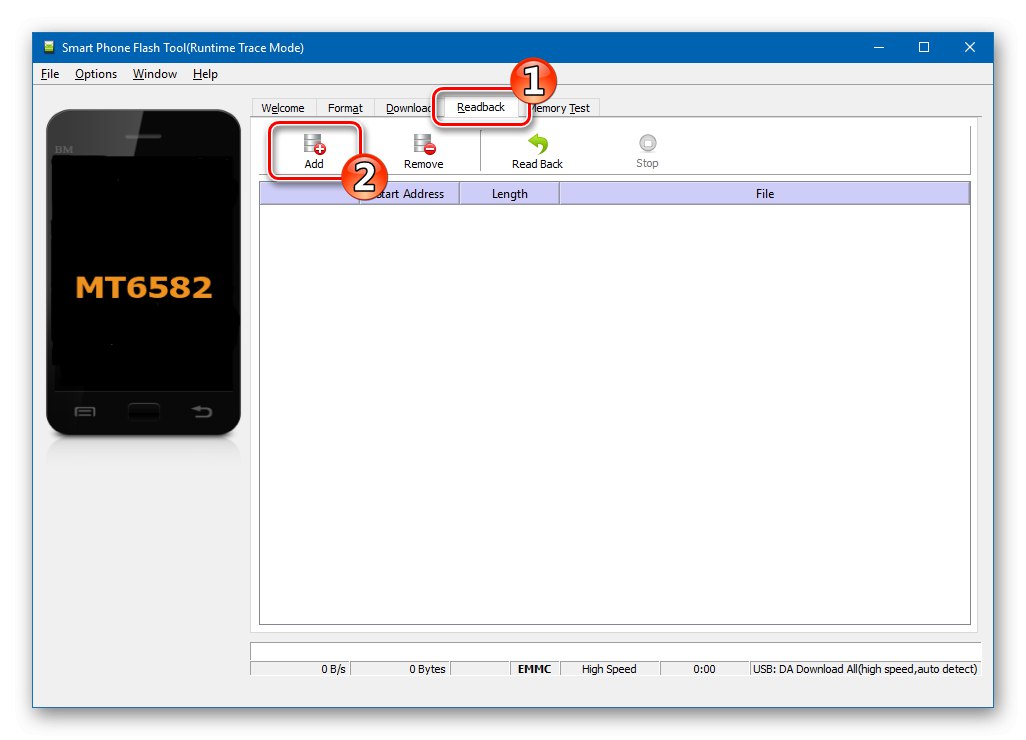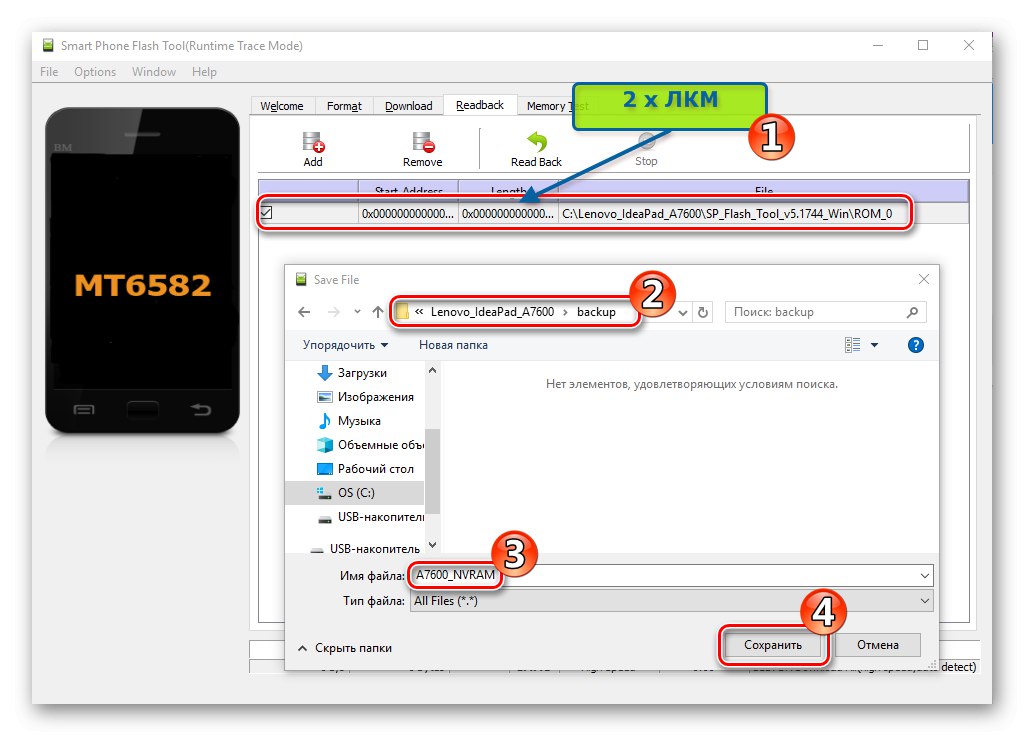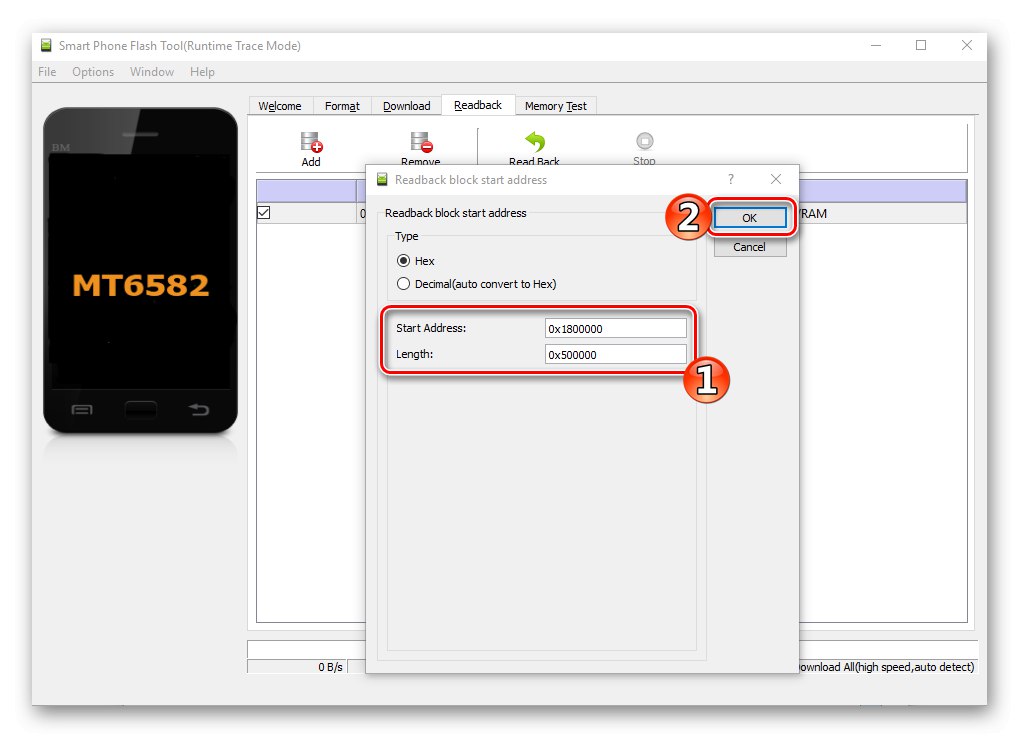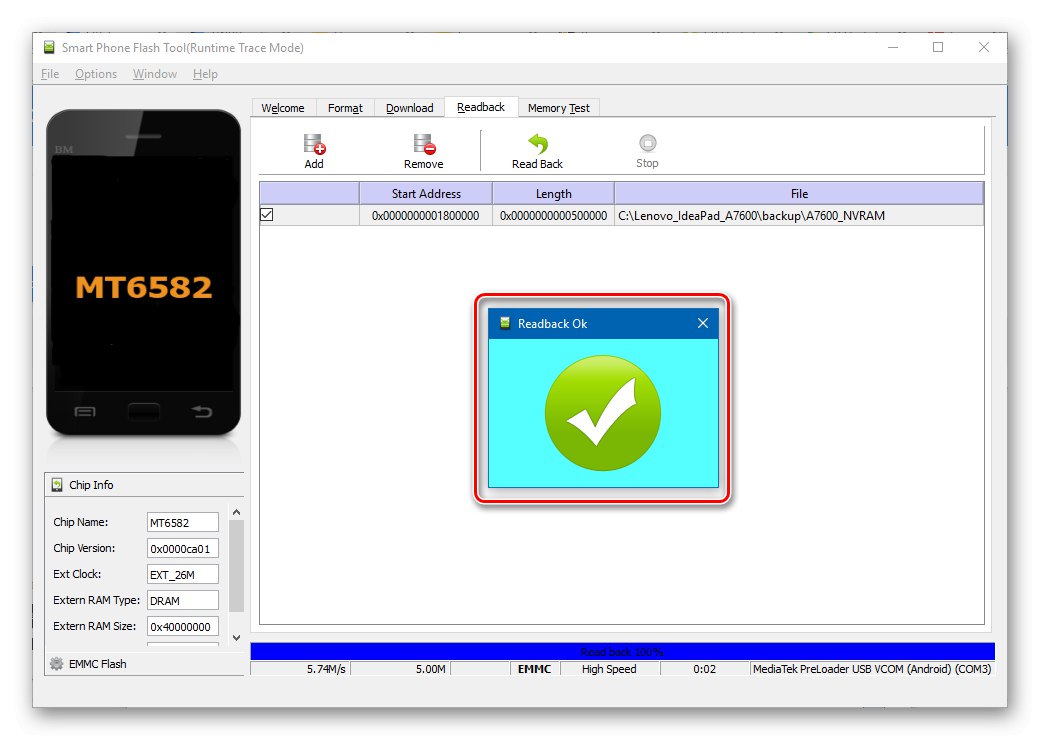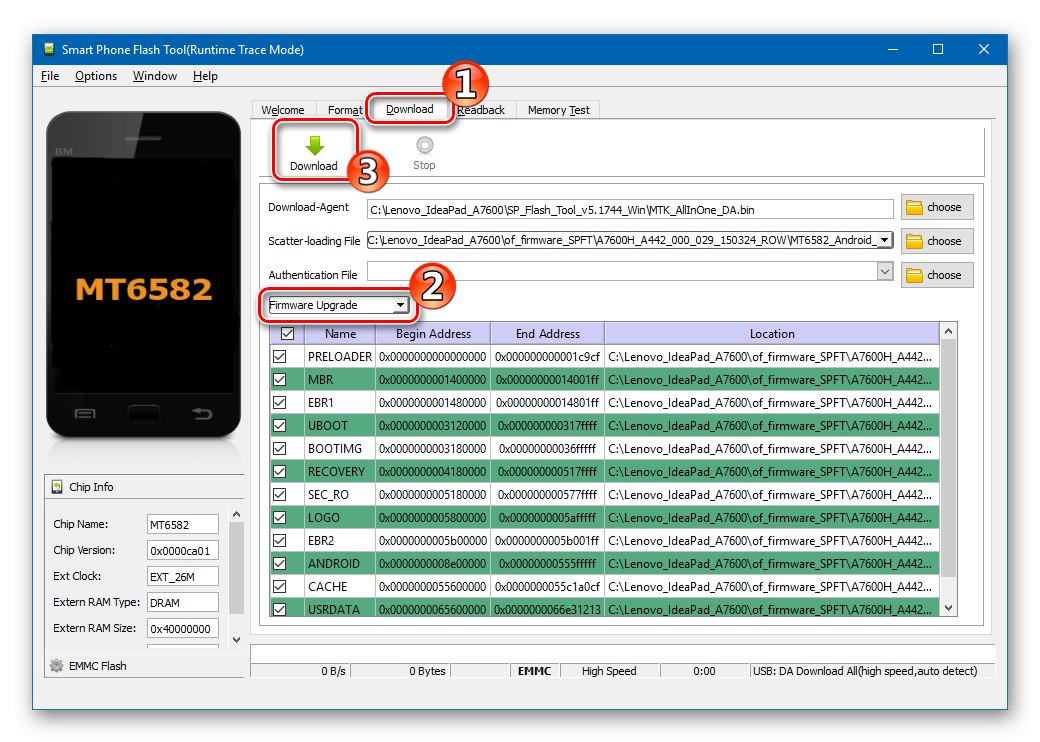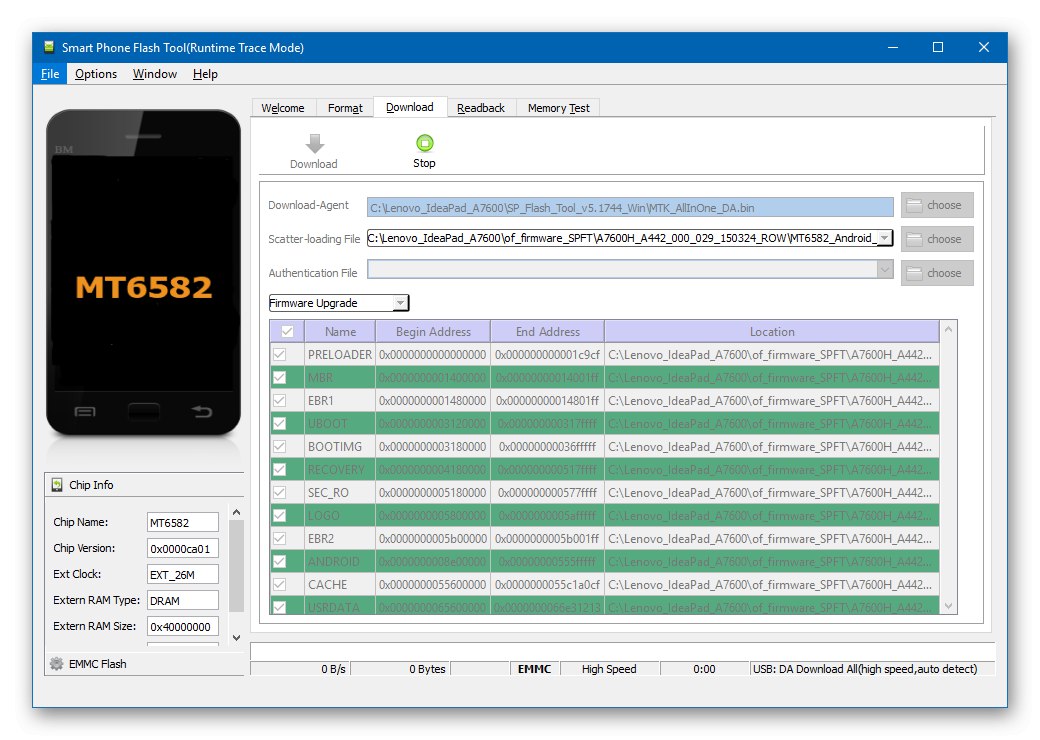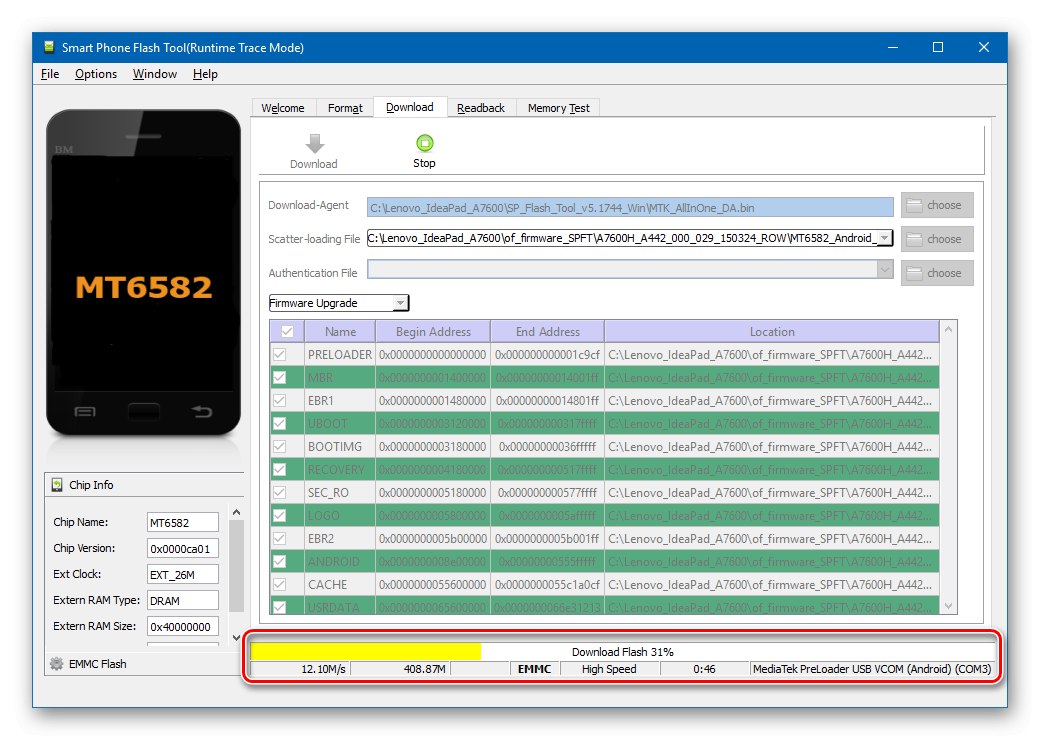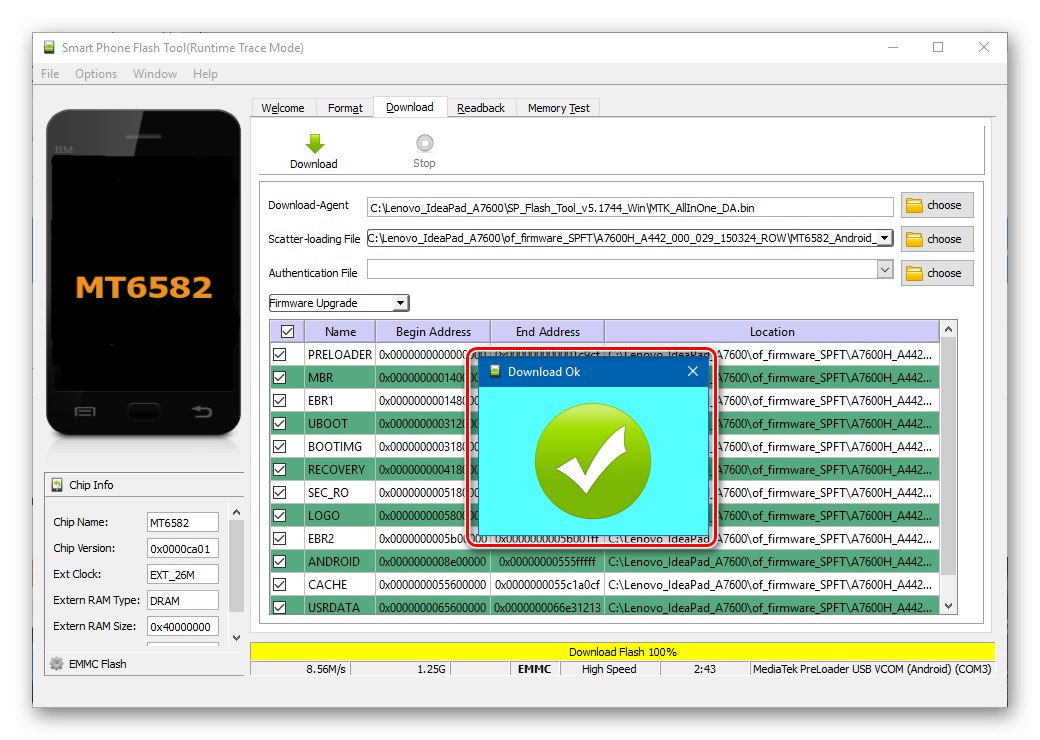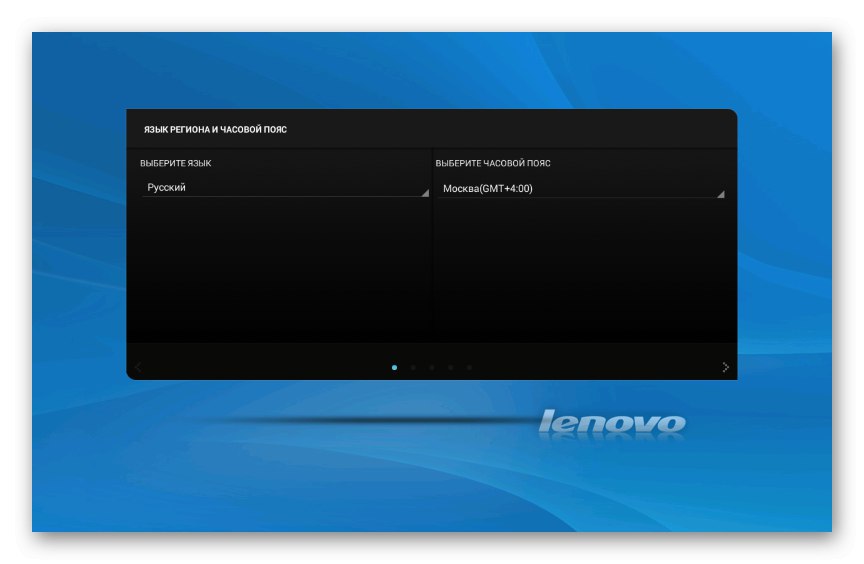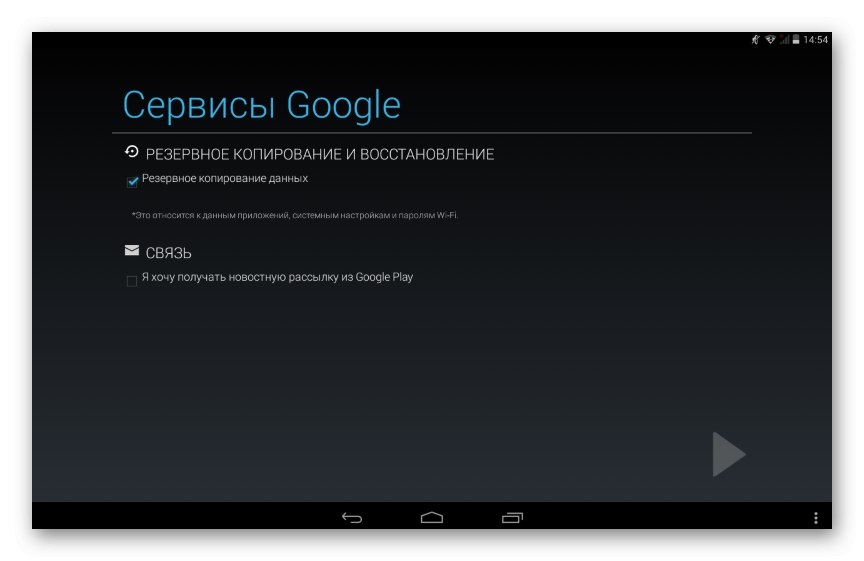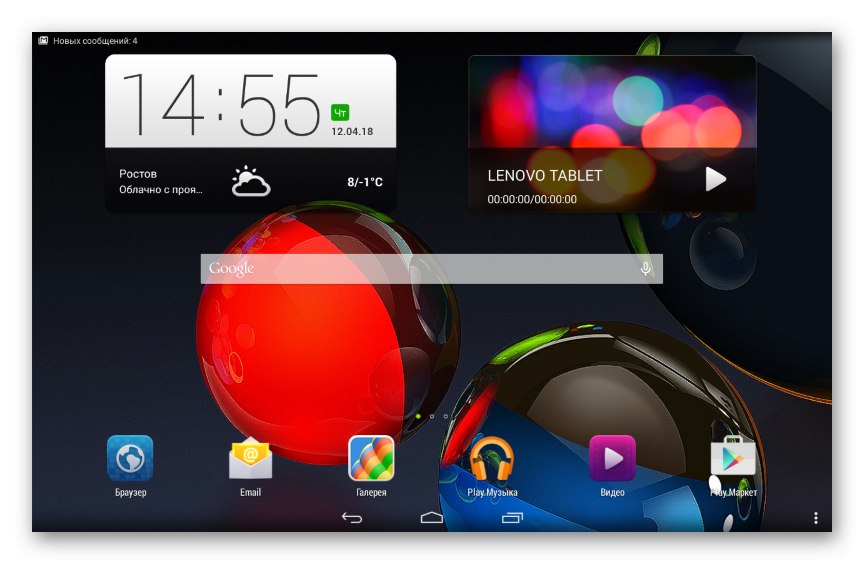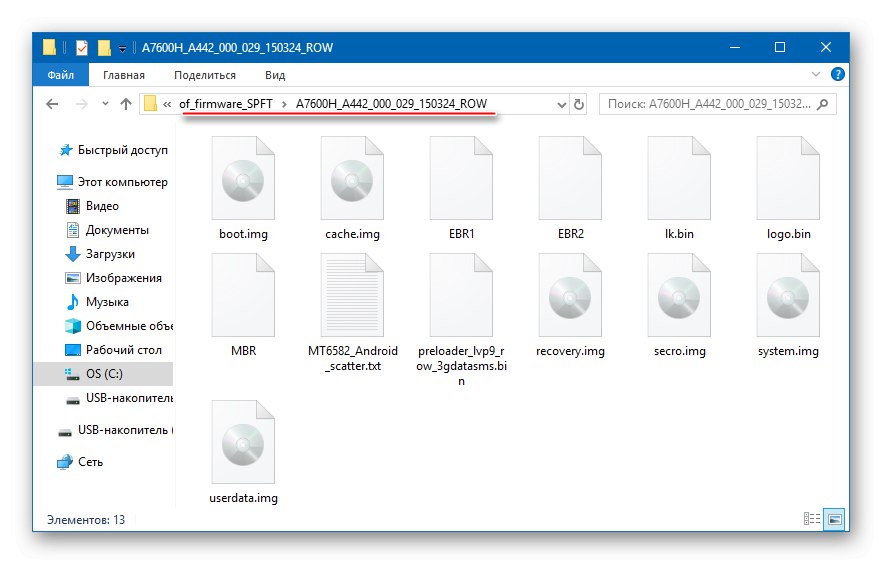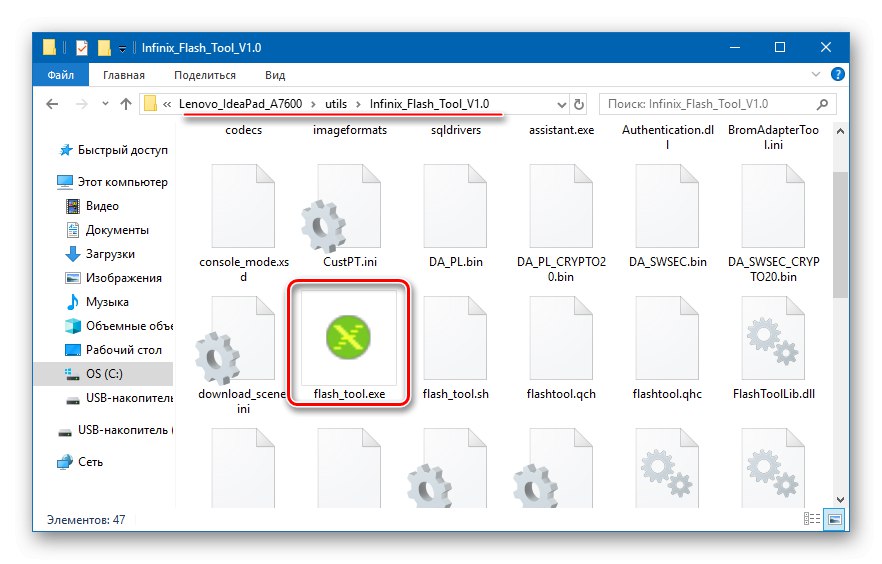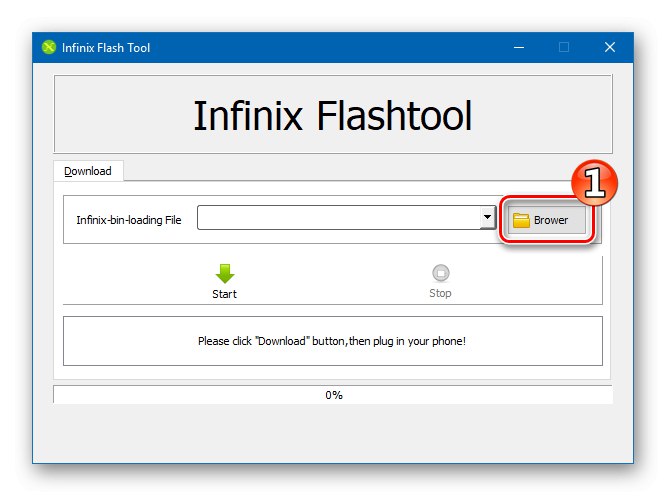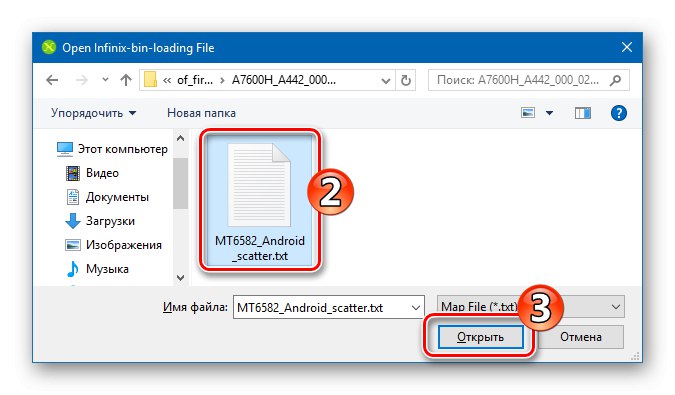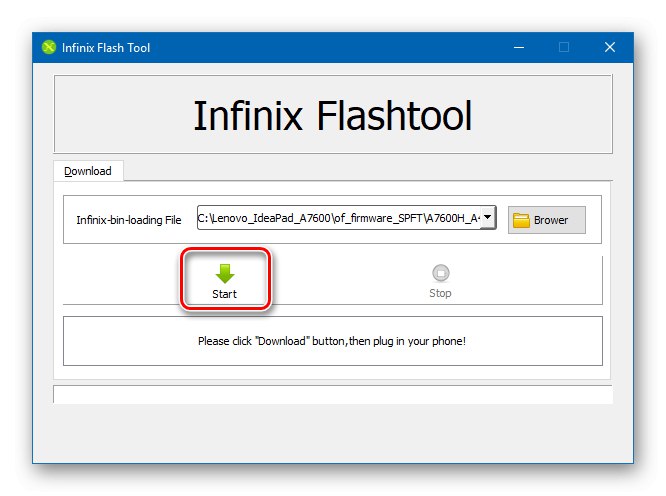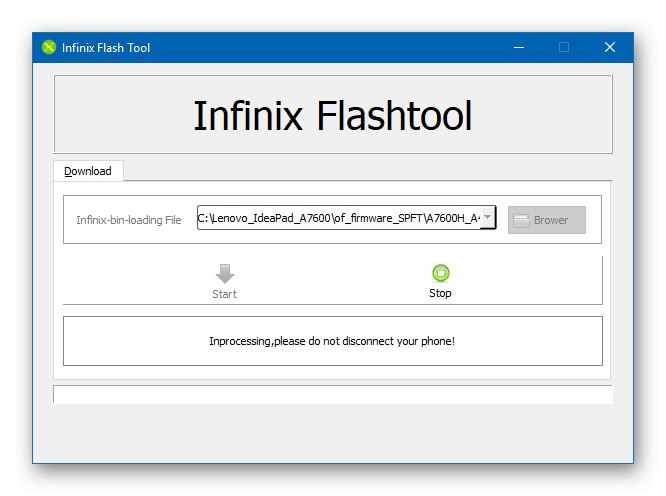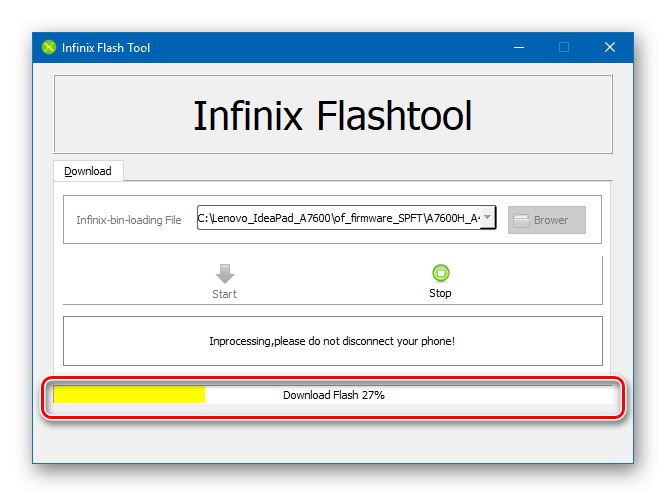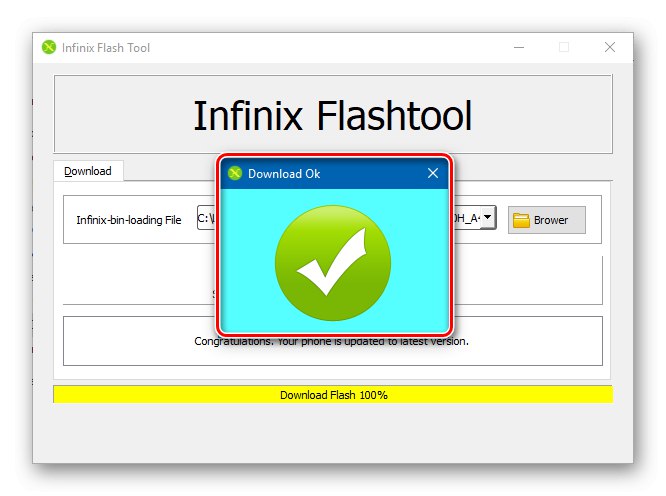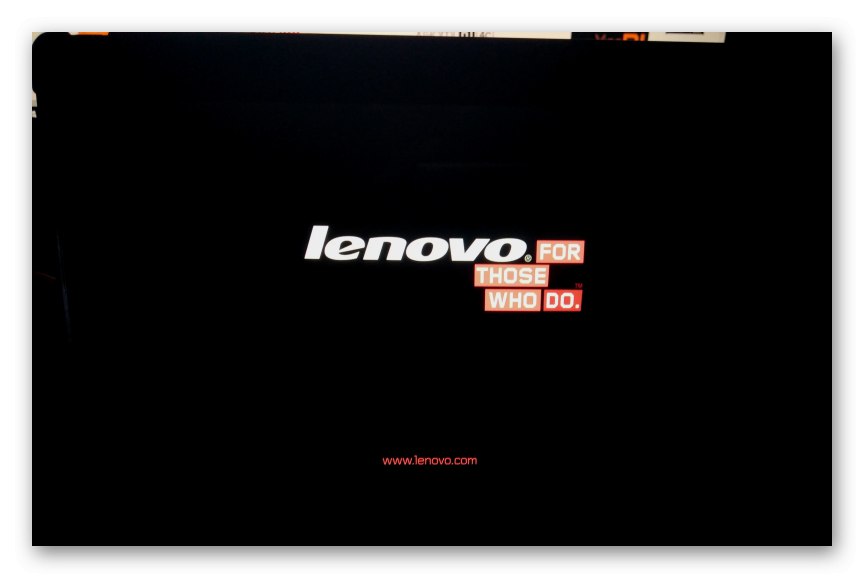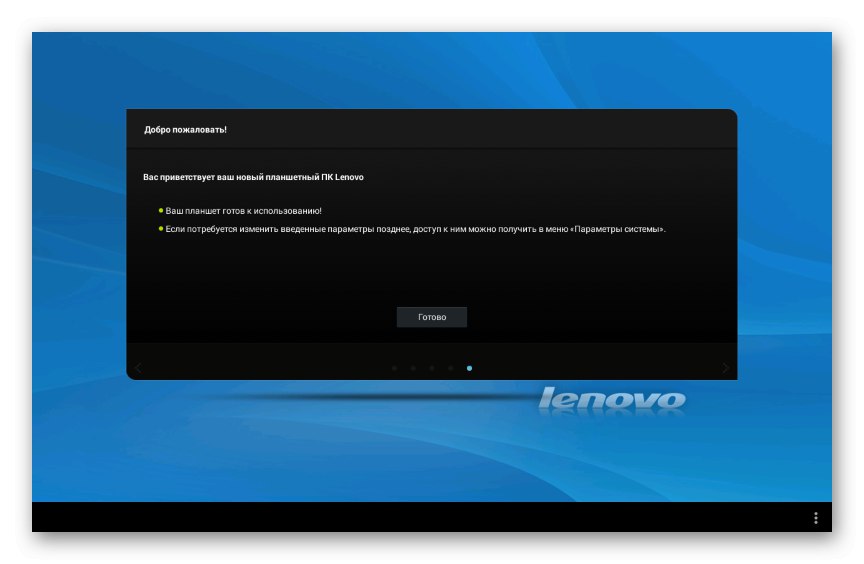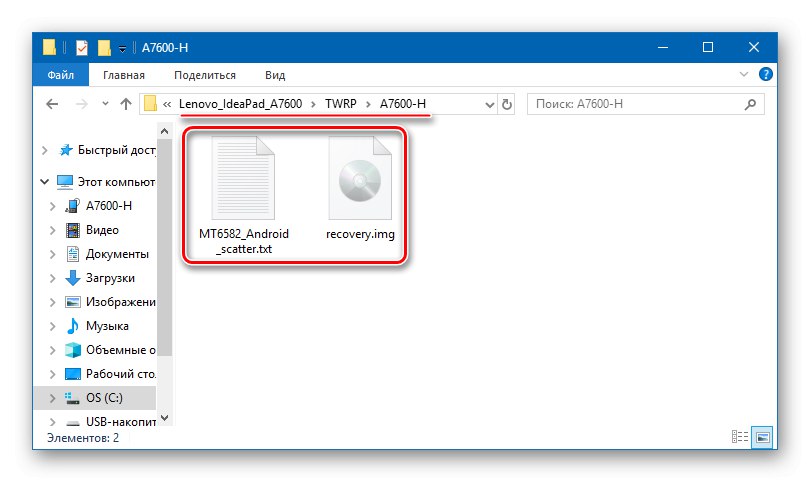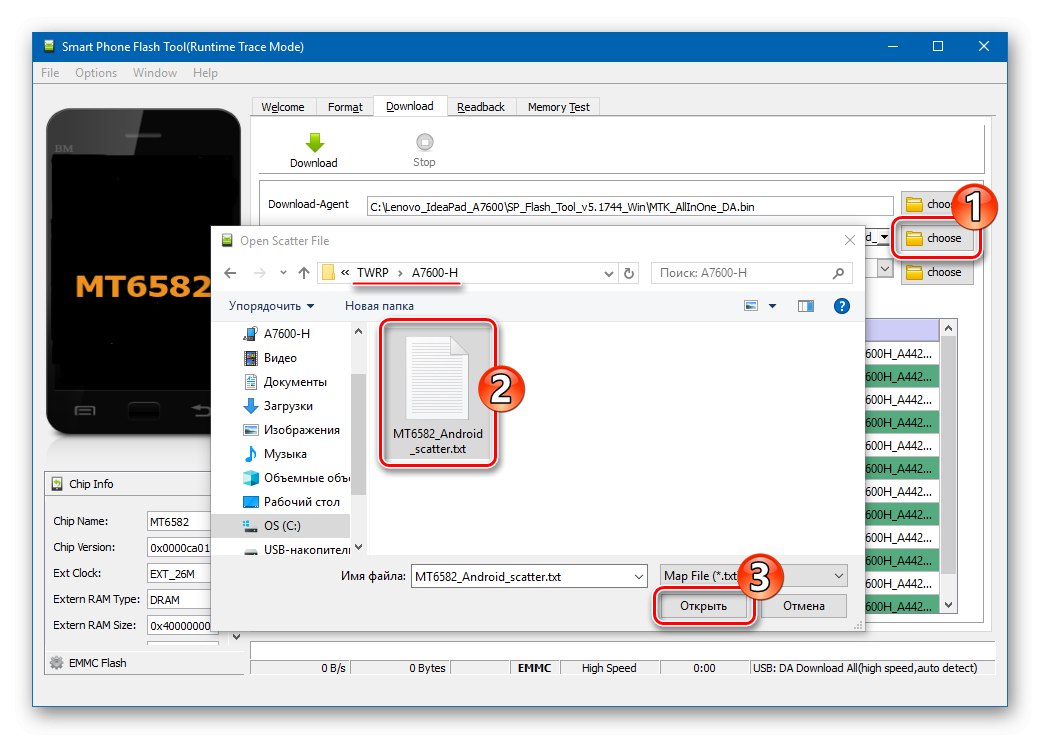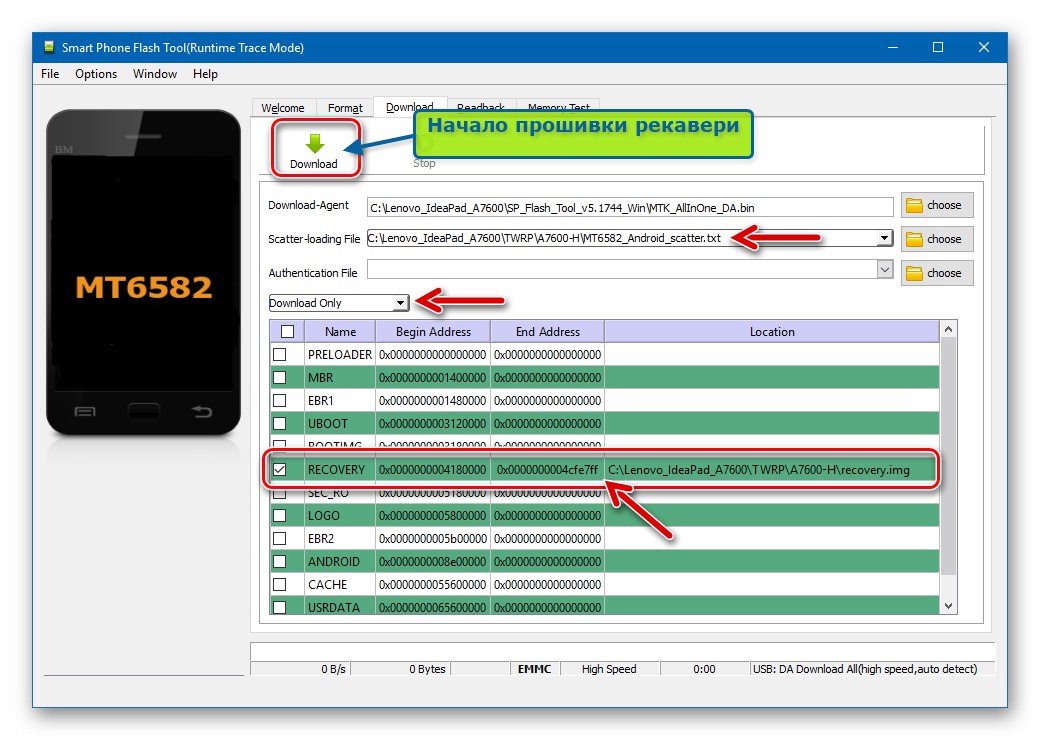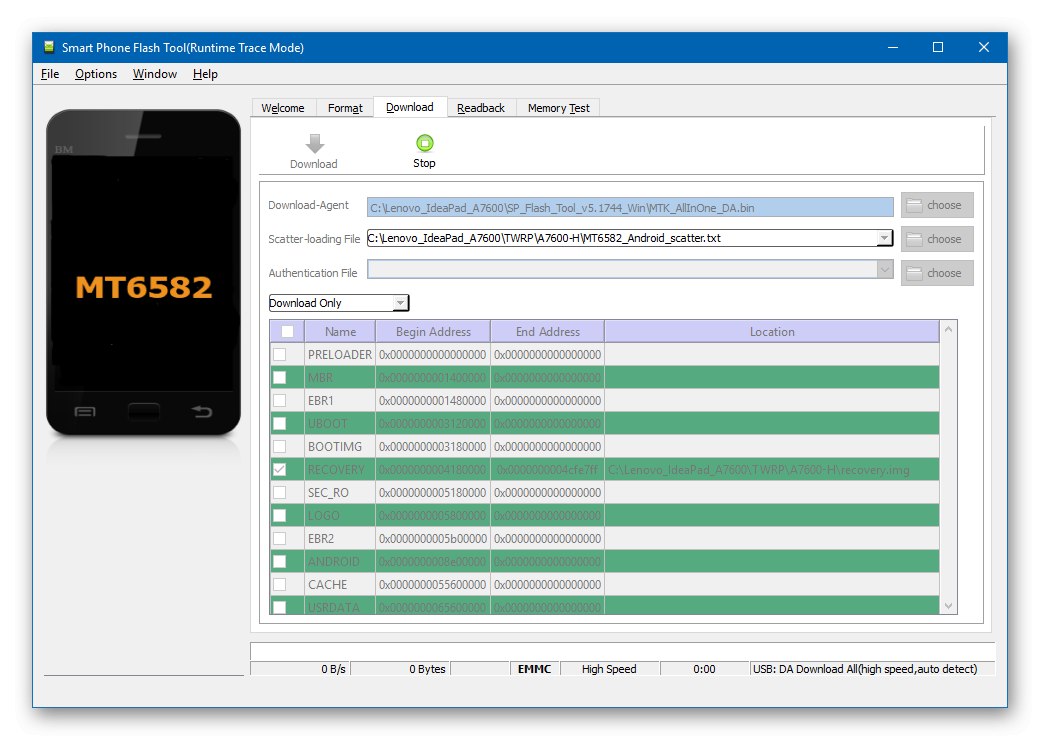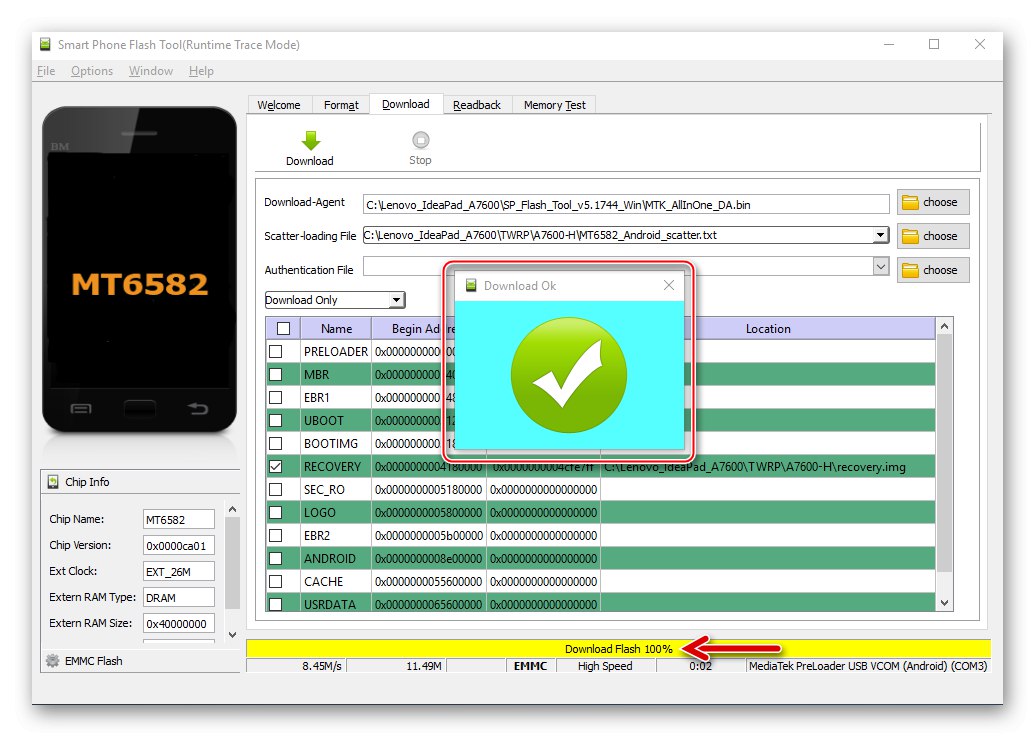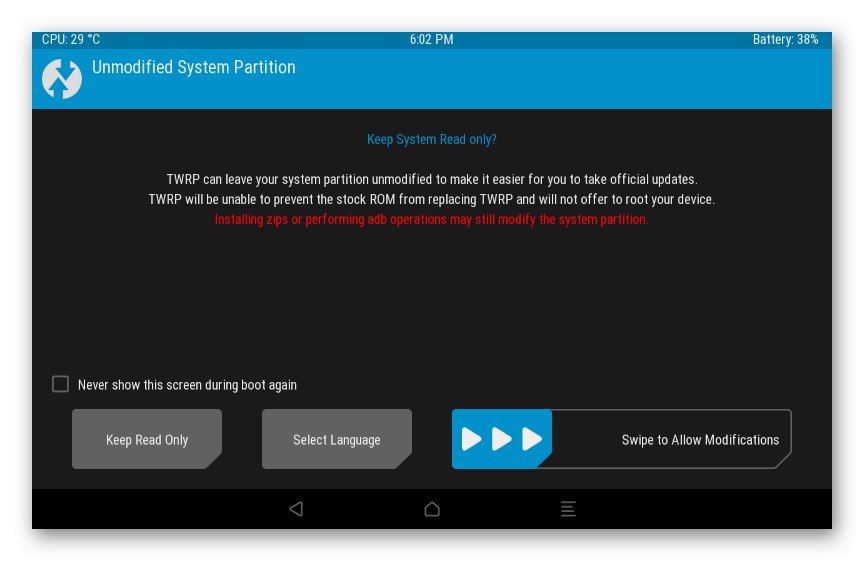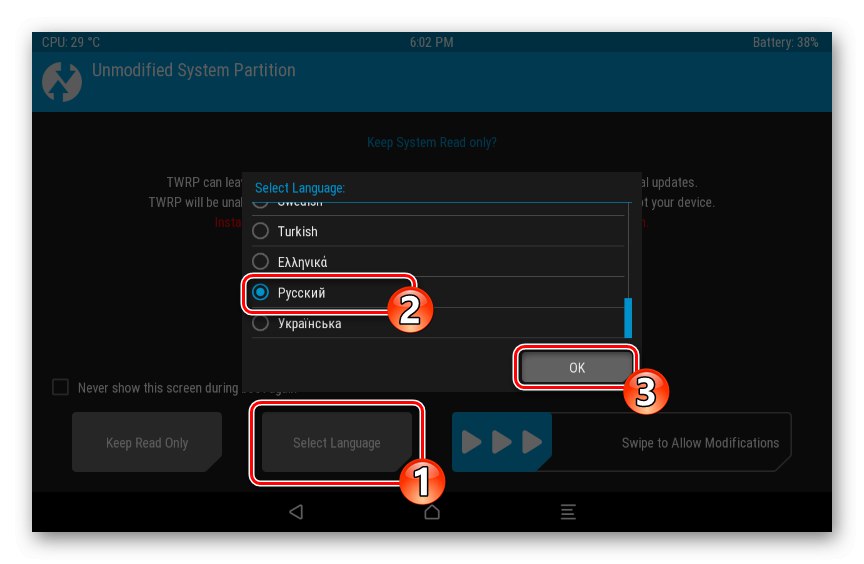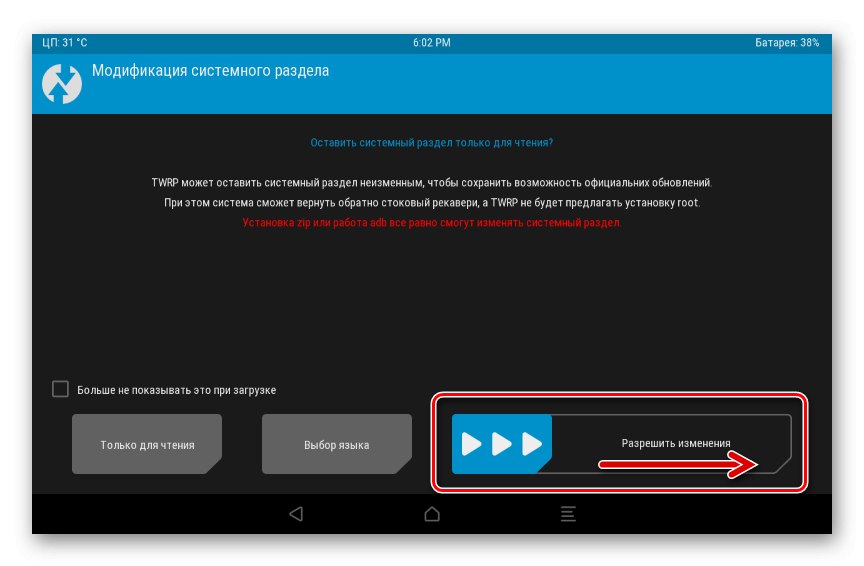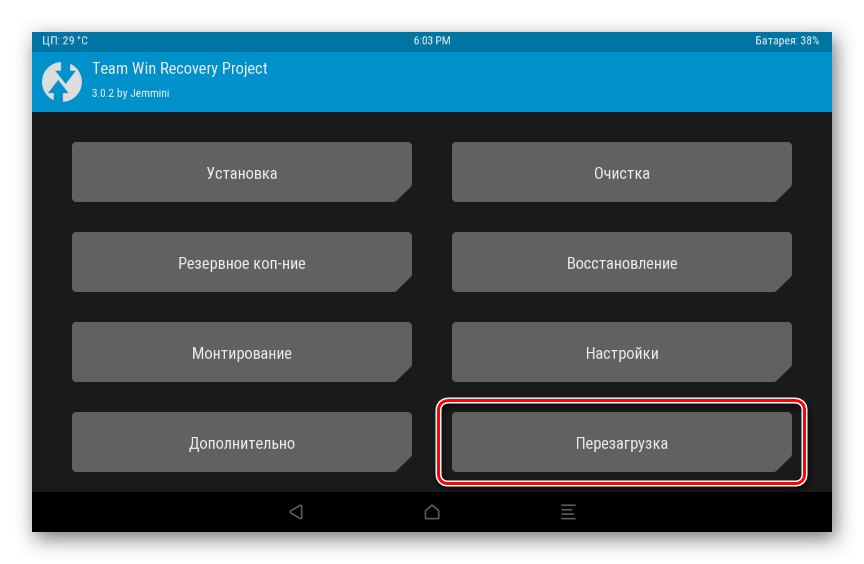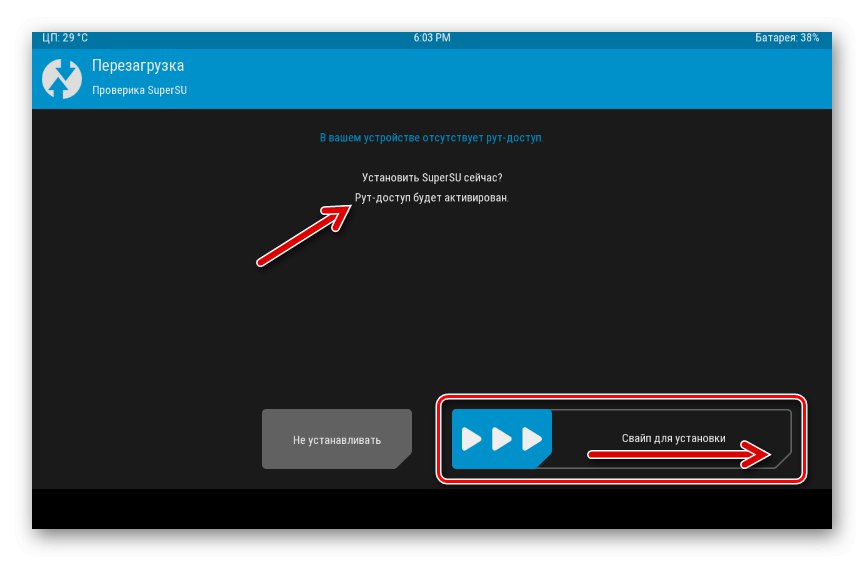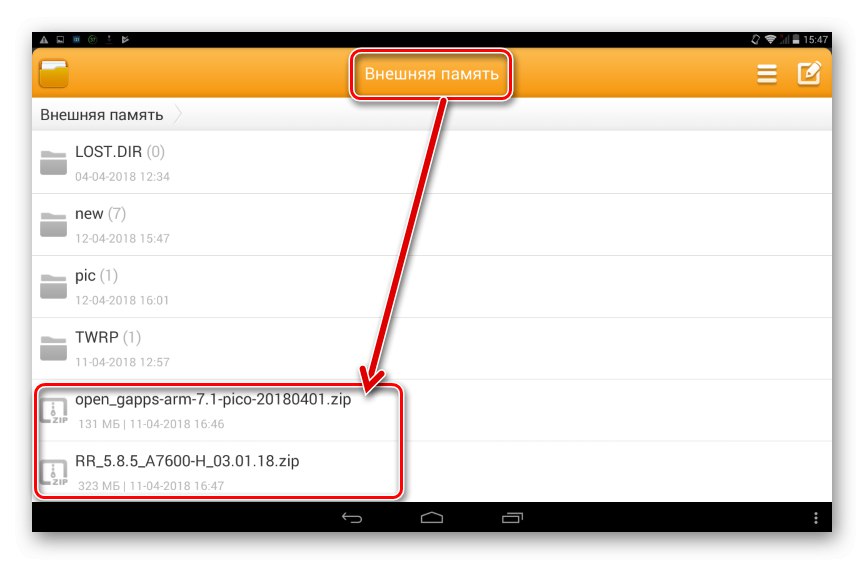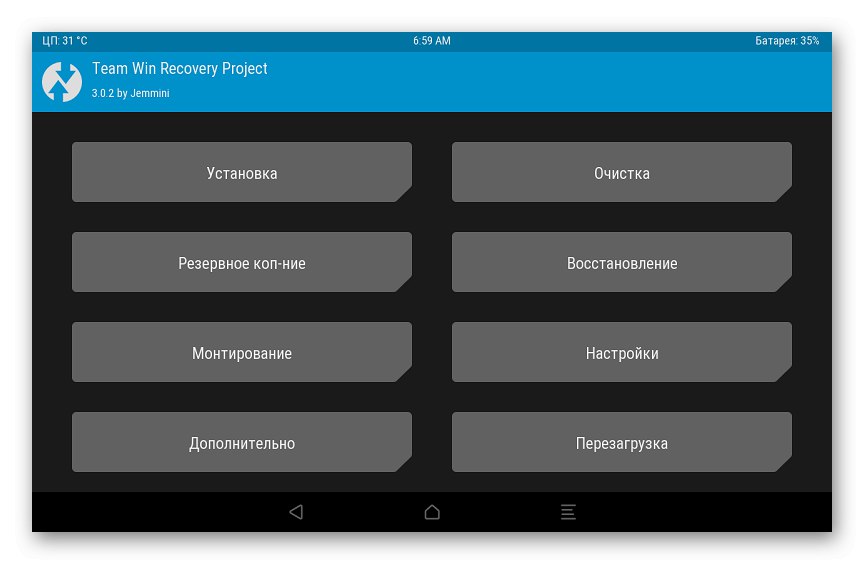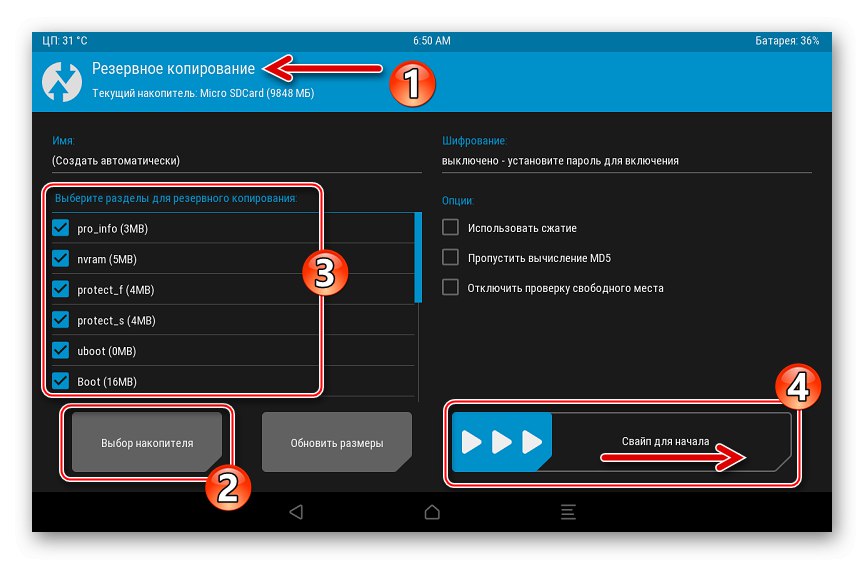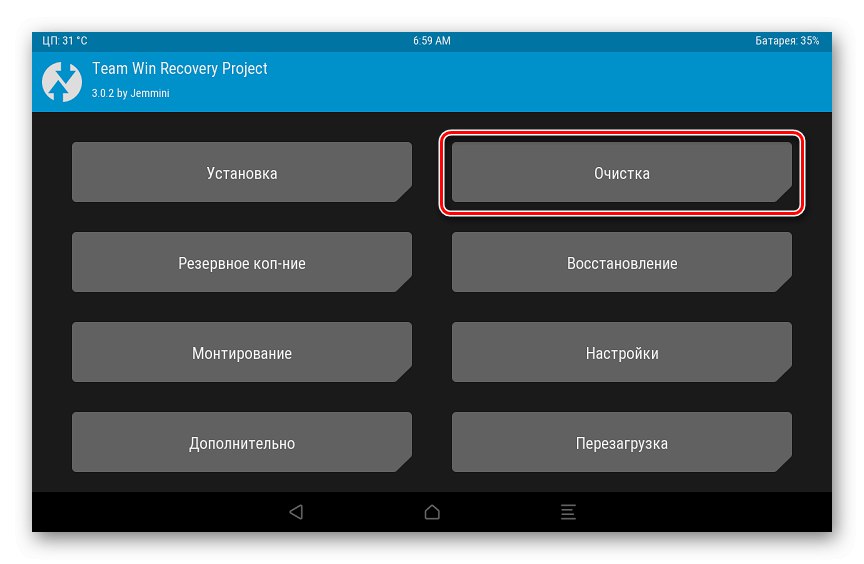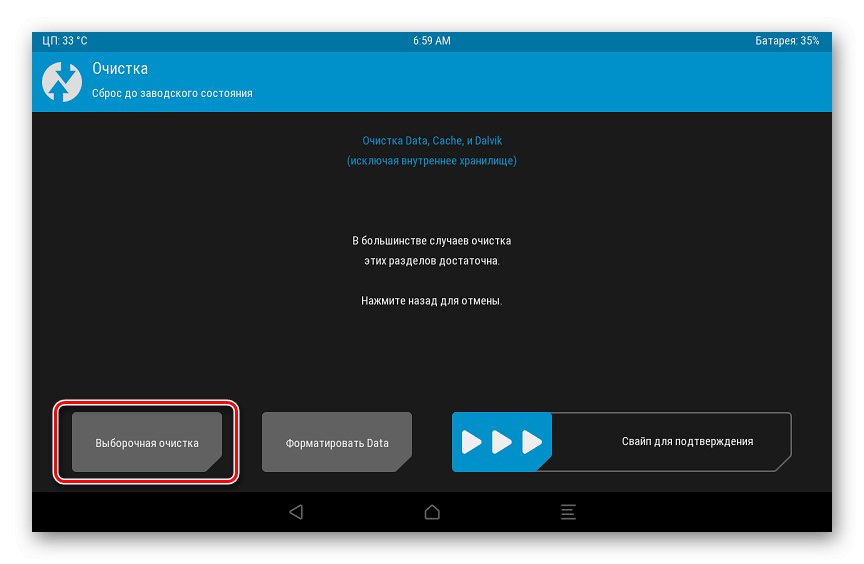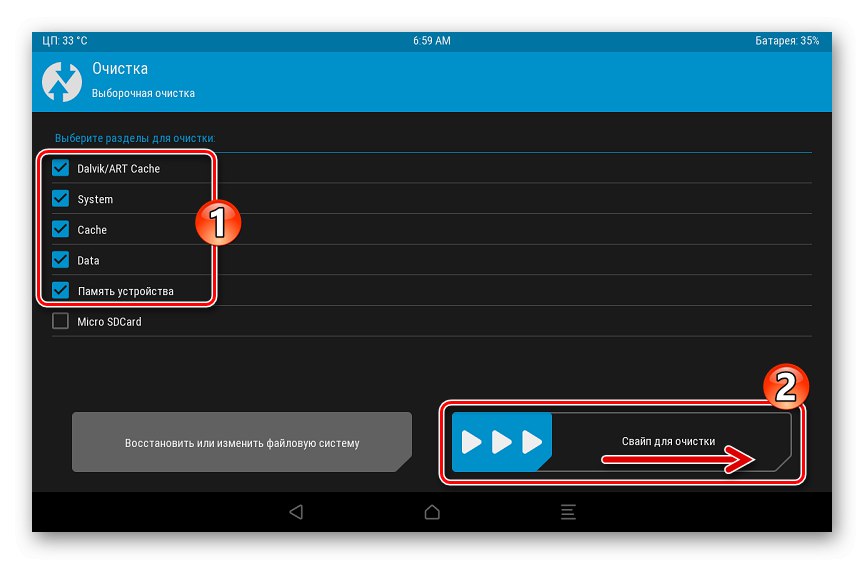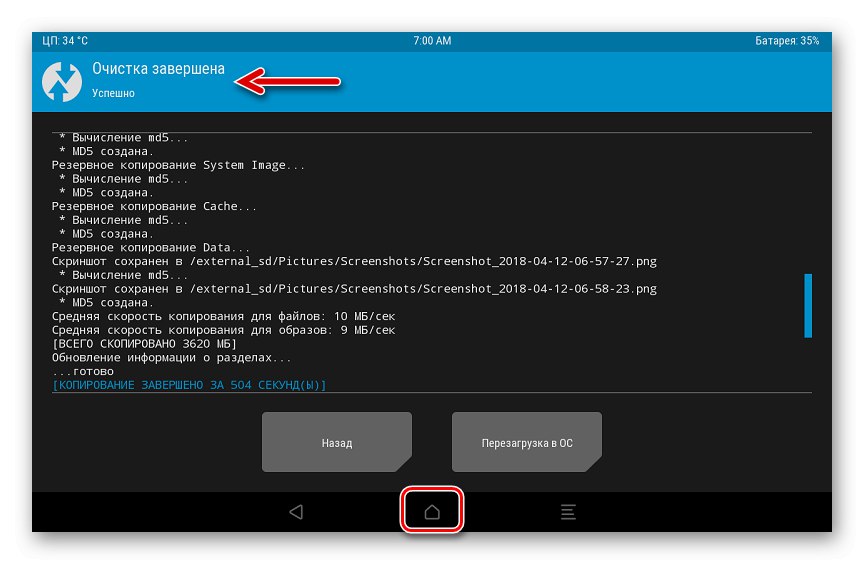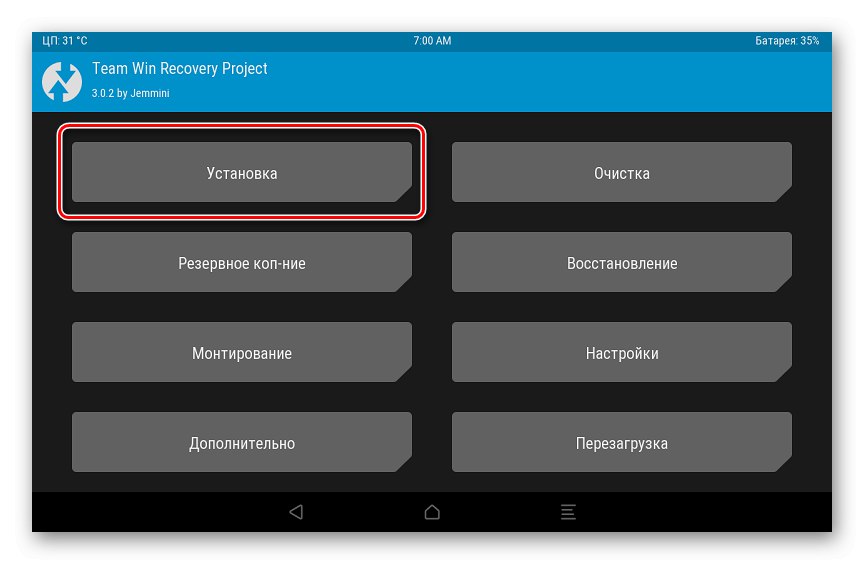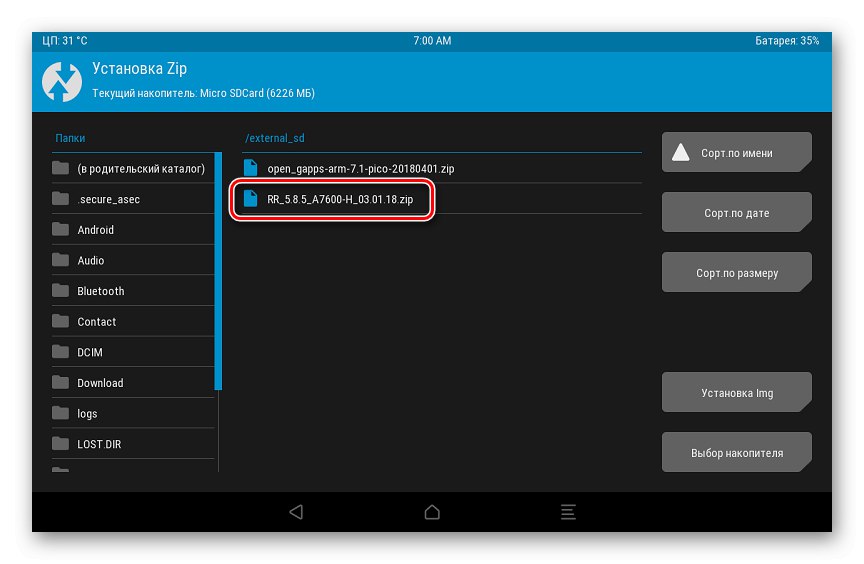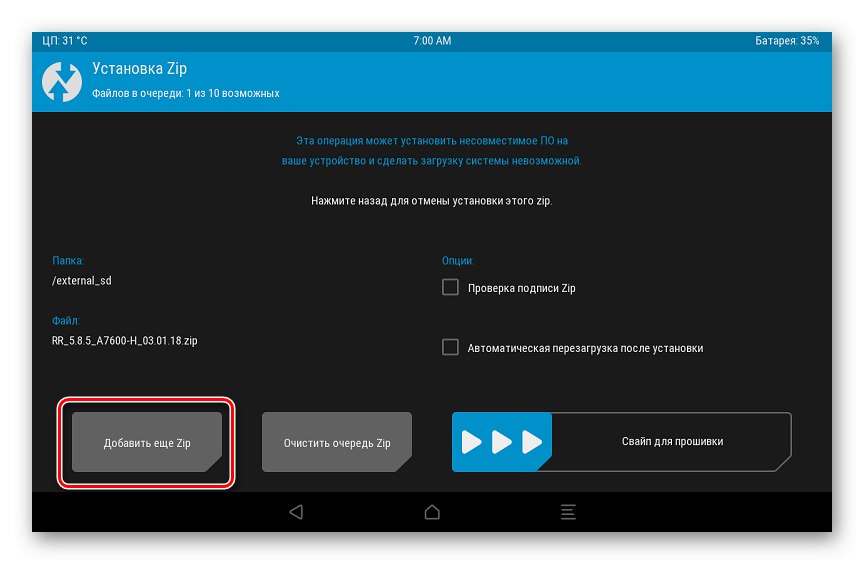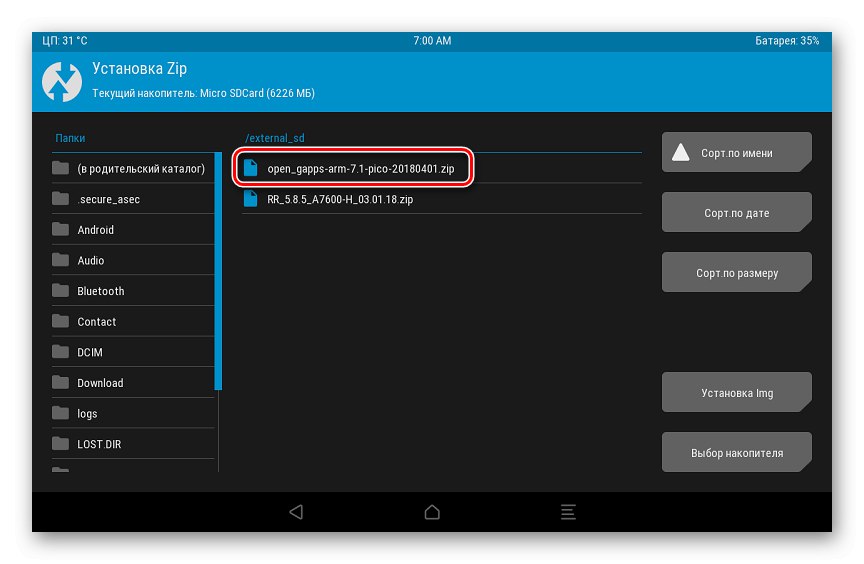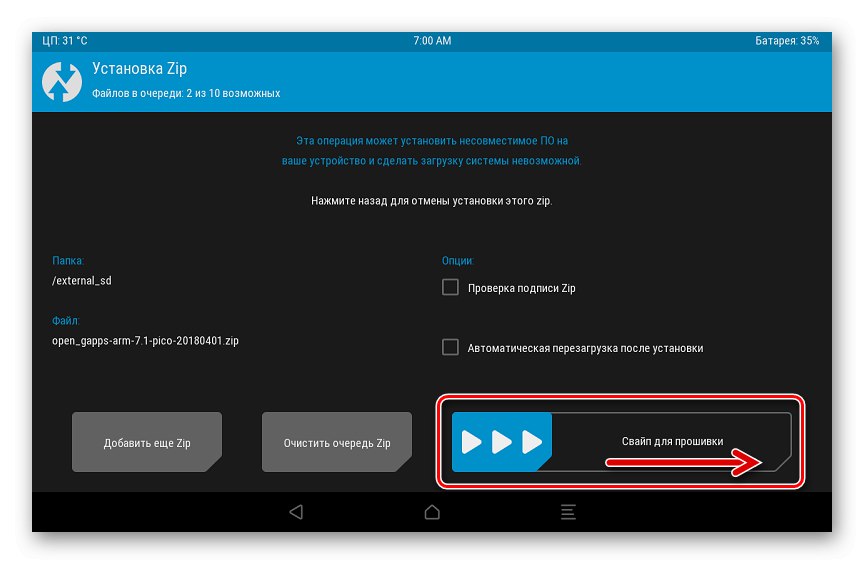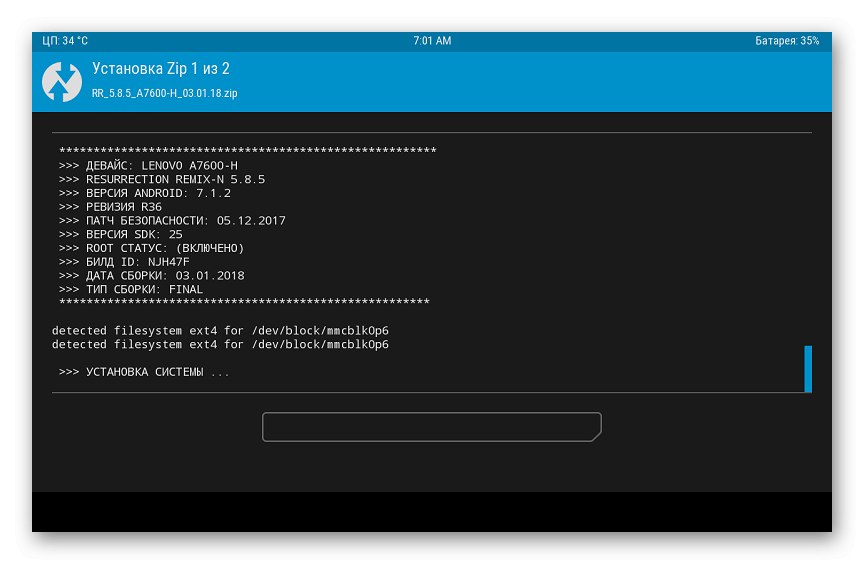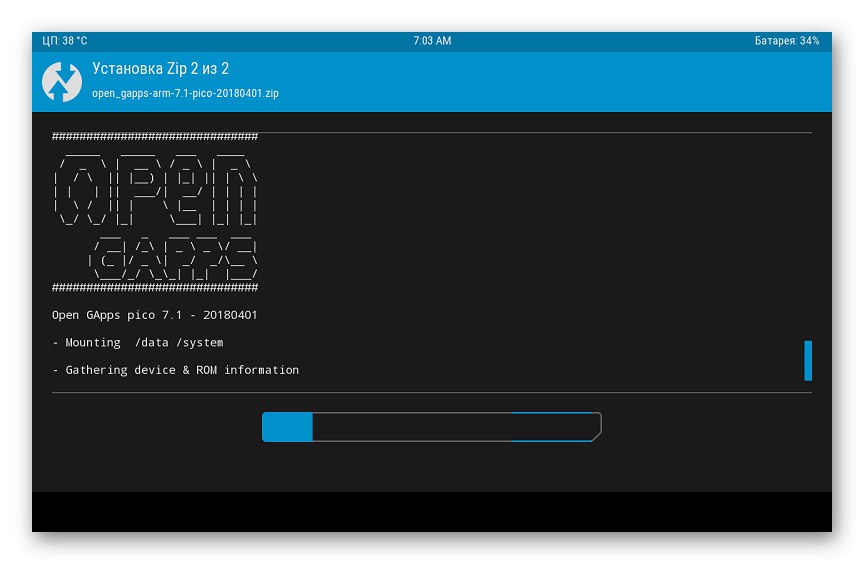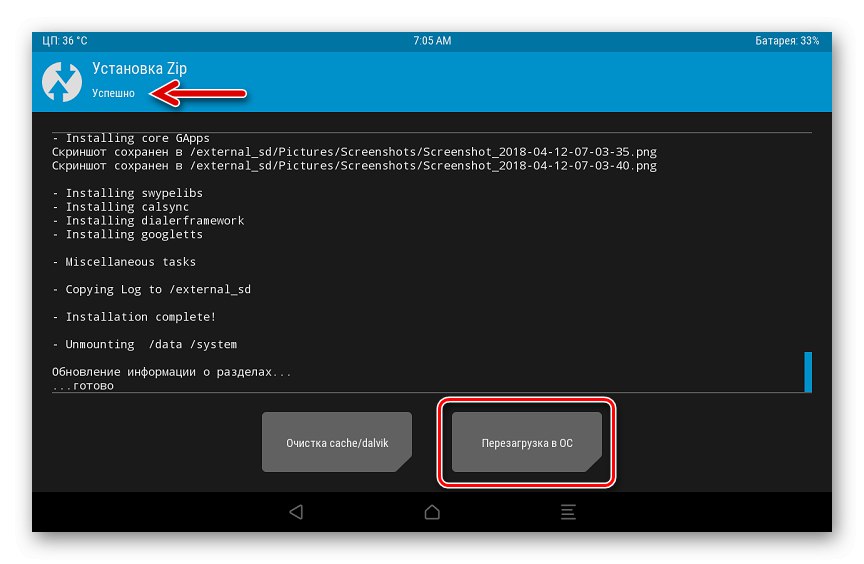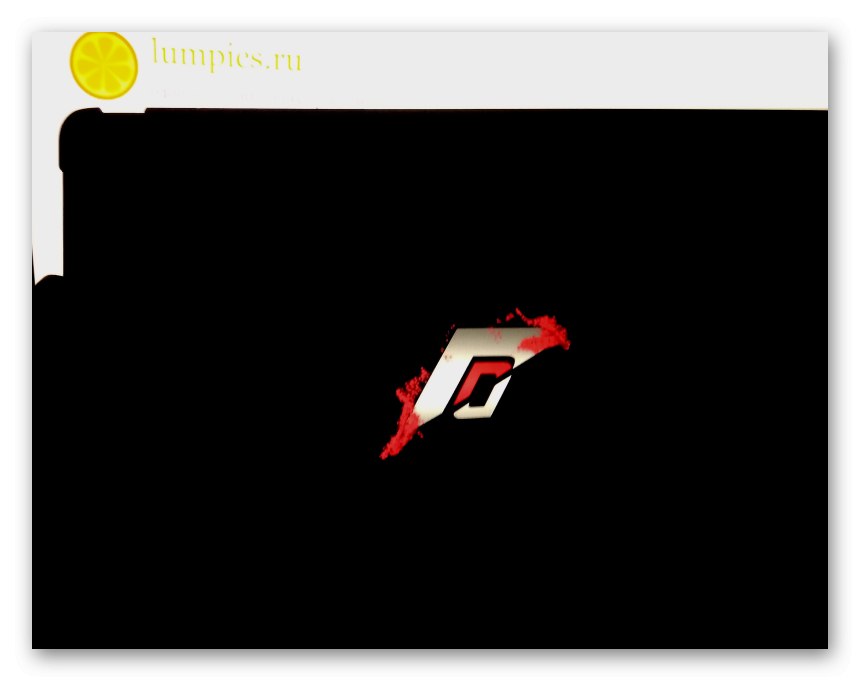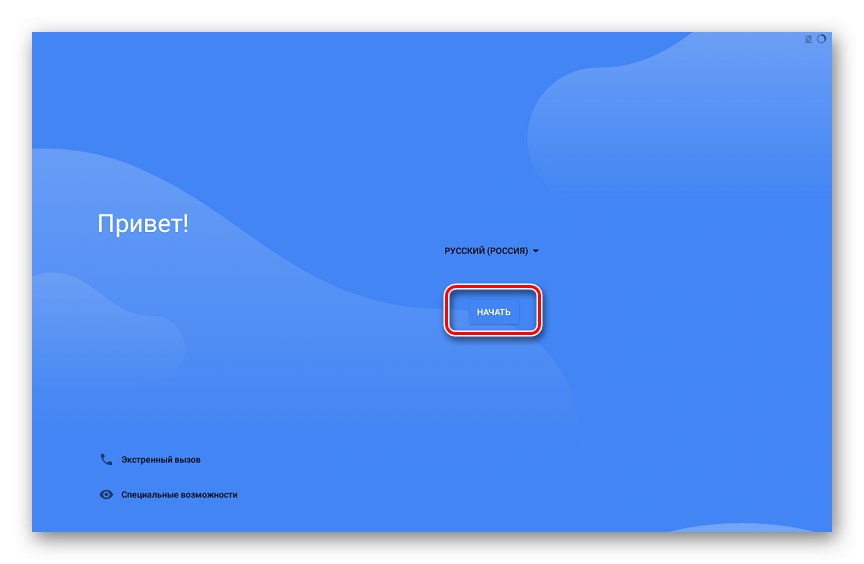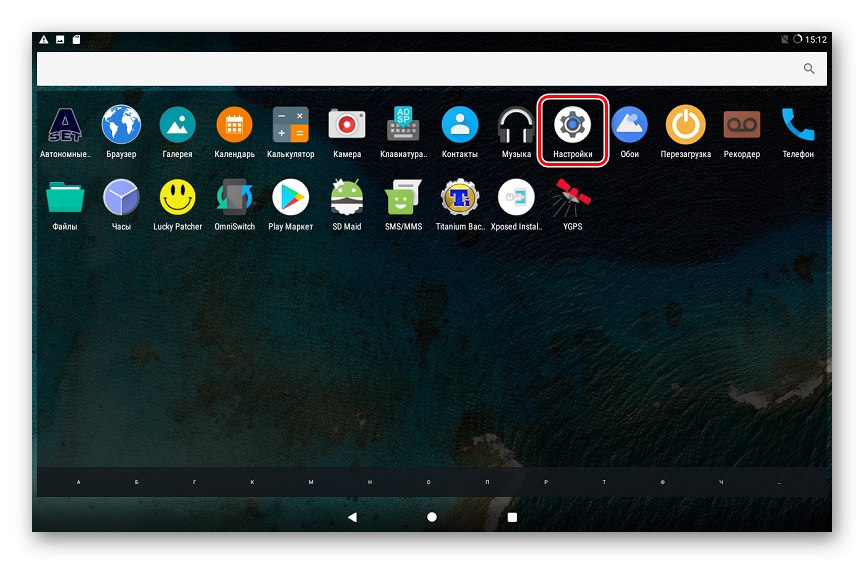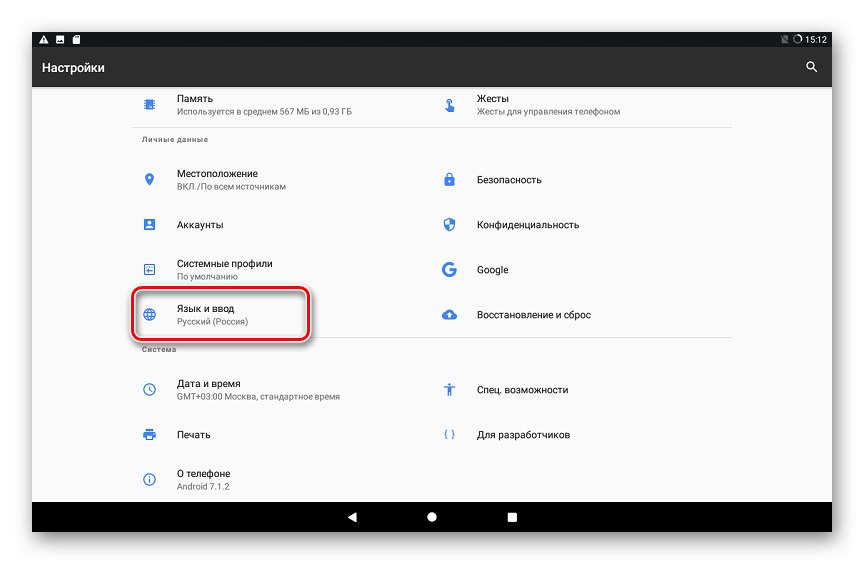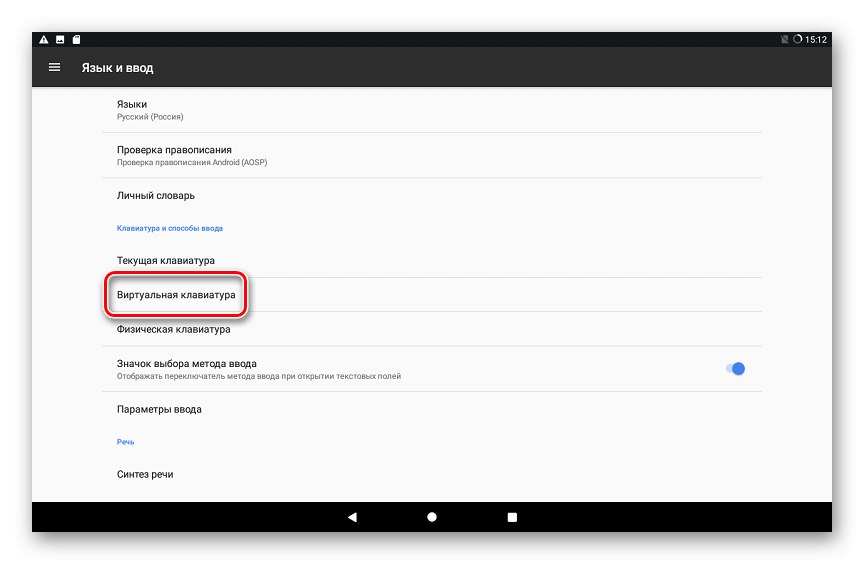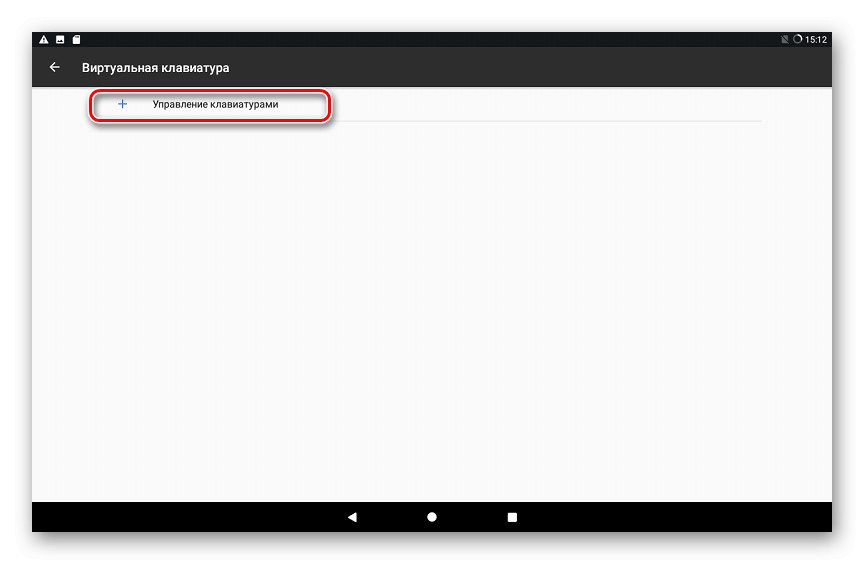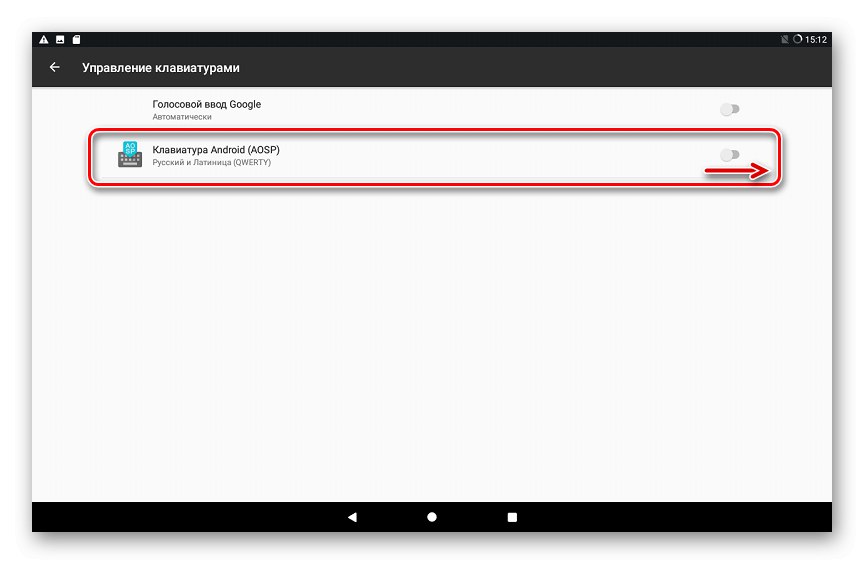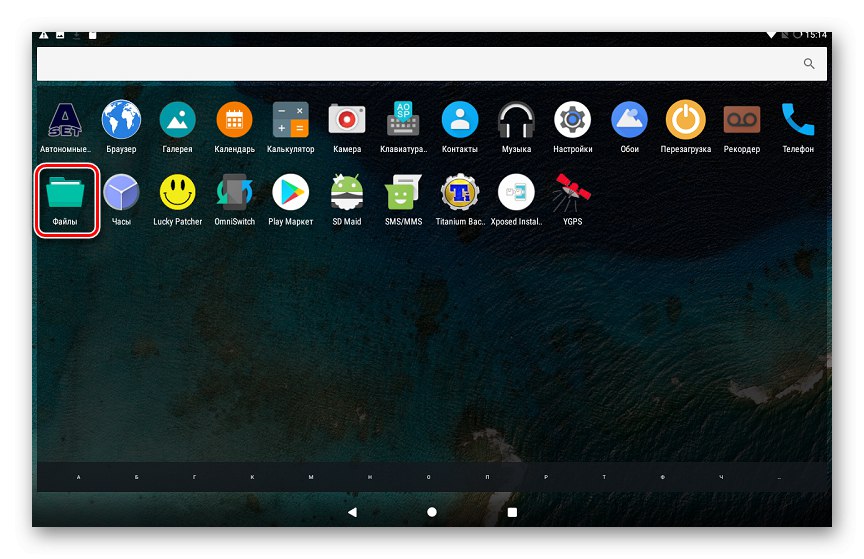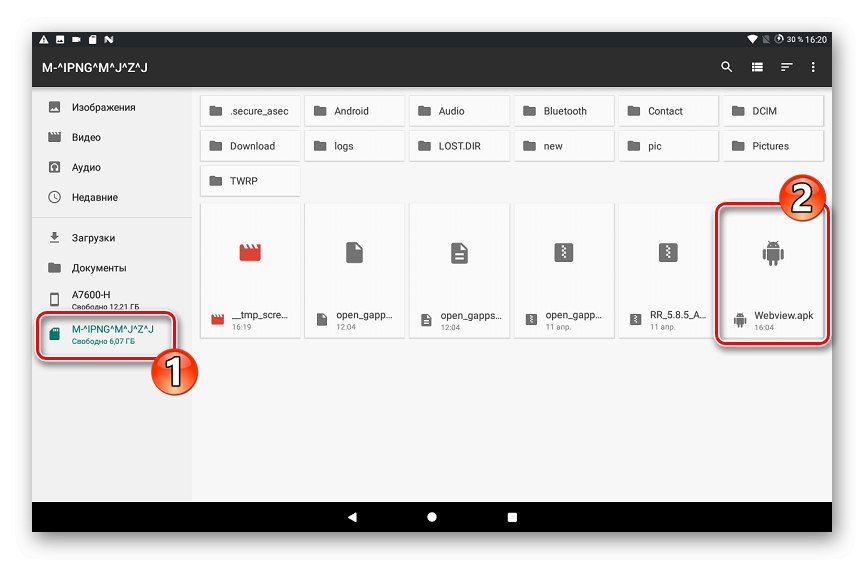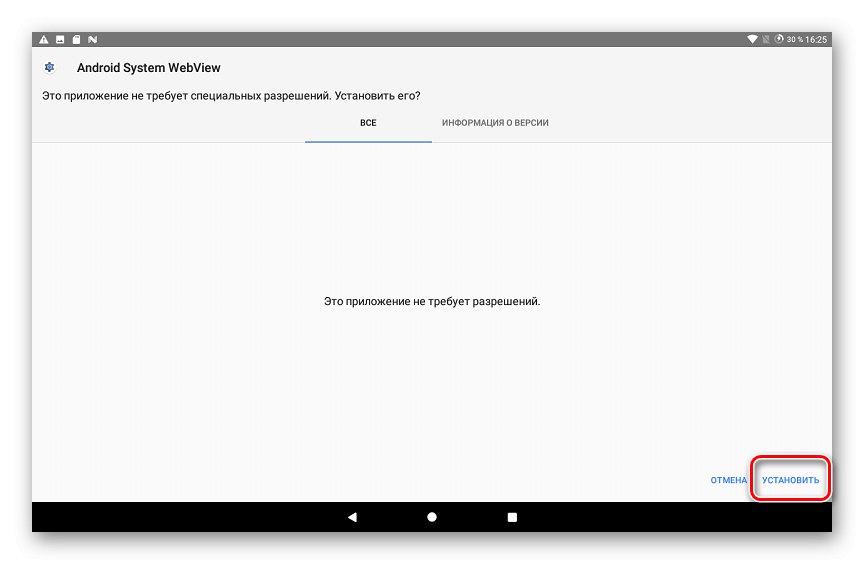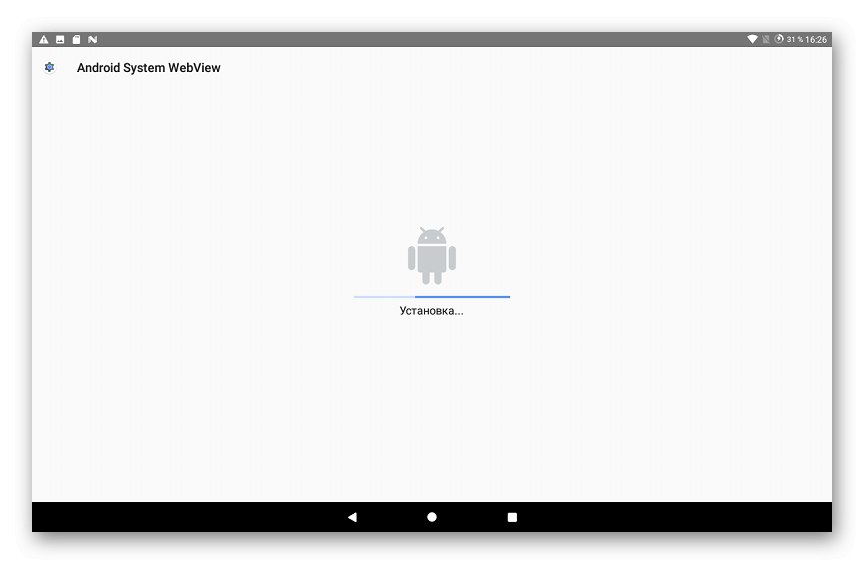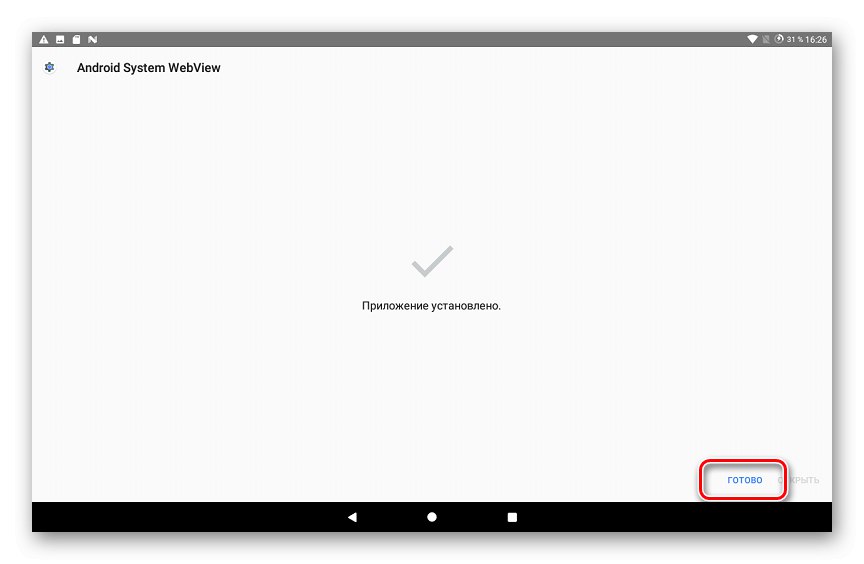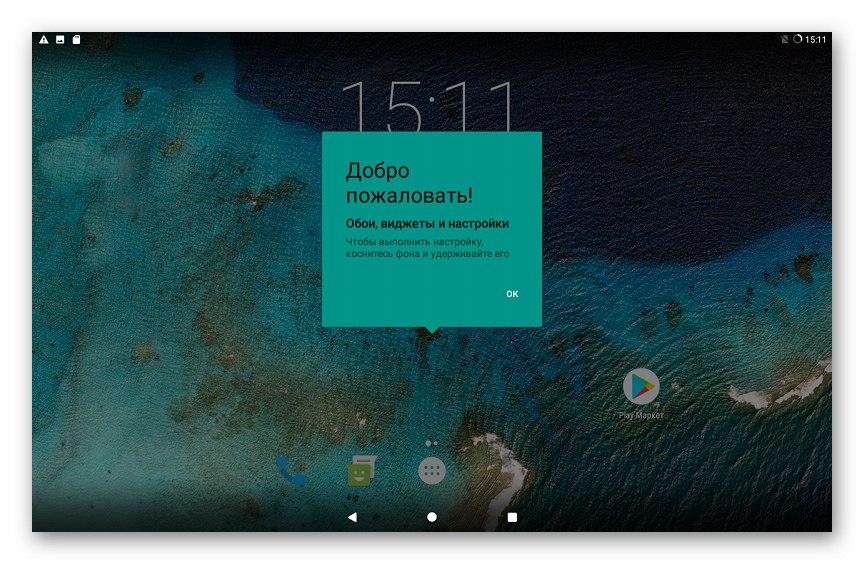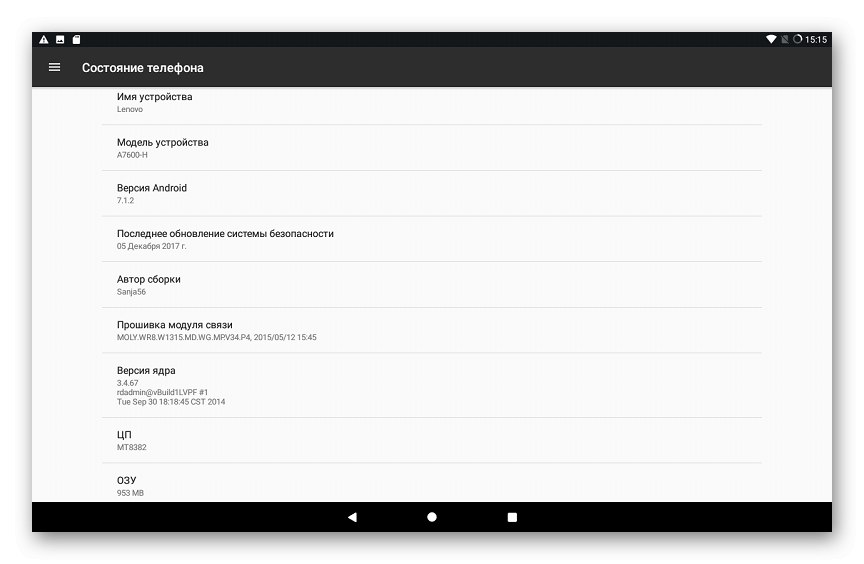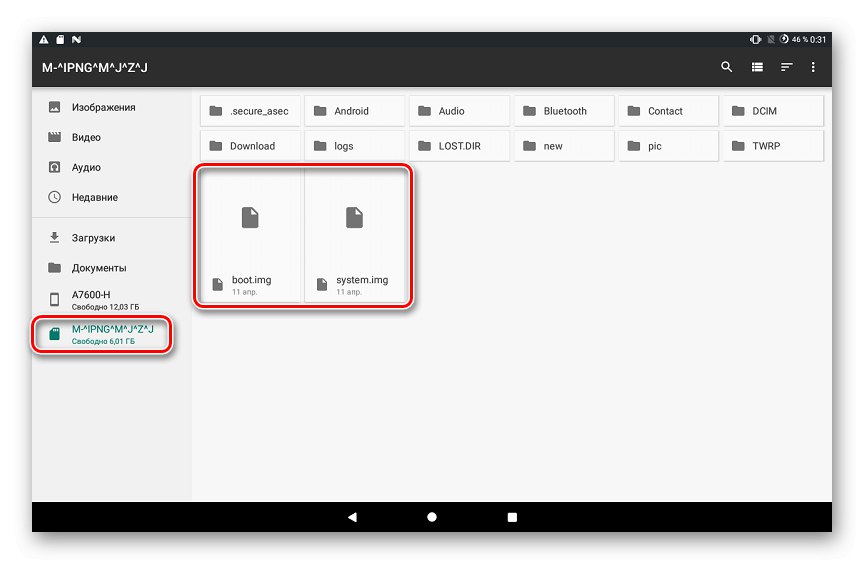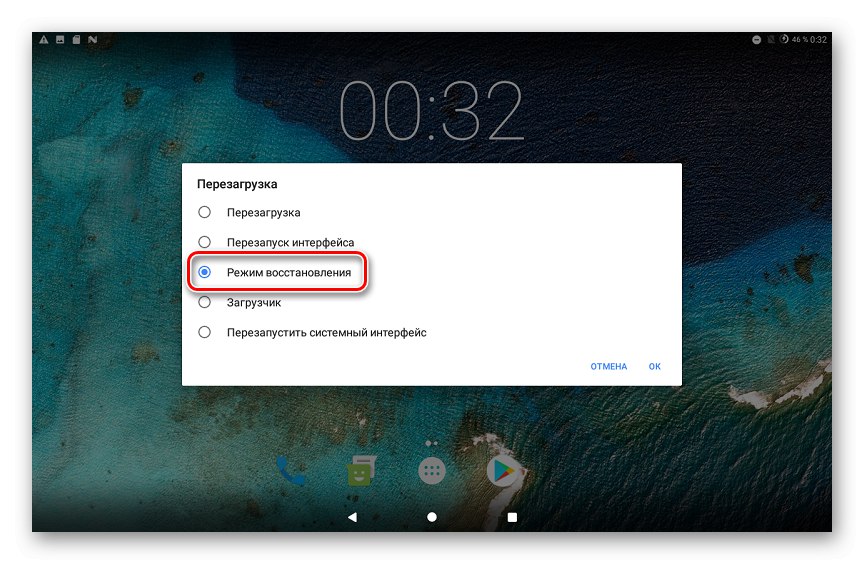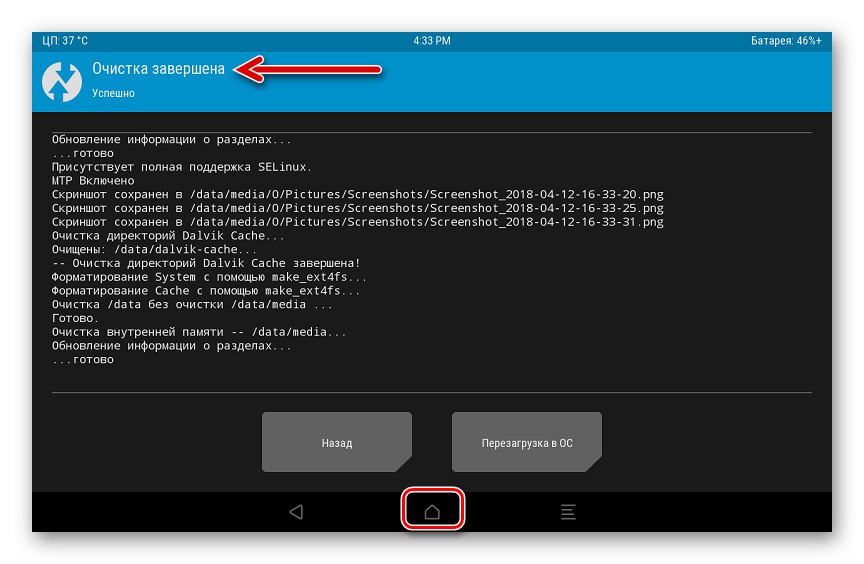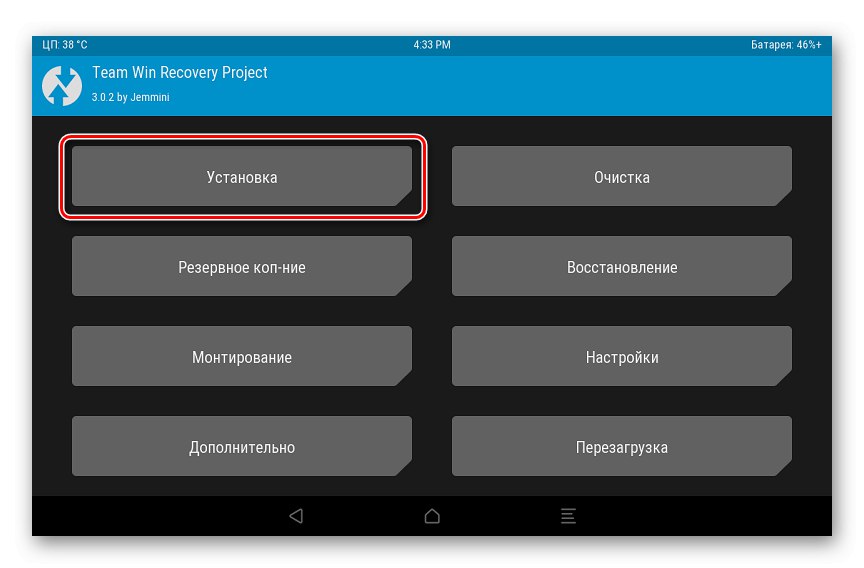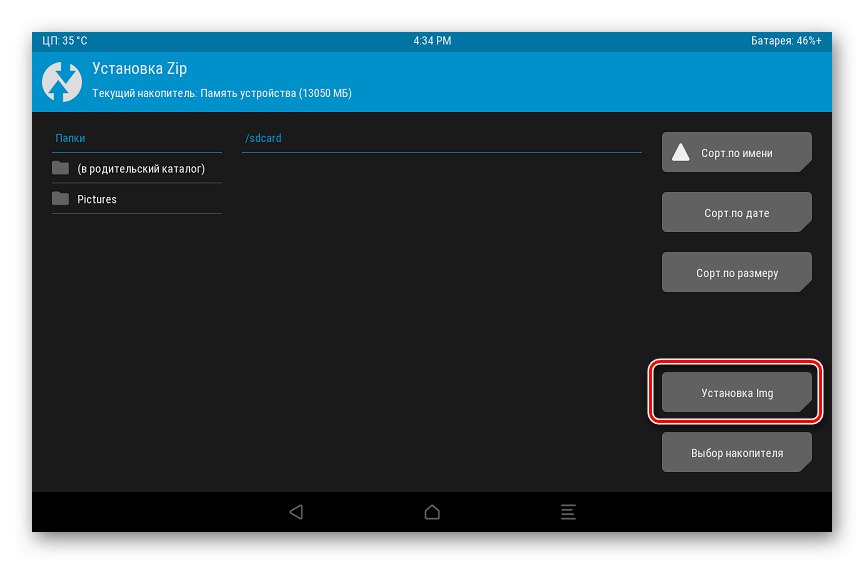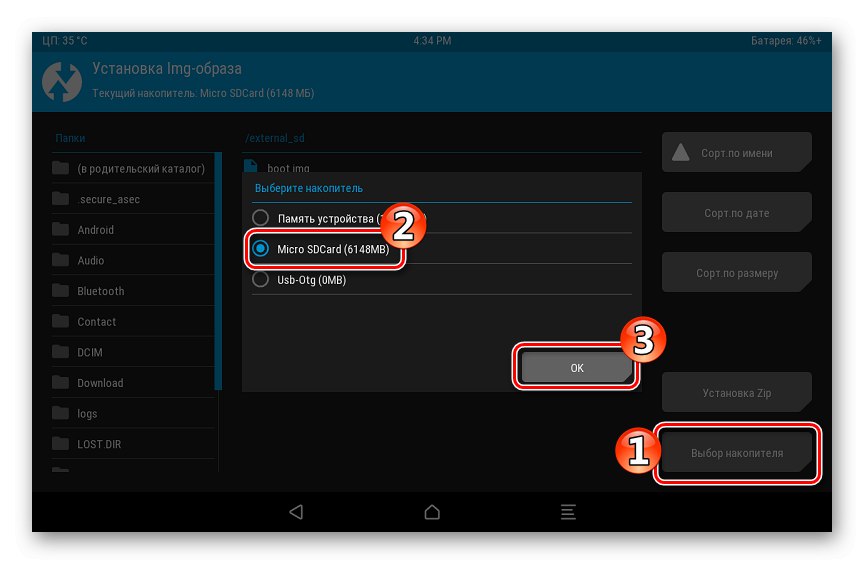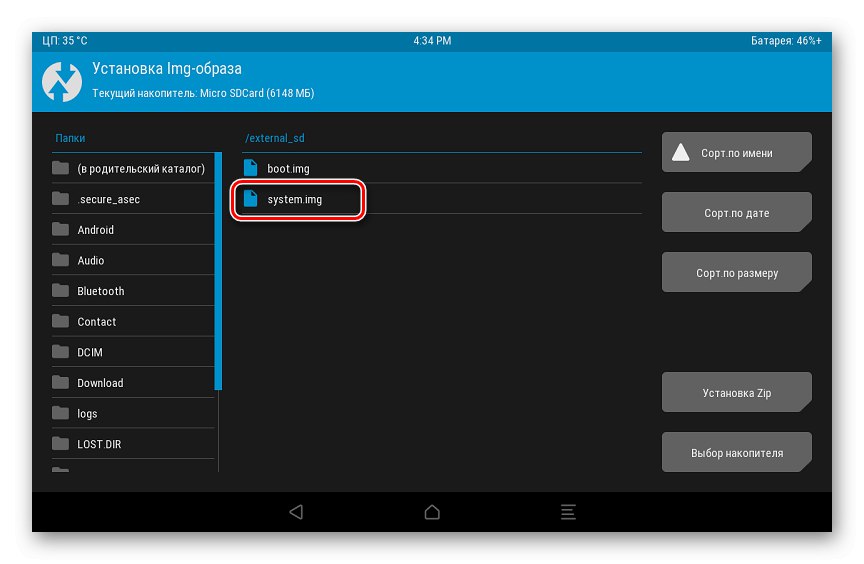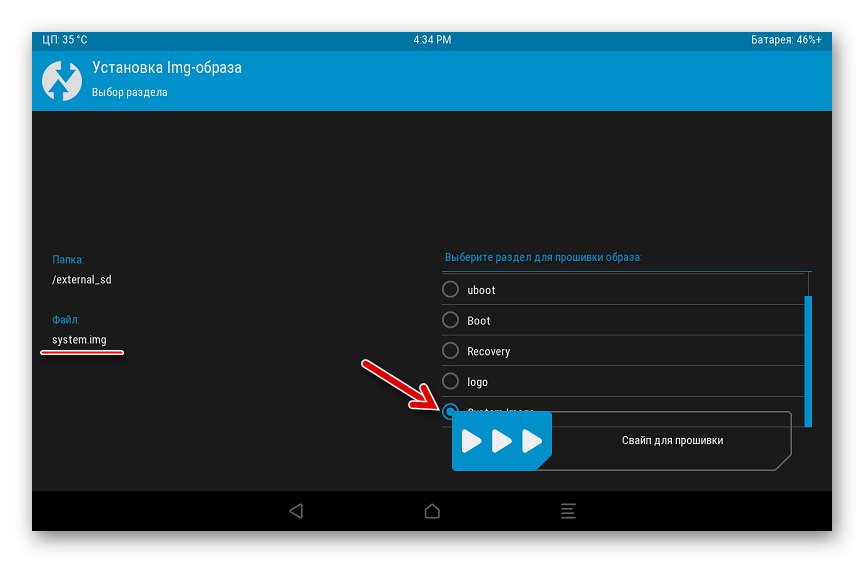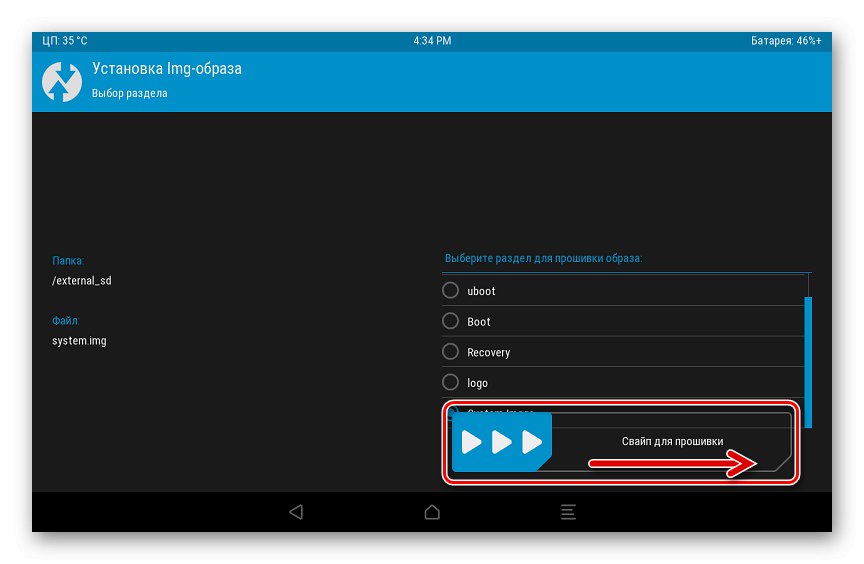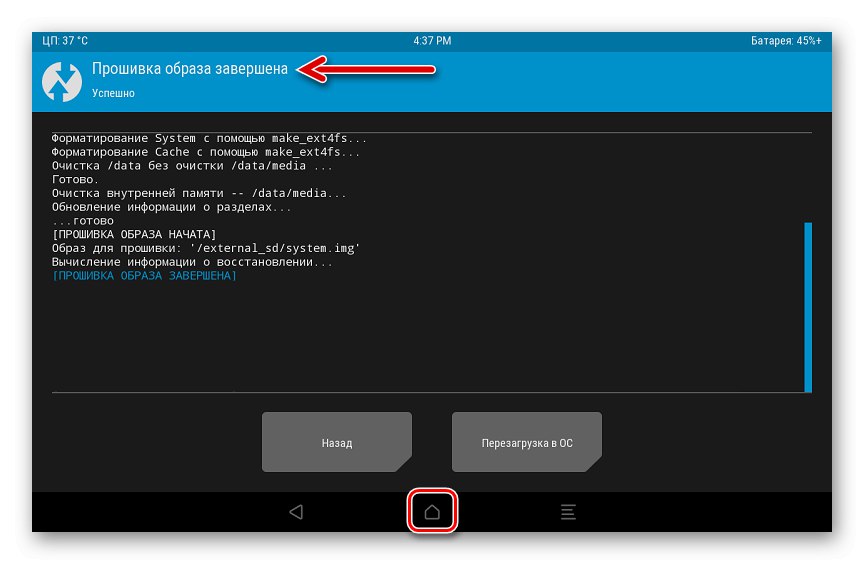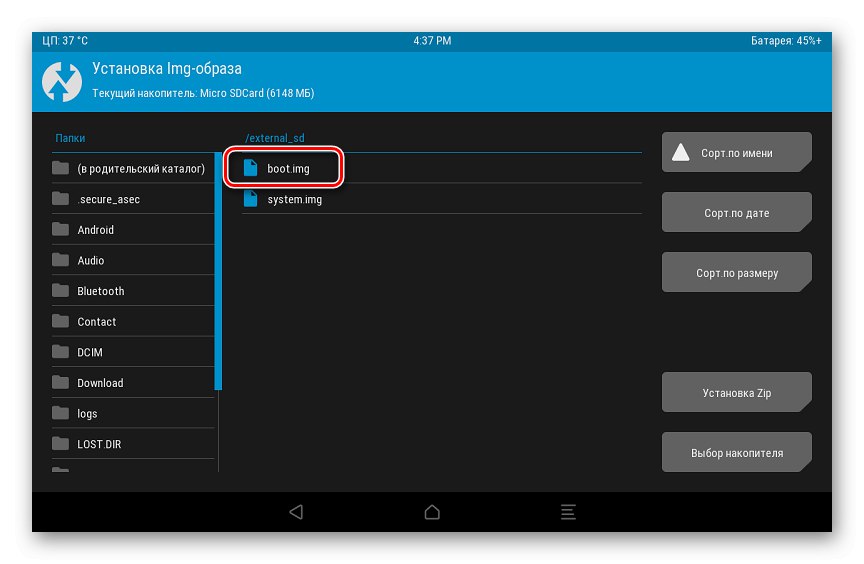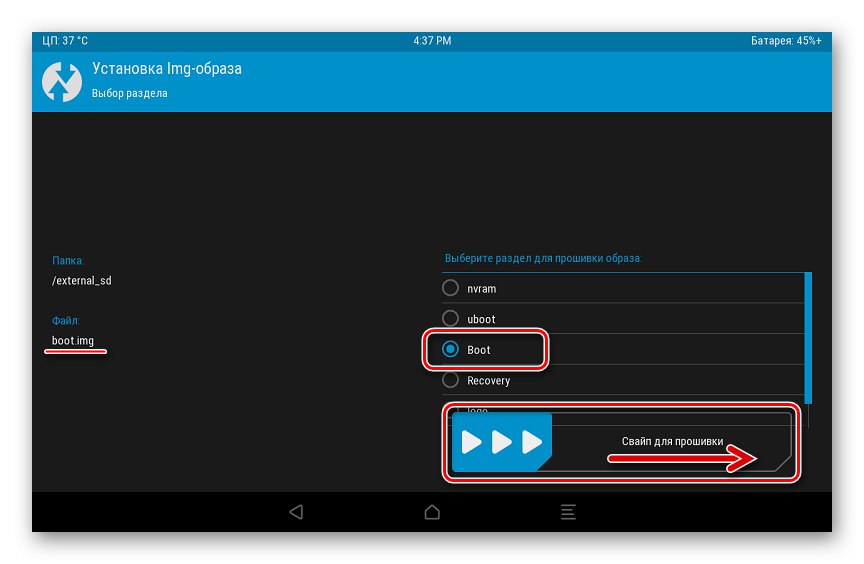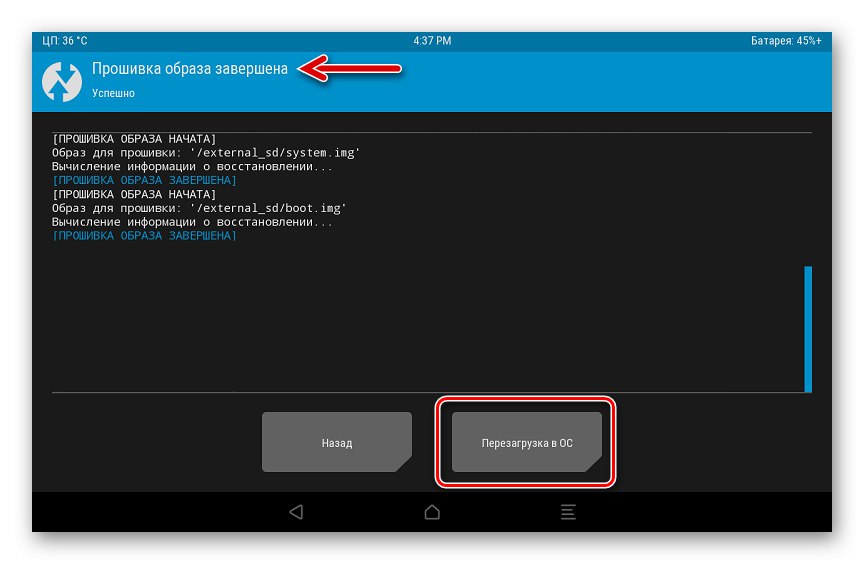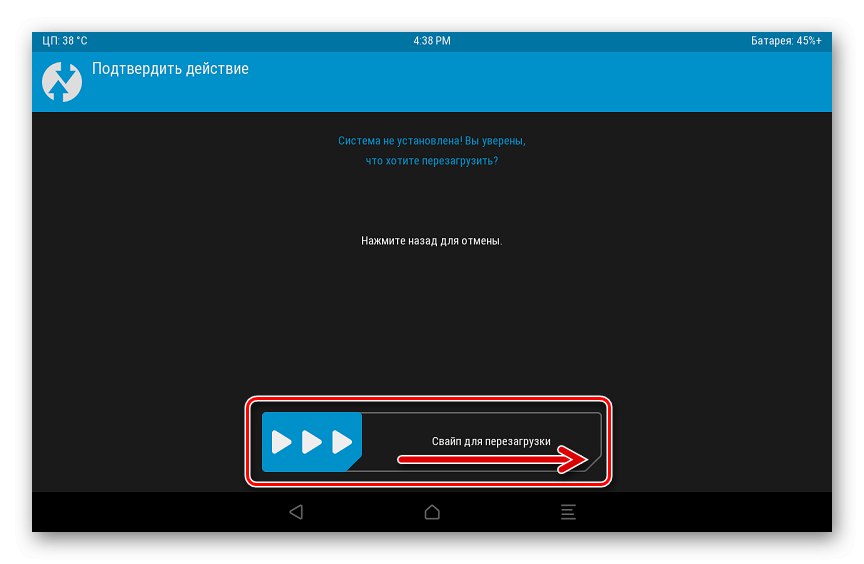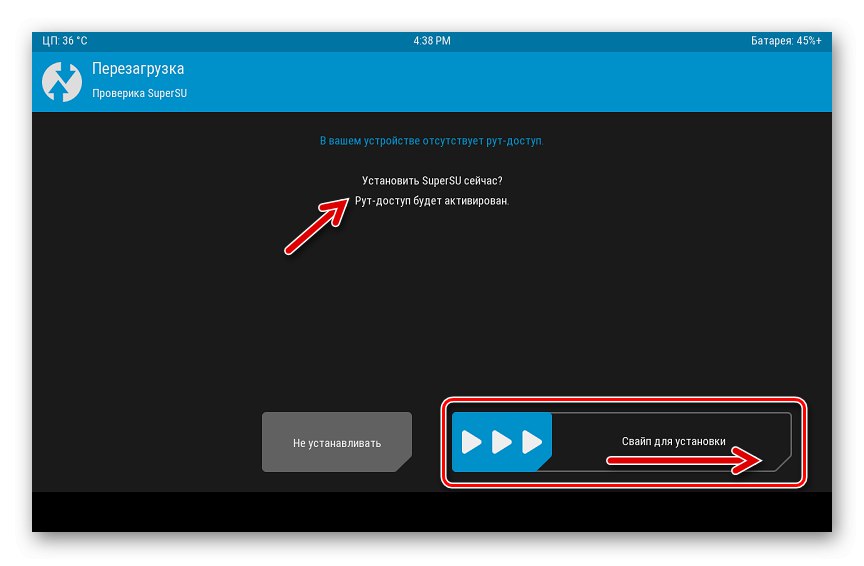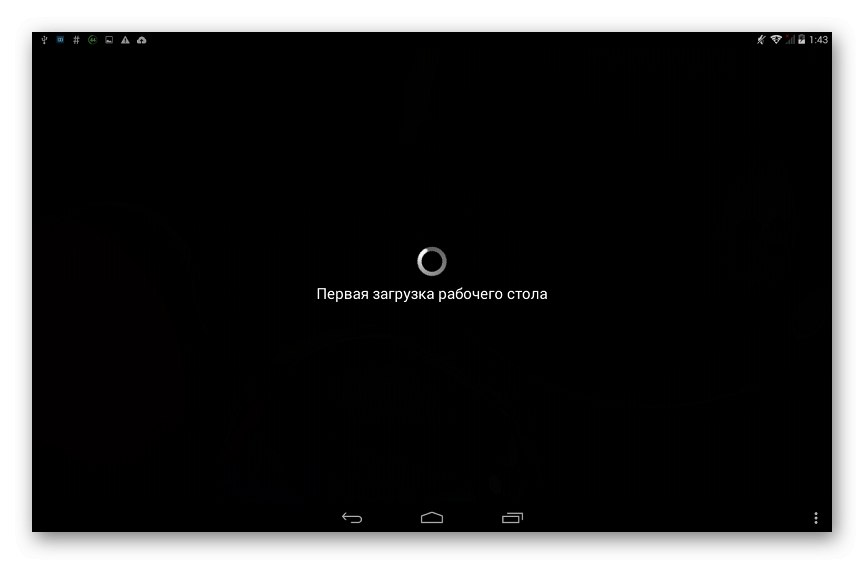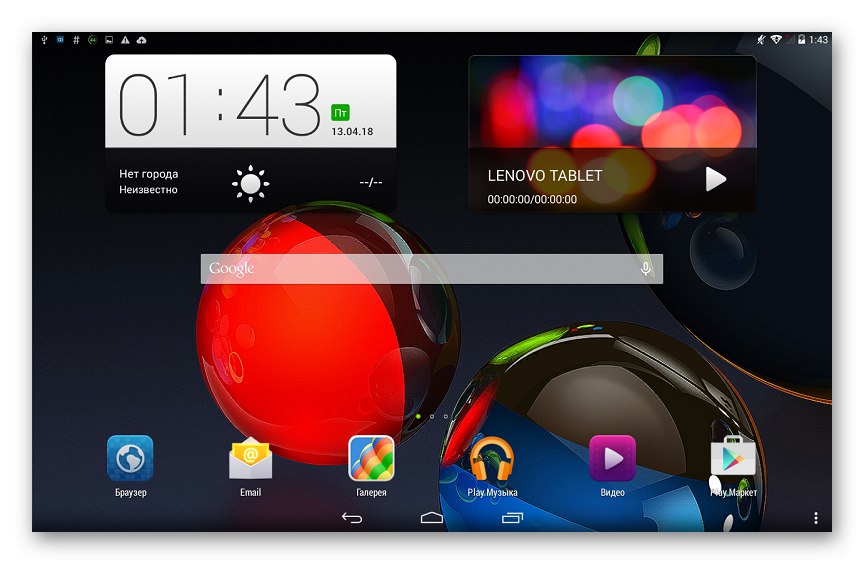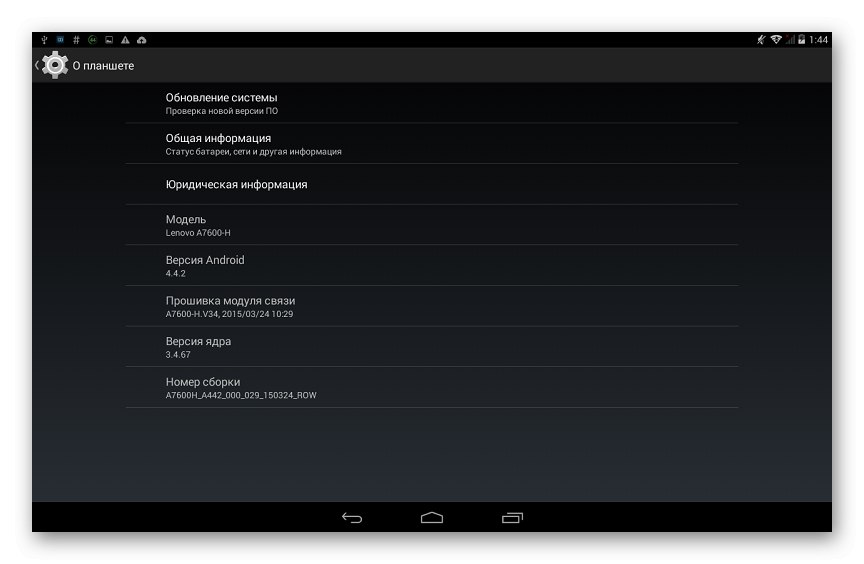Gotovo svaki vlasnik Android uređaja prije ili kasnije suočen je s potrebom ponovnog pokretanja digitalnog asistenta. Ne ulazeći duboko u razloge takve potrebe, razmotrit ćemo mogućnosti manipulacije sistemskim softverom koji ima svaki korisnik tablet računala popularnog modela Lenovo IdeaPad A7600 u raznim hardverskim konfiguracijama.
Općenito, Lenovo A7600 ne ističe se nikakvim tehničkim značajkama i, s gledišta manipulacije sistemskim particijama memorije, uređaj se može nazvati standardnim. Hardverska platforma Mediatek, koja je u osnovi uređaja, diktira primjenjivost određenih softverskih alata i načina interakcije s OS-om tableta. Unatoč činjenici da ako strogo slijedite upute, u većini slučajeva nema problema s ponovnom instalacijom Androida, morate upamtiti:
Svaka manipulacija koja uključuje ometanje sistemskog softvera Android uređaja nosi potencijalni rizik od prekida, pa čak i oštećenja potonjeg! Korisnik koji izvodi dolje opisane postupke preuzima punu odgovornost za moguće posljedice i nedostatak željenog rezultata!
Postupak pripreme
Prije nego što započnete izravno prepisivanje područja sistemske memorije uređaja Lenovo A7600, morate se pripremiti. To će vam omogućiti spremanje vrijednih podataka s tableta, kao i brzu i neprimjetnu instalaciju te naknadnu upotrebu željene verzije Android OS-a na vašem uređaju.

Izmjene hardvera
Ukupno postoje dvije mogućnosti za razmatranu "tabletu" - A7600-F (Wi-Fi) i A7600-H (Wi-Fi + 3G). Glavna razlika između njih je prisutnost utora za SIM karticu u modelu s indeksom "N" i, sukladno tome, podrška za najnoviji rad u mobilnim mrežama. Uz to se koriste različiti procesori: Mediatek MT8121 na uređajima "F" i MT8382 u središtu opcija "H".

Prilično značajne razlike u tehničkim komponentama modifikacija dovode do potrebe za uporabom različitog softvera. Odnosno, sistemski softver za A7600-F i A7600-H je različit i za instalaciju treba koristiti samo paket koji je namijenjen određenoj varijanti uređaja.
Po donjim vezama u članku dostupna su rješenja za oba indeksa modela koja su u skladu s njima označena, prilikom preuzimanja pažljivo odaberite paket!
Tabletni PC korišten je kao objekt za eksperimente pri stvaranju ovog materijala. A7600-H... Što se tiče metoda prepisivanja memorije i alata koji se ovdje koriste, oni su identični za sve hardverske konfiguracije IdeaPad A7600.

Vozači
Bez prethodne instalacije specijaliziranih upravljačkih programa nemoguće je izvršavati operacije s Android uređajima na načine koji uključuju upotrebu računala i specijaliziranih aplikacija kao alata. Za gotovo sve MTK uređaje, a Lenovo A7600 ovdje nije iznimka, instalacija opisanih komponenata sustava ne uzrokuje poteškoće - automatski su instalirani i uspješno korišteni.
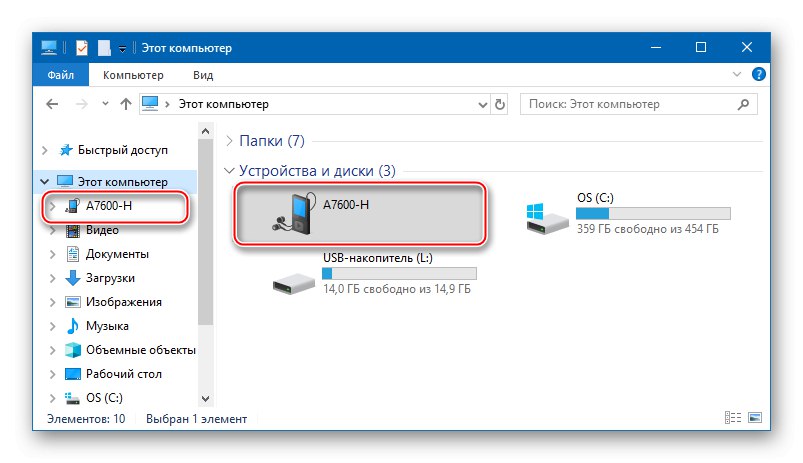
Najučinkovitijim i najjednostavnijim rješenjem problema s upravljačkim programima za MTK uređaje može se smatrati proizvod nazvan "SP_Flash_Tool_Driver_Auto_Installer"... Ovo rješenje možete preuzeti pomoću poveznice iz materijala na našoj web stranici, tamo ćete naći i upute za upotrebu alata - odjeljak članka "Instalacija VCOM upravljačkih programa za MTK uređaje".
Više detalja: Instaliranje upravljačkih programa za Android firmware
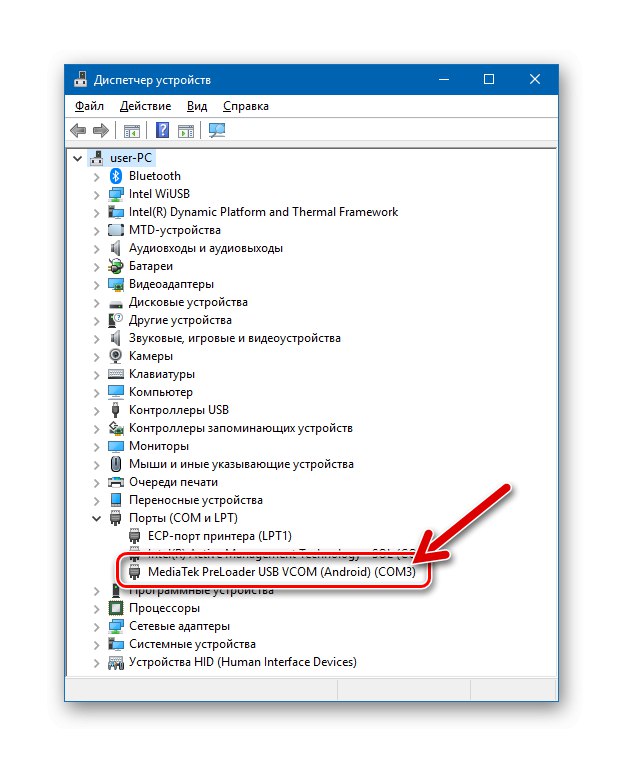
Za svaki slučaj, u nastavku je još jedna vrsta programa za instaliranje komponenata sustava Windows koji vam omogućuje vrlo brzo instaliranje upravljačkih programa za interakciju s Lenovo IdeaPad A7600.
Preuzmite upravljačke programe s automatskim programom za bljeskanje tableta Lenovo IdeaPad A7600
- Raspakirajte paket iz gornje veze. Kao rezultat, imamo dva direktorija koji sadrže instalacijske programe za x86 i x64 verzije sustava Windows.
![Instalacijski program za upravljačke programe Lenovo IdeaPad A7600 MTK za Win 10]()
- Potpuno isključite tablet i spojite kabel spojen na USB priključak računala s priključkom uređaja.
- Otvorite mapu koja odgovara bitnosti vašeg OS-a i pokrenite datoteku "Spinstall.exe" u ime administratora.
![Lenovo IdeaPad A7600 koji pokreće program za instaliranje upravljačkih programa kao administrator]()
- Potrebne se datoteke vrlo brzo prenose u sustav; u tom će se procesu nakratko pojaviti prozor Windows naredbenog retka koji će se automatski zatvoriti.
![Postupak automatske instalacije upravljačkog programa Lenovo IdeaPad A7600]()
- Da biste bili sigurni da je program za automatsko instaliranje uspješno dovršio svoj posao, otvorite datoteku Install.logstvorio instalacijski program u vlastitoj mapi. Nakon uspješnog dodavanja upravljačkih programa u sustav, ova datoteka sadrži redak Operacija je uspjela.
![Automatska instalacija upravljačkog programa Lenovo IdeaPad A7600 uspješno je dovršena]()
Root-prava
Službeni Android sklopovi koje nudi Lenovo često uzrokuju pritužbe korisnika zbog preopterećenja unaprijed instaliranim aplikacijama koje su često nepotrebne većini vlasnika uređaja. Situacija se može popraviti uklanjanjem nepotrebnih komponenata, ali za ovu će radnju biti potrebna root prava.
Pročitajte također: Uklanjanje sistemskih aplikacija na Androidu
Između ostalog, dobivanje povlastica superkorisnika na IdeaPad A7600 može postati nužno prilikom stvaranja punopravne sigurnosne kopije prije ponovne instalacije Androida pomoću nekih metoda, kao i drugih svrha.
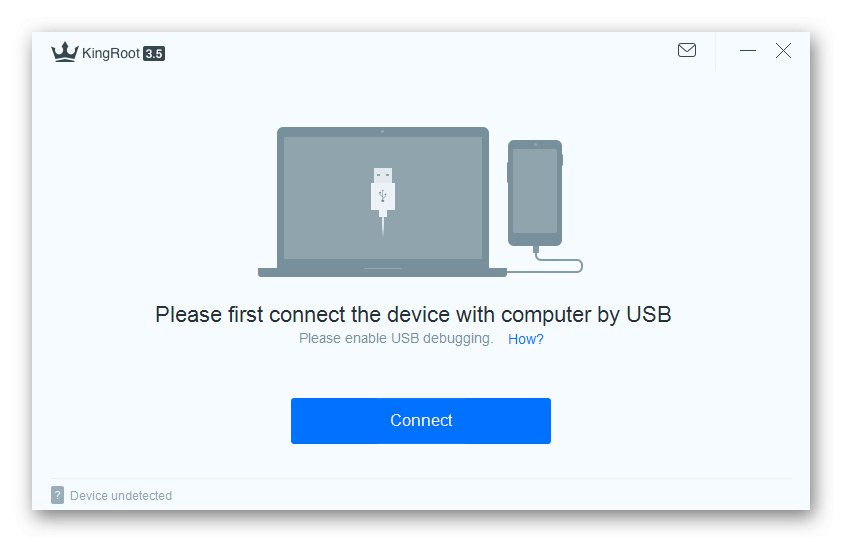
Najučinkovitiji alat za ukorjenjivanje dotičnog tableta, koji djeluje pod kontrolom bilo koje službene verzije Androida, jest aplikacija KingRoot.
- Preuzmite najnoviju verziju KingRut-a za računalo sa službenog web mjesta. Poveznica do resursa dostupna je u preglednom članku alata na našoj web stranici.
![Preuzimanje korijenskih prava Lenovo IdeaTab A7600 KingRoot]()
- Slijedimo upute za rad s KingRootom iz materijala:
Više detalja: Dobivanje root prava pomoću KingROOT-a za računalo
![Lenovo IdeaTab A7600 dobiva povlastice superkorisnika putem KingRoot-a]()
- Nakon ponovnog pokretanja uređaja, dobivamo napredne mogućnosti za upravljanje tablet računalom, odnosno njegovim softverskim dijelom.
![Root prava Lenovo IdeaTab A7600 dobivena putem KingRoot-a]()
Sigurnosna kopija
Podaci o korisniku sadržani u memoriji tableta izbrisat će se tijekom postupka ponovne instalacije Androida kada se koristi gotovo bilo koji način firmware-a. Čak i ako se odabere metoda koja ne uključuje čišćenje memorije, neće biti suvišno sigurno je izraditi i stvoriti sigurnosnu kopiju važnih podataka.
Više detalja: Kako napraviti sigurnosnu kopiju Android uređaja prije treptanja

Da biste spremili podatke s Lenovo A7600, prikladne su gotovo sve metode iz gore predloženog materijala. U idealnom slučaju, kreiramo cjelovito izbacivanje memorijskih particija tableta pomoću SP FlashTool, a također slijedite preporuke iz članka o stvaranju sigurnosne kopije Nandroid putem TWRPako je instalirano modificirano okruženje i planira se instaliranje neslužbenih verzija OS-a. Ove metode u mnogim situacijama jamče mogućnost povratka u prethodno stanje softverskog dijela uređaja.

Između ostalih, prilično učinkovit alat za arhiviranje važnih podataka nakupljenih u IdeaPad A7600 je vlasnički alat proizvođača za rad sa vlastitim uređajima - Lenovo MotoSmartAssistant. Preuzmite distribucijski komplet sa službenog web izvora tvrtke Lenovo na stranici tehničke podrške predmetnog modela.
Preuzmite aplikaciju Lenovo Moto Smart Assistant za tablet IdeaTab A7600 sa službene web stranice
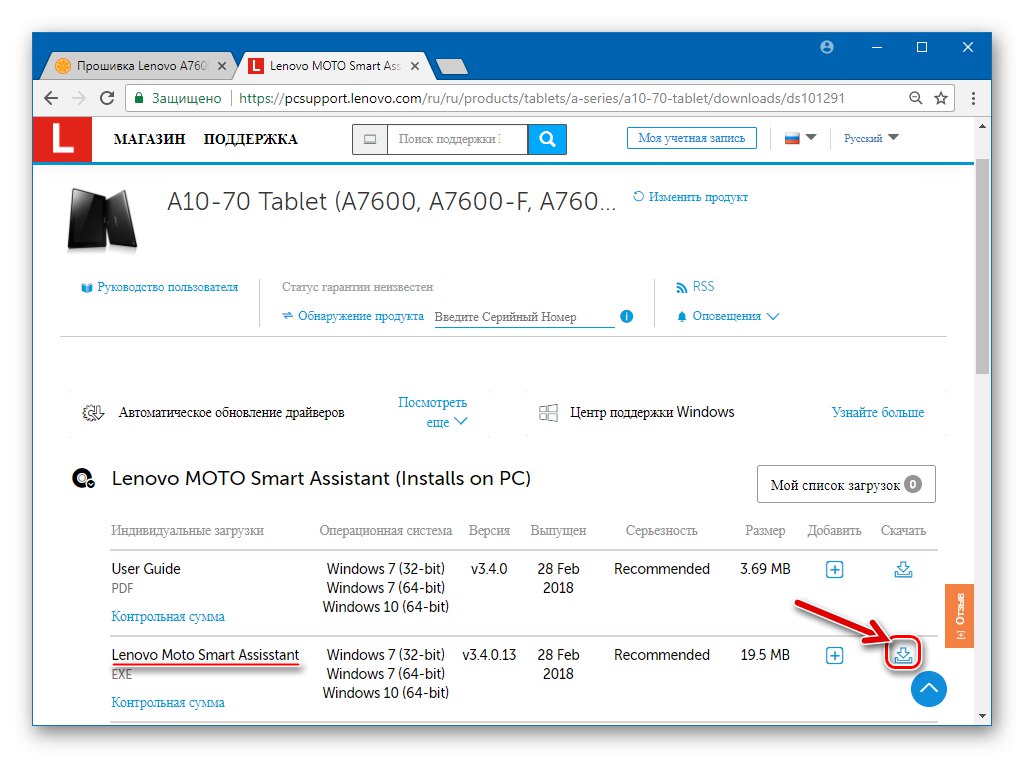
- Preuzmite instalacijski program i instalirajte Smart Assistant na svoje računalo.
![Lenovo IdeaPad A7600 Instaliranje Moto Smart Assistant-a]()
- Pokrećemo aplikaciju i spajamo tablet na USB priključak računala. Prije toga, "tablet" mora biti aktiviran način "Otklanjanje pogrešaka putem YUSB-a".
Više detalja: Kako omogućiti USB način uklanjanja pogrešaka na Androidu
![Lenovo IdeaPad A7600 Smart Assistant pokreće program]()
- Nakon što Smart Assistant prepozna povezani uređaj i u prozoru pokaže njegove tehničke karakteristike, nastavite s izradom sigurnosne kopije - kliknite "Sigurnosna kopija i vraćanje".
![Lenovo IdeaPad A7600 Smart Assistant povežite tablet, idite na funkciju sigurnosne kopije]()
- U prozoru koji se otvori označite vrste podataka koje želite spremiti klikom na njih mišem - ovim postupkom ikone postaju plave.
![Pametni asistent Lenovo IdeaPad A7600 odabire vrste podataka za arhiviranje]()
- Klikom definirajte direktorij za spremanje sigurnosne kopije "Izmijeni" pored zadane staze i označavajući željenu mapu u prozoru Explorera.
![Pametni asistent Lenovo IdeaPad A7600 odabirom direktorija za spremanje sigurnosne kopije]()
- Gurnuti "Sigurnosna kopija" i pričekajte da se sigurnosna kopija dovrši.
![Dovršena sigurnosna kopija Lenovo IdeaPad A7600 Smart Assistant]()
Ako kasnije trebate vratiti podatke, upotrijebite karticu "Vratiti"... Nakon što prijeđete na ovaj odjeljak, u polje za potvrdu pored željene kopije morate staviti oznaku i pritisnuti gumb "Vratiti".
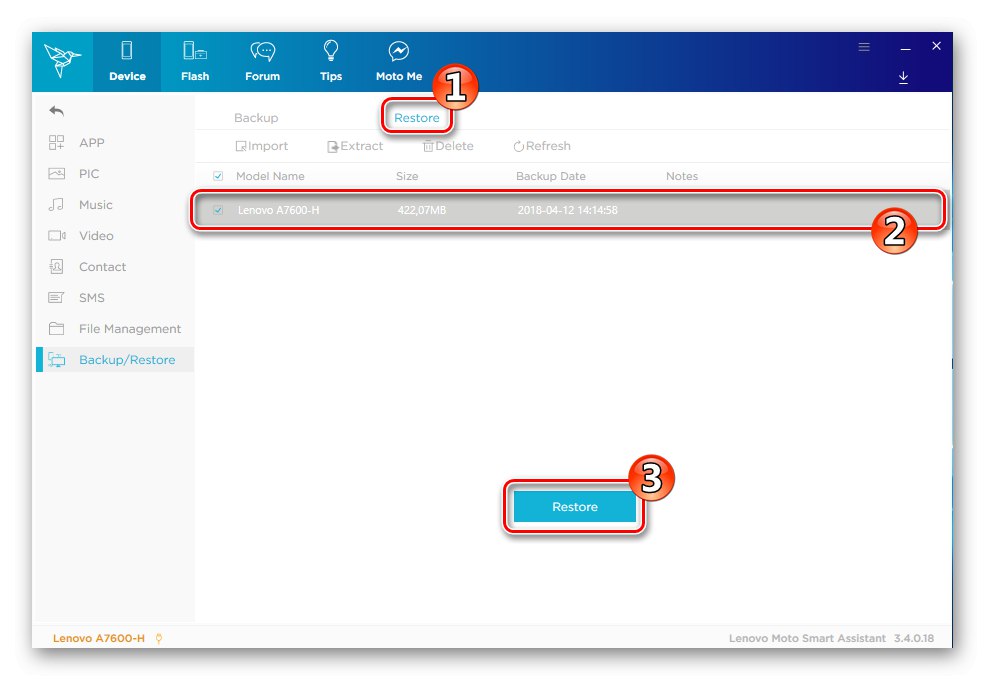
Firmware
Nakon što se tablet i računalo pripreme za izvršavanje operacija prema gornjim preporukama, možete prijeći na postupak bljeskanja uređaja. Postoji nekoliko načina za instaliranje Androida u Lenovo IdiaPad A7600, odaberite upute u skladu s trenutnim stanjem sistemskog softvera uređaja i željenim rezultatom. Alati predstavljeni u nastavku omogućuju vam ne samo ponovno instaliranje / ažuriranje / vraćanje službenog sklopa OS-a, već i opremanje uređaja neslužbenim (prilagođenim) firmwareom.

Metoda 1: Tvornički oporavak
Službeno, proizvođač predlaže upotrebu nekoliko alata za manipulaciju sistemskim softverom Lenovo IdeaPad A7600: Android aplikacija unaprijed instalirana u tabletu "Ažuriranje sustava", gore spomenuti Lenovo SmartAssistant, okruženje za oporavak (recovery). Svi ovi alati u pogledu firmware-a omogućuju vam postizanje jedinog rezultata - ažuriranje verzije OS-a na kojem je pokrenut uređaj.
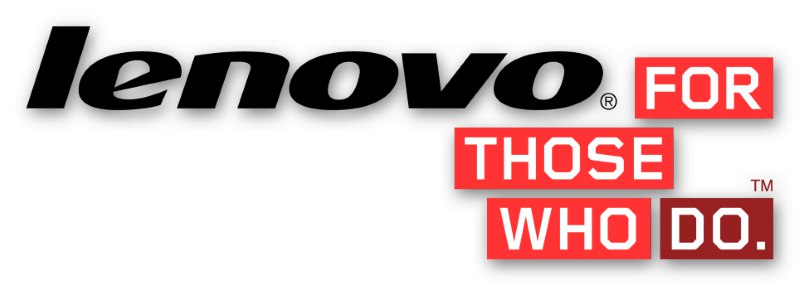
Zaustavimo se na radu u oporavku, budući da ovaj softverski modul omogućuje ne samo ažuriranje verzije službenog Androida, već i vraćanje tablet računala u tvorničko stanje, čime se očisti od softverskog "smeća" nakupljenog tijekom upotrebe uređaja, većine virusa itd. P.
- Određujemo broj gradnje sustava instaliranog u A7600. Da biste to učinili, na tabletu idite putem: "Opcije" — "O tabletu" - pogledajte vrijednost parametra "Izgradi broj".
![Lenovo IdeaPad A7600 broj izrade instaliranog ANDROID-a]()
Ako se tablet ne pokrene s Androida, potrebne informacije možete saznati ulaskom u način okoliša za oporavak, odlomak 4. ove upute opisuje kako to učiniti.
- Preuzmite programski paket sustava koji želite instalirati. Ispod veze, sva službena ažuriranja firmvera objavljena za model A7600-H predstavljena su u obliku zip datoteka namijenjenih za instalaciju putem "izvornog" oporavka. Da bi izmijenio "F", korisnik će morati potražiti softverske pakete za instalaciju prema uputama u nastavku.
Preuzmite firmver Lenovo IdeaPad A7600-H za instalaciju putem tvorničkog oporavka
![Lenovo IdeaPad A7600 preuzmite OTA ažuriranja za instalaciju putem tvorničkog oporavka]()
Budući da se instalacija ažuriranih verzija mora obavljati u fazama, važno je odabrati odgovarajući paket za preuzimanje, za to nam je potreban broj gradnje sustava pronađen u prethodnom koraku. U prvom dijelu naziva zip datoteke nalazimo verziju trenutno instaliranog Androida (istaknuto žutom bojom na snimci zaslona u nastavku) i učitavamo ovu određenu datoteku.
![Preuzimanje firmvera Lenovo IdeaPad A7600 za tvornički oporavak]()
- Paket s ažuriranjem OS-a stavljamo na memorijsku karticu uređaja.
![Zip paket Lenovo IdeaPad A7600 s ažuriranjem firmvera za tvornički oporavak na memorijskoj kartici]()
- U potpunosti napunimo bateriju uređaja i pokrećemo je u načinu oporavka. Za ovo:
- Na isključenom Lenovo A7600 pritisnite hardverski gumb "Glasnoća +" i držeći ga - "Hrana"... Držimo tipke dok se na zaslonu ne prikaže izbornik načina pokretanja uređaja.
![Izbornik Načini pokretanja tableta Lenovo IdeaPad A7600]()
- Pomoću gumba "Volumen-" pomaknite improviziranu strelicu u suprotni položaj Način oporavka.
![Lenovo IdeaPad A7600 Choice Recovery Mode za pokretanje tvorničkog okruženja za oporavak za Windows Vista]()
- Dalje, potvrđujemo ulaz u način rada pritiskom na "Glasnoća +", što će dovesti do ponovnog pokretanja uređaja i pojavljivanja slike neispravnog androida na njegovom zaslonu.
![Lenovo IdeaPad A7600 čini stavke izbornika za tvornički oporavak vidljivima]()
- Stavke izbornika iz tvorničkog okruženja za oporavak činimo vidljivima - za to trebate kratko pritisnuti tipku "Hrana".
![Glavni izbornik Lenovo IdeaPad A7600 za oporavak]()
- Na zaslonu koji se pojavi možete vidjeti broj izrade instaliran na Android uređaju.
![Lenovo IdeaPad A7600 Android broj izrade na glavnom zaslonu tvorničkog oporavka]()
Kretanje kroz opcije oporavka izvodi se pomoću "Volumen-", potvrda odabira jedne ili druge stavke je pritiskom na tipku "Glasnoća +".
- Na isključenom Lenovo A7600 pritisnite hardverski gumb "Glasnoća +" i držeći ga - "Hrana"... Držimo tipke dok se na zaslonu ne prikaže izbornik načina pokretanja uređaja.
- Čistimo memoriju od nakupljenih aplikacija i podataka, kao i resetiramo postavke A7600. Ova je radnja neobavezna, ali preporučuje se da se izvrši ako je svrha postupka potpuno reinstalirati Android, a ne samo nadograditi verziju OS-a.
Ne zaboravite na potrebu stvaranja sigurnosne kopije prije postupka za vraćanje u tvorničko stanje - svi će podaci biti uništeni tijekom postupka formatiranja!
- Odaberite s popisa mogućnosti oporavka "Obriši podatke / vraćanje na tvorničke postavke",
![Lenovo IdeaPad A7600 brisanje podataka na tvorničke postavke u tvorničkom oporavku]()
potvrdite namjeru brisanja svih podataka - "Da, izbriši sve korisničke podatke";
![Lenovo IdeaPad A7600 potvrda čišćenja i resetiranje u tvorničkom oporavku]()
- Čekanje završetka formatiranja kratkotrajan je postupak koji se izvodi automatski;
![Lenovo IdeaPad A7600 tvornički oblik oporavka i postupak poništavanja]()
- Kao rezultat, na zaslonu će se pojaviti obavijest "Brisanje podataka završeno".
![Lenovo IdeaPad A7600 Tvorničko vraćanje na tvorničke postavke završeno]()
- Odaberite s popisa mogućnosti oporavka "Obriši podatke / vraćanje na tvorničke postavke",
- Prijelaz na instaliranje / ažuriranje Androida:
- Mi biramo "Primijeni ažuriranje sa sdcard-a";
![Firmver Lenovo IdeaPad A7600 putem oporavka - primijenite ažuriranje sa sdcard-a]()
- Sustavu naznačujemo zip datoteku koja bi trebala biti instalirana;
![Zip paket za oporavak tvorničkog softvera Lenovo IdeaPad A7600 za firmware]()
- Čekamo da se komponente operativnog sustava raspakiraju i prebace na sistemske particije uređaja. Postupak prati popunjavanje indikatora na ekranu, kao i pojava natpisa-obavijesti o onome što se događa.
![Postupak instalacije firmvera Lenovo IdeaPad A7600 kroz tvornički oporavak]()
- Mi biramo "Primijeni ažuriranje sa sdcard-a";
- Kad je ažuriranje softvera sustava završeno, prikazat će se obavijest "Instalacija sa SD kartice kompletirana" i popis opcija za okruženje za oporavak postat će vidljiv. Potvrdite pritiskom na tipku "Glasnoća +" ponovno pokretanje inicijacije - stavka "Ponovo pokreni sustav sada".
![Firmware Lenovo IdeaPad A7600 putem tvorničkog oporavka dovršen, ponovno pokrenite]()
Uređaj će se ponovo pokrenuti u već ažurirani Android, trebate pričekati neko vrijeme dok se komponente sustava u potpunosti ne pokrenu (tablet će u ovom trenutku "visjeti" na logotipu pokretanja).
![Lenovo IdeaPad A7600 prvo dugo pokretanje nakon firmware-a putem oporavka]()
- Ako su particije očišćene, nakon prikazivanja zaslona dobrodošlice utvrđujemo parametre sustava i nastavljamo s oporavkom podataka.
![Postavljanje Androida Lenovo IdeaPad A7600 nakon resetiranja u tvorničkom oporavku]()
-
Lenovo A7600 tablet spreman je za upotrebu!
![Ažuriranje Androida Lenovo IdeaPad A7600 putem oporavka uspješno je dovršeno]()
2. metoda: SP FlashTool
Jedan od najučinkovitijih alata za upravljanje dijelovima sistemske memorije uređaja koji se temelje na Mediatek procesorima je aplikacija SP FlashTool... Najnovije verzije alata savršeno komuniciraju s Lenovo IdeaPad A7600, omogućuju vam ažuriranje i potpuno ponovno instaliranje službenog operativnog sustava, kao i vraćanje funkcionalnosti softverskog dijela uređaja ako je potrebno.
Pročitajte također: Treptavi Android uređaji zasnovani na MTK putem SP FlashTool-a
Instalirajte službeni Androidov sklop najnovije verzije pomoću FlashTool JV. Preuzmite softverske pakete za A7600-H i A7600-F Možete slijediti donju poveznicu, a samu aplikaciju - slijediti vezu iz pregleda alata na našoj web stranici.

Preuzmite firmver za tablet Lenovo IdeaTab A7600 za instalaciju pomoću SP FlashTool
- Raspakirajte arhivu sa komponentama firmvera.
![Lenovo IdeaPad A7600 raspakirani firmver za SP Flash Tool]()
- Pokrenite FlashTool i učitajte Android slike u program otvaranjem datoteke raspršivanja iz direktorija s raspakiranim sistemskim softverskim paketom. Da biste to učinili, pritisnite gumb "Odaberi", označena na donjoj snimci zaslona, a zatim u Exploreru naznačite gdje se datoteka nalazi "MT6582_scatter ... .txt"... S odabranom komponentom kliknite "Otvoren".
![Lenovo IdeaPad A7600 prenesite datoteku s raspršenim podacima u SP Flash Tool]()
- Vlasnicima modela A7600-H savjetuje se da stvore sigurnosnu kopiju particije prije daljnjih manipulacija "NVRAM", koji će vam omogućiti da brzo vratite IMEI i performanse mobilne mreže na tabletu u slučaju oštećenja područja tijekom postupka intervencije u područjima memorije sustava:
- Idite na karticu "Povratak na čitanje" u SP FlashTool i kliknite gumb "Dodati";
![Sigurnosna kopija Lenovo IdeaPad A7600 putem kartice Flashback SP Read Tool, gumb Dodaj]()
- Dvostrukim klikom na liniju koja se pojavljuje u glavnom području prozora programa otvaramo prozor Explorera, gdje naznačujemo put do lokacije odlagališta koje se kreira i po želji dodamo svjesno ime ovoj datoteci. Pritisni gumb "Uštedjeti";
![Sigurnosna kopija Lenovo IdeaPad A7600 putem SP Flash Alata put spremanja, naziv izvatka]()
- U otvorenom prozoru parametara za čitanje podataka u polju "Početna adresa:" dodatna vrijednost
0x1800000, i na terenu "Duljina:" —0x500000... Nakon popunjavanja polja s adresama, pritisnite gumb "U REDU";![Sigurnosna kopija Lenovo IdeaPad A7600 putem adrese SP Flash Tool NVRAM particije u memoriji]()
-
Klik "Povratak na čitanje" i spojite A7600-H kabelom u isključenom stanju na računalo. Traka napretka na dnu prozora programa brzo će se ispuniti plavom bojom, a zatim će se pojaviti prozor "Ponovno čitanje u redu" - stvaranje sigurnosne kopije područja "NVRAM" dovršen.
![Dovršena sigurnosna kopija NVRAM alata Lenovo IdeaPad A7600 SP Flash Tool]()
Odspojite USB kabel s uređaja.
- Idite na karticu "Povratak na čitanje" u SP FlashTool i kliknite gumb "Dodati";
- Prelazimo na izravno snimanje Android komponenata u memoriju tableta. U kartici "Preuzimanje datoteka" odaberite način rada - Nadogradnja firmverai da biste započeli postupak firmvera, kliknite na sliku zelene strelice usmjerene prema dolje (koja se nalazi na vrhu prozora Flash alata).
![Firmver Lenovo IdeaPad A7600 putem alata SP Flash u pokretanju načina nadogradnje firmvera]()
- USB kabel spajamo na IdeaPad koji je spojen na priključak računala.
![Lenovo IdeaPad A7600 koji povezuje uređaj za bljeskanje putem SP Flash alata]()
Firmware će započeti odmah nakon što sustav prepozna uređaj. Početak postupka označen je početkom punjenja trake napretka.
![Instalirajte firmver za Lenovo IdeaPad A7600 SP Flash Tool]()
- Ostaje pričekati završetak postupka. U ovom će se trenutku pojaviti prozor "U redu za preuzimanje".
![Dovršen firmver za Lenovo IdeaPad A7600 SP Flash Tool]()
- Firmware se može smatrati dovršenim. Odspojite uređaj s računala i pokrenite ga dugim pritiskom tipke "Vlast".
![Pokretanje Lenovo IdeaPad A7600 nakon treptanja SP Flash Tool-om]()
Nakon prikazivanja zaslona dobrodošlice s izborom jezika, provodimo početno postavljanje,
![Zaslon dobrodošlice službenog firmvera Lenovo IdeaPad A7600]()
zatim obnovite podatke ako je potrebno.
![Lenovo IdeaPad A7600 oporavak podataka nakon firmware SP Flash Tool]()
- Sada možete koristiti tablet računalo s ponovno instaliranim i / ili ažuriranim službenim OS-om.
![Lenovo IdeaPad A7600 bljeska se putem SP Flash Alata i spreman je za upotrebu]()
Metoda 3: Infinix Flashtool
Pored dobro poznatog gotovo svima koji su naišli na potrebu ponovne instalacije Androida na MTK uređajima, alata SP FlashTool, postoji još jedan jednostavniji, ali ne manje učinkovit alat za instaliranje, nadogradnju / nadogradnju i obnavljanje OS-a na tim uređajima - Infinix Flashtool.
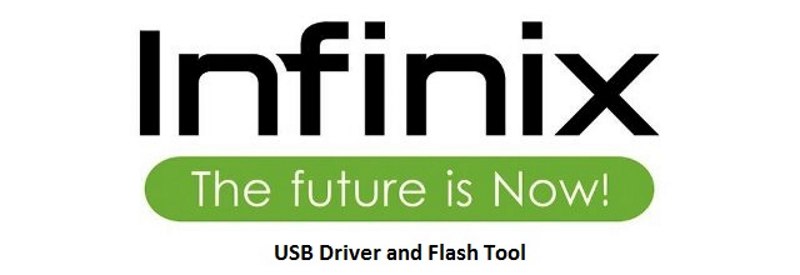
Da biste ispunili donje upute, trebat će vam sistemski programski paket namijenjen Flash Tool JV (preuzimamo iz opisa prethodne metode manipulacije) i sam program koji možete preuzeti s poveznice:
Preuzmite aplikaciju Infinix Flashtool za treptanje tableta Lenovo IdeaTab A7600
- Komponente OS pripremamo za instalaciju raspakiravanjem arhive s firmwareom u zasebnu mapu.
![Firmware Lenovo IdeaPad A7600 Infinix Flashtool za SP FlashTool]()
- Raspakirajte paket s Infinix Flashom i pokrenite alat otvaranjem datoteke "Flash_tool.exe".
![Lenovo IdeaPad A7600 pokreće program Infinix Flashtool za firmware]()
- Slike instaliranog sustava učitavamo u program klikom "Brower",
![Gumb za odabir datoteke za raspršivanje glavnog prozora Lenovo IdeaPad A7600 Infinix Flashtool]()
navodeći zatim put do datoteke raspršivača u prozoru Explorera.![Lenovo IdeaPad A7600 Infinix Flashtool otvara službenu raspršivač firmvera]()
- Klik "Početak",
![Lenovo IdeaPad A7600 Infinix Flashtool počinje treptati putem programa]()
što će program staviti u stanje pripravnosti za povezivanje uređaja. Isključeni tablet povezujemo s USB priključkom računala.
![Lenovo IdeaPad A7600 Infinix Flashtool čeka na povezivanje uređaja]()
- Zapisivanje slikovnih datoteka na uređaj započinje automatski nakon što ga sustav prepozna i popraćeno je popunjavanjem trake napretka.
![Napredak firmvera Lenovo IdeaPad A7600 Infinix Flashtool]()
- Na kraju postupka pojavit će se prozor. "U redu za preuzimanje".
![Uspješno dovršen firmver Lenovo IdeaPad A7600 putem Infinix Flashtoola]()
- Instalacija OS-a u Lenovo IdeaPad A7600 je završena, odspojimo kabel s uređaja i pokrećemo ga u Androidu pritiskom i držanjem tipke neko vrijeme "Vlast".
![Lenovo IdeaPad A7600 prolazi kroz pola firmware-a putem Infinix Flashtoola]()
- Nakon prilično dugog početnog pokretanja (to je normalno, ne brinite), pojavit će se službeni zaslon dobrodošlice sustava. Ostaje utvrditi glavne parametre instaliranog Androida i tablet se može koristiti!
![Lenovo IdeaPad A7600 početno postavljanje nakon treptanja putem Infinix Flashtoola]()
Metoda 4: Oporavak TeamWina
Mnoge su transformacije softverskog dijela Android uređaja izvedive pomoću funkcionalnosti modificiranih (prilagođenih) okruženja za oporavak. Opremanje Lenovo IdeaPad A7600 prilagođenim oporavkom Oporavak TeamWina (TWRP) (upravo će se ovo rješenje koristiti u primjerima u nastavku), korisnik između ostalog dobiva mogućnost instaliranja neslužbenog firmware-a u uređaj. Instalacija potonjeg jedini je način da dobijete moderniju verziju Androida od one koju nudi proizvođač KitKat i tako pretvorite tablet u alat prikladniji za moderne zadatke.
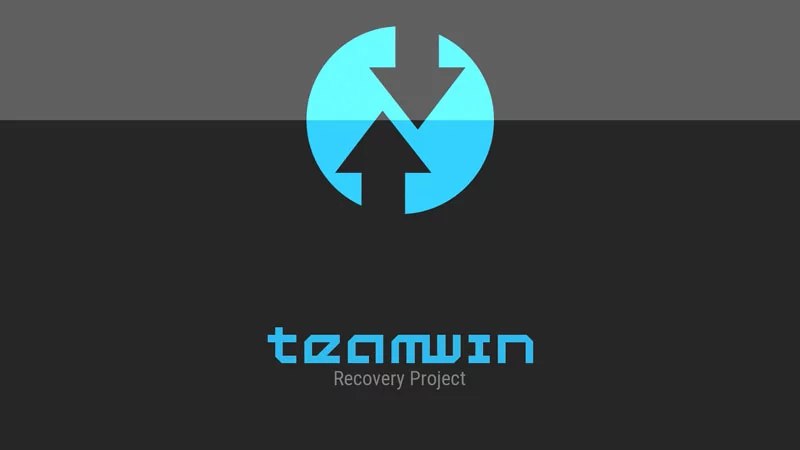
Instaliranje TWRP-a
Zapravo se na ovom tabletu na nekoliko načina može dobiti bogato okruženje za oporavak. Ispod je uputa za opremanje uređaja za oporavak najučinkovitijom metodom - pomoću alata SP Flash. Da biste dobili željeni rezultat, trebate img sliku TVRP-a i raspršenu datoteku iz paketa sa službenim firmware-om. Obje za obje izmjene IdeaTab A7600 možete preuzeti s poveznice:
Preuzmite TeamWin Recovery (TWRP) za Lenovo IdeaTab A7600
- Sliku okruženja za oporavak i raspršenu datoteku smještamo u zasebni direktorij.
![Instalacija Lenovo IdeaPad A7600 TWRP - slika za oporavak i raspršena datoteka]()
- Pokrenite FlashTool, dodajte raspršenu datoteku u program.
![Instalacija Lenovo IdeaPad A7600 TWRP preuzima datoteku raspršenja iz firmware-a]()
- Provjerite odgovara li rezultirajući prozor snimci zaslona u nastavku i kliknite "Preuzimanje datoteka".
![Lenovo IdeaPad A7600 pokreće TWRP firmware putem Flash alata]()
- Isključeni A7600 spajamo na USB priključak.
![Veza tableta Lenovo IdeaPad A7600 za instalaciju TWRP-a pomoću FlashTool-a]()
Slika se automatski i vrlo brzo upisuje na željenu particiju. Ovo će prikazati prozor "U redu za preuzimanje".
![Instalacija Lenovo IdeaPad A7600 TWRP dovršena]()
Važno! Nakon instalacije TWRP-a, morate se odmah pokrenuti! Ako se prije prvog pokretanja učita u Android, oporavak će biti prepisan tvorničkom slikom okruženja za oporavak i postupak instalacije morat će se ponoviti!
- Odspojimo kabel s tableta i pokrećemo se u TWRP na potpuno isti način kao u "izvornom" oporavku: pritiskom na tipku "Glasnoća +" i držeći je dolje "Hrana"zatim odaberite Način oporavka u izborniku načina.
![Lenovo IdeaPad A7600 pokrenuo je TWRP oporavak]()
- Nakon pokretanja modificiranog oporavka, okoliš morate postaviti na određeni način.
![Lenovo IdeaPad A7600 TWRP prvo pokretanje, početni zaslon]()
Za praktičnost daljnje upotrebe odaberite ruski jezik sučelja (gumb "Izaberi jezik").
![Lenovo IdeaPad A7600 TWRP izbor jezika sučelja]()
Zatim (nužno!) Pomaknemo prekidač "Dopusti promjene" nadesno.
![Lenovo IdeaPad A7600 TWRP promijeni particiju sustava]()
- Prilagođeni oporavak pripremljen je za daljnje radnje, možete se ponovno pokrenuti u Androidu.
![Lenovo IdeaPad A7600 TWRP ponovno se pokrenite na Android nakon postavljanja oporavka]()
- Dodatno. Prije ponovnog pokretanja sustava, predlaže se stjecanje prava superkorisnika na uređaju. Ako su osnovna prava dostupna korisniku potrebna ili poželjna, aktivirajte prekidač "Prijeđite prstom da biste instalirali", inače biramo "Nemoj instalirati".
![Koristite Lenovo IdeaPad A7600, instalirajte SuperSU putem TWRP-a]()
Instaliranje prilagođenog firmwarea
Kao što je gore spomenuto, jedina prilika za korisnike Lenovo IdeaPad A7600 da na svoj uređaj dobiju modernu verziju Androida pojavljuje se nakon instaliranja firmware-a koji su za tablete stvorili treći programeri. Gotovo sva neslužbena rješenja (neće biti teško pronaći opcije na Internetu) instaliraju se u uređaj izvođenjem istih koraka.
Pročitajte također: Trepćući Android uređaji putem TWRP-a

Kao primjer, upute u nastavku pokazuju opremanje tableta, možda jednog od najnaprednijih i najfunkcionalnijih sustava u vrijeme ovog pisanja - OS uskrsnuća Remix (RR) na bazi Android 7.1.
Preuzmite prilagođeni firmver Android 7.1 za tablet Lenovo IdeaTab A7600
Na gornjoj poveznici dostupni su za preuzimanje paketi za obje modifikacije predmetnog uređaja, zip datoteke koje osiguravaju prisutnost i rad Googleove usluge u predloženom firmwareu, kao i u datoteci "Webview.apk", koji će vam trebati nakon instaliranja RR-a.
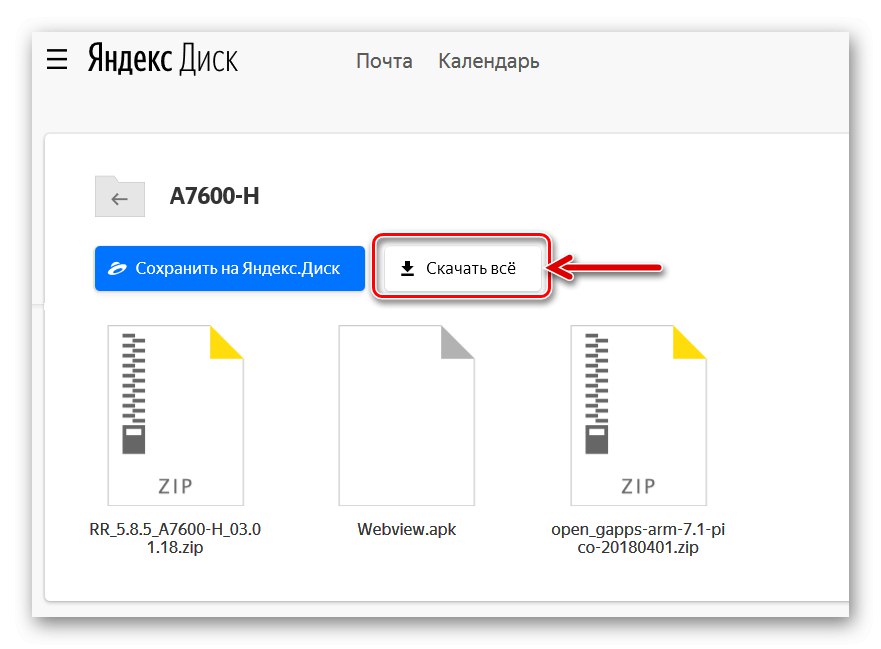
Autori Resurrection Remix preporučuju instaliranje Gapps-a zajedno s OS-om, što je učinjeno u sljedećim uputama. Korisnicima koji se nisu susreli s nijansama primjene Googleovih aplikacija i usluga u prilagođenim verzijama Androida preporučuje se da se upoznaju s materijalom:
Pročitajte također: Kako instalirati Googleove usluge nakon treptanja
Kada koristimo druge modificirane OS-ove osim onog koji nudi RR, i samostalno preuzimajuće pakete za instalaciju na tablet sa službenog web mjesta OpenGapps, odabiremo pravu arhitekturu - "RUKA" i verziju Androida (ovisno o onoj na kojoj je izrađen običaj)!
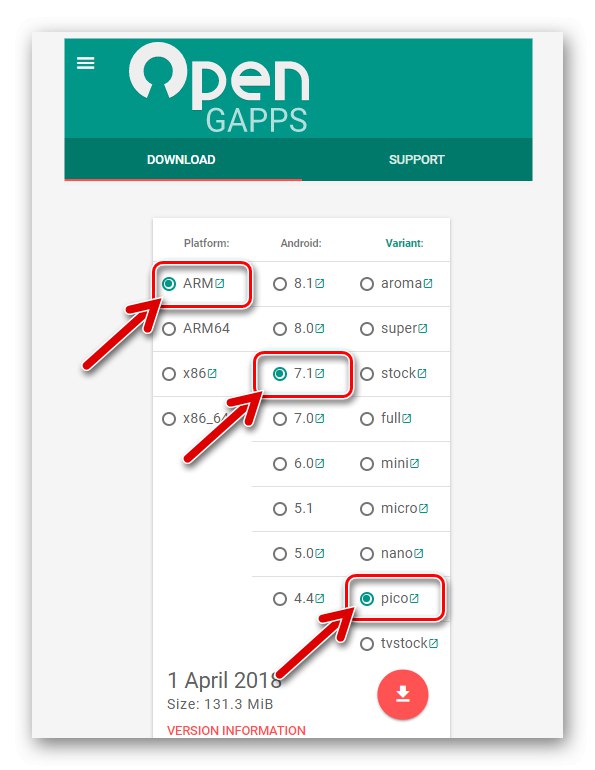
- Preuzmite zip pakete s modificiranim OS-om i Gapps-om, Webview.apk. Sve tri datoteke smještamo u korijen memorijske kartice uređaja.
![Lenovo IdeaPad A7600 prilagođeni firmware i Gapps na memorijskoj kartici uređaja]()
- Ponovo pokrenite A7600 na TWRP.
![Lenovo IdeaPad A7600 TWRP za instaliranje prilagođenog firmvera]()
- Izrađujemo Nandroid sigurnosnu kopiju instaliranog sustava na memorijsku karticu. Ne preporučuje se zanemarivanje postupka, a detaljne upute za stvaranje sigurnosne kopije svih odjeljaka memorije uređaja nalaze se na donjoj poveznici.
Više detalja: Kako stvoriti potpunu sigurnosnu kopiju Android uređaja putem TWRP-a prije treptanja
![Lenovo IdeaPad A7600 sigurnosna kopija na TWRP prije prilagođenog firmvera]()
- Vršimo formatiranje svih odjeljaka memorije uređaja, osim "MicroSD"... Provođenje ovog postupka zapravo je standardni uvjet prije instaliranja neslužbenih sustava na Android uređaje, a izvodi se s nekoliko dodira na zaslonu:
- Gurnuti "Čišćenje" na glavnom zaslonu modificiranog okruženja za oporavak;
![Formatiranje particija Lenovo IdeaPad A7600 u TWRP - Gumb Očisti]()
- Dalje, naznačujemo "Selektivno čišćenje";
![Oblikovanje Lenovo IdeaPad A7600 u TWRP - selektivno čišćenje]()
- Oznake stavljamo u sve potvrdne okvire koji se nalaze u blizini oznaka točaka područja memorije, osim "Micro SDCard" i aktivirati element sučelja "Prijeđite prstom da biste očistili";
![Lenovo IdeaPad A7600 uklanja sve odjeljke u TWRP-u, osim MicroSD-a]()
- Vratite se na glavni TVRP izbornik pomoću gumba "Dom".
![Završeno je čišćenje particija Lenovo IdeaPad A7600 TWRP]()
- Gurnuti "Čišćenje" na glavnom zaslonu modificiranog okruženja za oporavak;
- Instalirajte modificirani Android i Gapps u serijama:
- Gurnuti "Montaža";
![Lenovo IdeaPad A7600 prilagođena instalacija u TWRP - gumb Instaliraj]()
- Upućujemo sustav na zip datoteku s prilagođenim;
![Lenovo IdeaPad A7600 prilagođena instalacija putem TWRP-a odabirom datoteke s firmverom]()
- Gurnuti "Dodaj više ZIP";
![Lenovo IdeaPad A7600 Batch instalacija u TWRP-u Dodajte još zip datoteka]()
- Odabir paketa "OpenGapps";
![Lenovo IdeaPad A7600 instalira Gapps u TWRP]()
- Mi aktiviramo "Prijeđite prstom za firmver";
![Lenovo IdeaPad A7600 započinje treptanjem prilagođenih i praznina u TWRP-u]()
- Čekamo sve komponente prilagođenog OS-a
![Lenovo IdeaPad A7600 instalira Resurrection Remix putem TWRP-a]()
i Googleovi moduli bit će prebačeni u odgovarajuće odjeljke memorije tablet računala.
![Lenovo IdeaPad A7600 instalira Googleove usluge putem TWRP-a]()
- Gurnuti "Montaža";
- Po završetku instalacije custom i Gapps, gumb će postati aktivan "Ponovno pokretanje na OS", pritisnite ga.
![Lenovo IdeaPad A7600 prilagođeni firmware i Gapps u TWRP dovršeni, ponovno pokrenite]()
- U ovoj se fazi firmware tableta A7600 putem TWRP-a može smatrati dovršenim, ostaje još neko vrijeme gledati bootloader modificiranog OS-a (prvo pokretanje nakon instalacije prilično je dugo) dok se čeka pokretanje Androida.
![Lenovo IdeaPad A7600 lansira prilagođeni firmware Resurrection Remix Android 7]()
- Postupak završava zaslonom dobrodošlice s izborom jezika. Početno postavljanje morat ćete preskočiti dodirivanjem na svakom zaslonu "Unaprijediti", zbog jedne ne baš zgodne značajke Resurrection Remix - zaslonska tipkovnica ne radi dok se ne uključi "Postavke".
![Lenovo IdeaPad A7600 Remix za uskrsnuće ekrana dobrodošlice]()
- Aktiviramo virtualnu tipkovnicu. Za ovo:
- Ići "Postavke";
![Lenovo IdeaPad A7600 Resurrection Remix Android 7 omogućuje tipkovnicu - Postavke]()
- Odaberite predmet "Jezik i unos";
![Aktiviranje tipkovnice Lenovo IdeaPad A7600 Resurrection Remix - jezik i unos u postavkama]()
- Unaprijediti "Virtualna tipkovnica";
![Postavke remiksa Lenovo IdeaPad A7600 Resurrection - virtualna tipkovnica]()
- Tapay "+ Upravljanje tipkovnicama";
![Postavke remiksa Lenovo IdeaPad A7600 Resurrection - Upravljanje tipkovnicom]()
- Aktiviramo prekidač Android tipkovnica (AOSP).
![Lenovo IdeaPad A7600 Resurrection Remix Aktiviraj tipkovnicu AOSP]()
- Ići "Postavke";
- Dodajte komponentu u sustav "Android sustav WebView":
- Otvorite aplikaciju "Datoteke";
![Aplikacija Files Lenovo IdeaPad A7600 u Remixu uskrsnuća]()
- Pronađite datoteku na prijenosnoj pohrani "Webview.apk" i pokrenite ga;
![Lenovo IdeaPad A7600 instalira Android System WebView u firmware Resurrection Remix]()
- Potvrdite potrebu za instalacijom dodirom na gumb "Instalirati";
![Lenovo IdeaPad A7600 pokreće instalaciju WebView.apk u Resurrection Remixu]()
- Čekamo završetak prijenosa datoteka u sustav;
![Lenovo IdeaPad A7600 postupak instalacije WebView.apk u Resurrection Remixu]()
- Pritisni gumb "Gotovo".
![Instaliran je Lenovo IdeaPad A7600 Android System WebView u ugrađenom softveru zasnovan na Nougat]()
- Otvorite aplikaciju "Datoteke";
- Kao rezultat gore navedenog, nisu preostale prepreke za postavljanje prilagođenih parametara OS-a, personalizaciju i upotrebu firmvera.
![Glavni zaslon prilagođenog firmvera Lenovo IdeaPad A7600 Resurrection Remix]()
Svi moduli neslužbenog Androida u potpunosti su funkcionalni i pravilno izvršavaju svoje funkcije.
![modificirani firmware Uskrsnuće]()
Instaliranje službenog Android sklopa putem TWRP-a
U nekim situacijama uređaj opremljen modificiranim okruženjem za oporavak zahtijeva instalaciju službenog softvera sustava, a računalo ili sposobnost / želja za obavljanjem operacija pomoću Windows aplikacija nema. U tom slučaju možete instalirati OS prema uputama u nastavku. Kao rezultat, dobit ćemo IdeaTab A7600 sa službenim sustavom tvrtke Lenovo, ali s instaliranim TWRP-om i mogućnošću dobivanja root prava putem modificiranog oporavka.

Da biste postigli gornji rezultat, trebat ćete zapisati samo dvije slike img u memoriju uređaja pomoću oporavka: "System.img", "Dizanje.img"... Te se datoteke nalaze u paketima sa sistemskim softverom namijenjenim prijenosu na uređaj pomoću SP FlashTool prema uputama "Metoda 3" gore u članku. Pripremljene komponente iz najnovije Android verzije koju je Lenovo izdao za predmetni uređaj dostupne su za preuzimanje s veze:
Preuzmite službeni firmware Lenovo IdeaTab A7600 tableta za instalaciju putem TWRP-a

- Smjestite datoteke "System.img" i "Dizanje.img" na memorijsku karticu instaliranu u tabletu.
![Slike tvrtke Lenovo IdeaTab A7600 iz ureda. firmware za instalaciju putem TVRP]()
- Ponovo se pokrećemo u prošireni oporavak i izrađujemo sigurnosne kopije particija, a zatim formatiramo sva područja memorije, osim prijenosnih medija.
![Lenovo IdeaTab A7600 ponovno se pokrenite u TWRP-u da biste instalirali ured. firmware]()
Radnje se izvode točnim izvršavanjem paragrafa 3 i 4 uputa za instaliranje prilagođenog OS-a, gore predloženih u ovom materijalu.
![Lenovo IdeaTab A7600 formatiranje svih particija u TWRP-u prije instaliranja firmvera]()
- Zapisivanje img slika u memoriju Android uređaja pomoću TVRP-a vrši se pomoću standardnih funkcija okruženja, prvo prepisujemo odjeljak "Sustav".
Pročitajte također: Instaliranje img slika putem TWRP-a
- Na glavnom zaslonu proširenog okruženja za oporavak odaberite "Montaža";
![Slike ugrađenog softvera Lenovo IdeaTab A7600 img putem TWRP-a]()
- Tapay "Instaliranje Img";
![Lenovo IdeaTab A7600 izbor instaliranje img u TWRP]()
- Tapkanjem odabiremo memorijsku karticu kao nosač instalacijskih datoteka "Odabir pogona" i označavanje odgovarajuće stavke na popisu koji se otvara, kao i potvrđivanje odabira pritiskom na "U REDU";
![Lenovo IdeaTab A7600 TWRP odabirom pogona s img slikama]()
- Određivanje datoteke "System.img";
![Lenovo IdeaTab A7600 TWRP firmware system.img slika]()
- Zatim postavite prekidač u položaj "Slika sustava" (ovo je zadnja stavka na popisu područja, malo se preklapajući "Prijeđite prstom za firmver");
![Lenovo IdeaTab A7600 TWRP Prepiši particiju slike sistema]()
- Pomaknite element prekidača za pokretanje postupka prepisivanja odjeljka udesno;
![Lenovo IdeaTab A7600 počinje treptati Područje sustava u TWRP-u]()
- Čekamo završetak prijenosa podataka iz datoteke-slike "Sustav" memorija uređaja, odnosno izgled obavijesti "FIRMOVI ZA SLIKU ZAVRŠENI" u polju trupaca. Vraćamo se na glavni zaslon TVRP pomoću gumba "Dom".
![Dovršen firmver za slike sustava Lenovo IdeaTab A7600 TWRP]()
- Na glavnom zaslonu proširenog okruženja za oporavak odaberite "Montaža";
- Prepisujemo odjeljak "Čizma"... Postupak gotovo u potpunosti ponavlja radnje s tim područjem "Sustav":
- Slijedimo put: "Montaža" — "Instaliranje Img" - odabir datoteke "Dizanje.img";
![Slika za pokretanje firmvera Lenovo IdeaTab A7600 putem TWRP-a]()
- Mi biramo "Čizma" kao odjeljak za snimanje slike i aktiviranje "Prijeđite prstom za firmver".
![Lenovo IdeaTab A7600 TWRP Prepiši particiju za pokretanje]()
- Postupak snimanja pokretačkog programa izvršava se gotovo trenutno, po završetku će se pojaviti poruka "FIRMOVI ZA SLIKU ZAVRŠENI" i gumb "Ponovno pokretanje na OS", pritisnite zadnji.
![Instalacija Lenovo IdeaTab A7600 od. dovršen firmware u TWRP-u, ponovno pokrenite]()
- Slijedimo put: "Montaža" — "Instaliranje Img" - odabir datoteke "Dizanje.img";
- Zanemarivanje obavijesti "Sustav nije instaliran!", smjena "Prijeđite prstom za ponovno učitavanje" nadesno.
![Sustav poruka Lenovo IdeaTab A7600 nije instaliran u TWRP-u]()
-
Dodatno. Po želji možete odmah dobiti prava superkorisnika i instalirati SuperSU.
![Lenovo IdeaTab A7600 brzo dobiva root prava na službenom firmwareu putem TWRP-a]()
- Čekamo da se OS komponente pokrenu i izvrše početno postavljanje Androida.
![Lenovo IdeaTab A7600 prva radna površina]()
Kao rezultat, dobili smo službeni Androidov skup na Lenovo IdeaPad A7600,![Službeni firmware Lenovo IdeaTab A7600 s root-om i TWRP-om]()
ali s nizom dodatnih značajki i pogodnosti!
![Službeni firmver Lenovo IdeaTab A7600 nakon instalacije putem TVRP-a]()
Iz navedenog možemo zaključiti da je čak i tako ozbiljno ometanje tablet računala Lenovo IdeaPad A7600, kao potpuna ponovna instalacija operativnog sustava Android, sasvim izvedivo za običnog korisnika. Da biste postigli pozitivan rezultat, važno je sve radnje izvoditi pažljivo i namjerno, ne zaboravite na potrebu za sigurnosnom kopijom i jasno slijedite upute.